Page 1
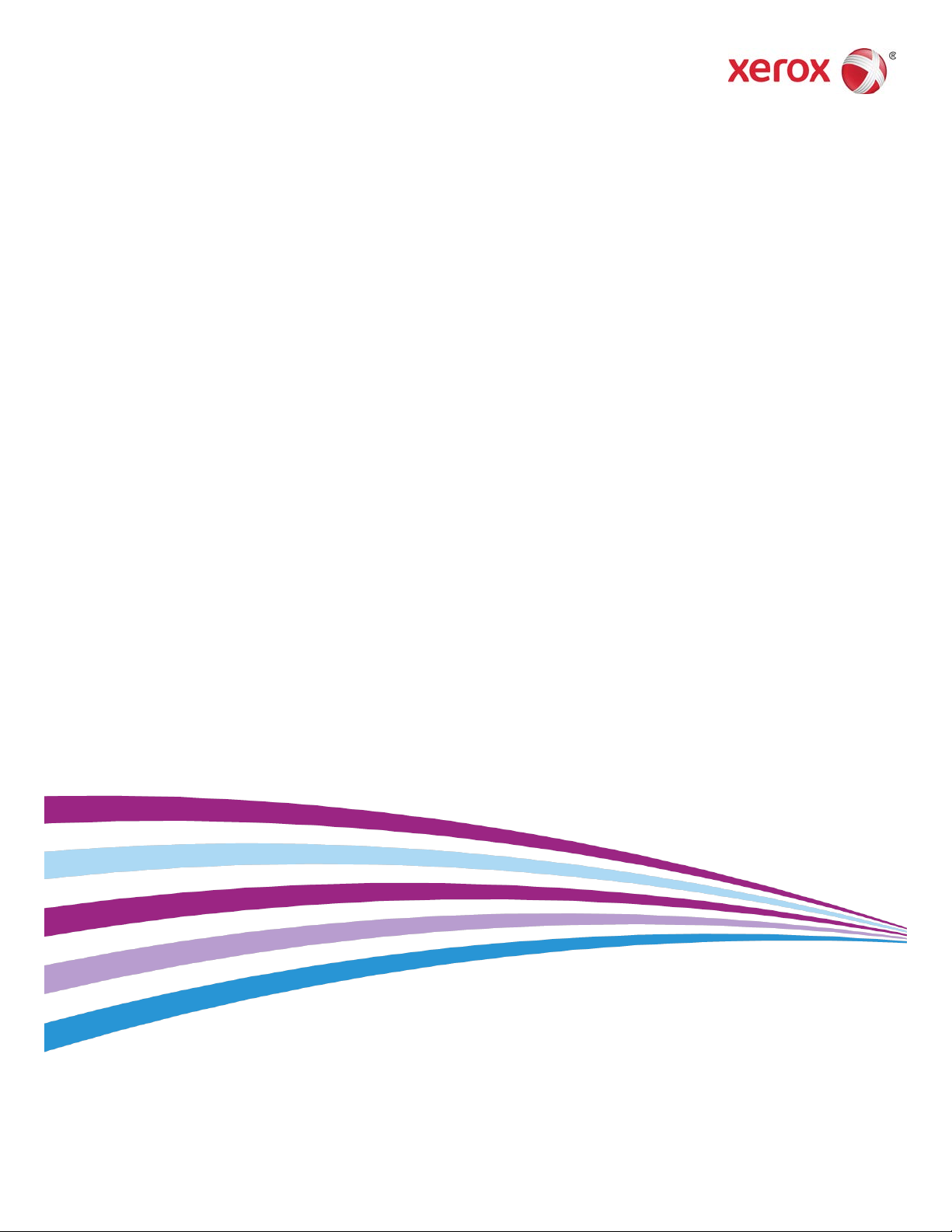
Versão do Software do Sistema 100.21.44
Versão do Manual 3.0
setembro 2015
Impressora Xerox
Guia do Usuário
®
Versant
®
2100
Page 2
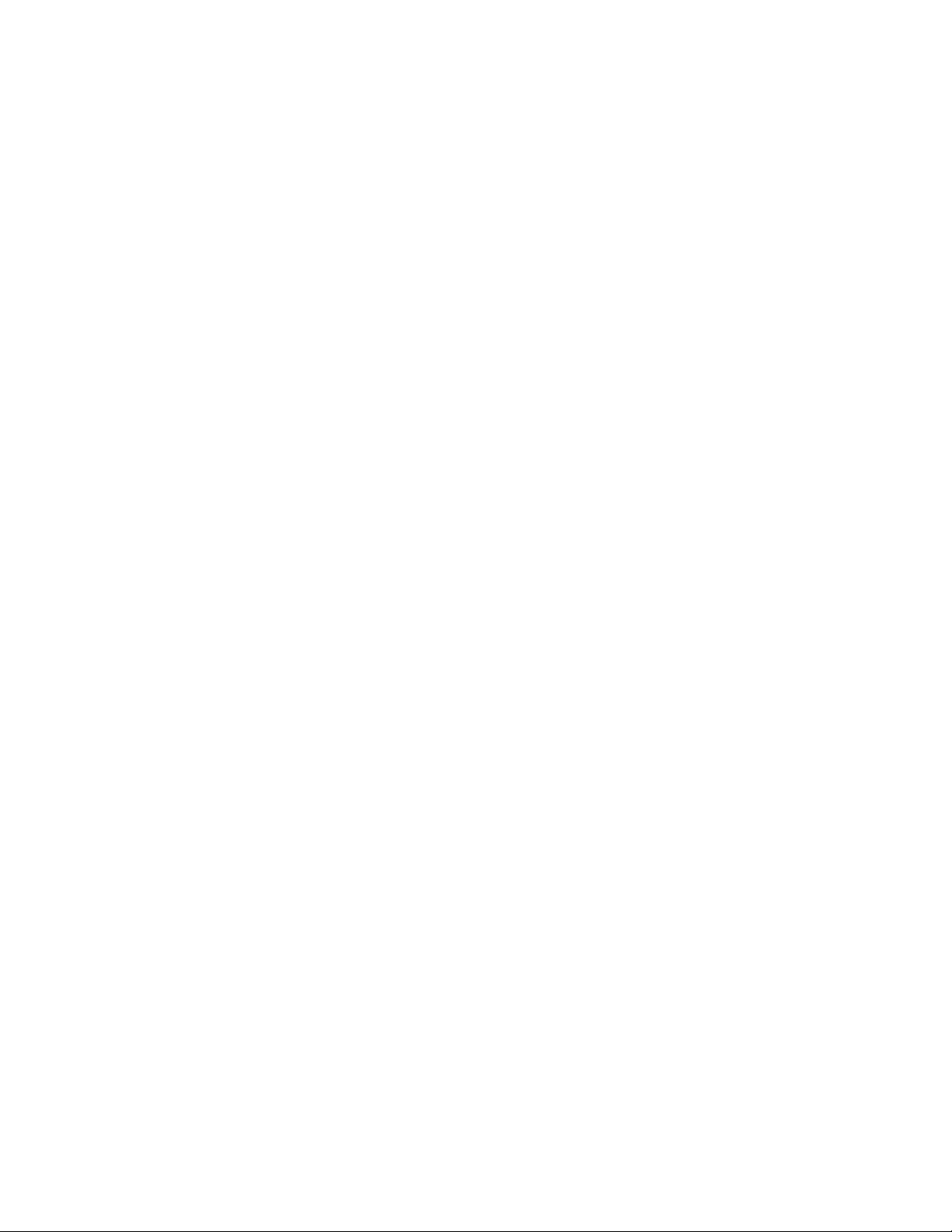
©2015 Xerox Corporation. Todos os direitos reservados. Xerox®, Xerox com a marca
figurativa®, FreeFlow®, SquareFold®, CentreWare®e Versant®são marcas da Xerox
Corporation nos Estados Unidos e/ou em outros países.
Adobe®PDF®é uma marca registrada Adobe Systems, Inc. PostScript®é uma marca
registradadaAdobeusada com o Adobe PostScript Interpreter, a linguagem de descrição
de página (PDL) Adobe e outros produtos Adobe.
Fiery®e EFI™são marcas ou marcas registradas da Electronics For Imaging, Inc.
GBC®e AdvancedPunch™são marcas ou marcas registradas da General Binding
Corporation.
3-IN-ONE®e WD-40®são marcas registradas da WD-40 Company.
BR4005
Page 3
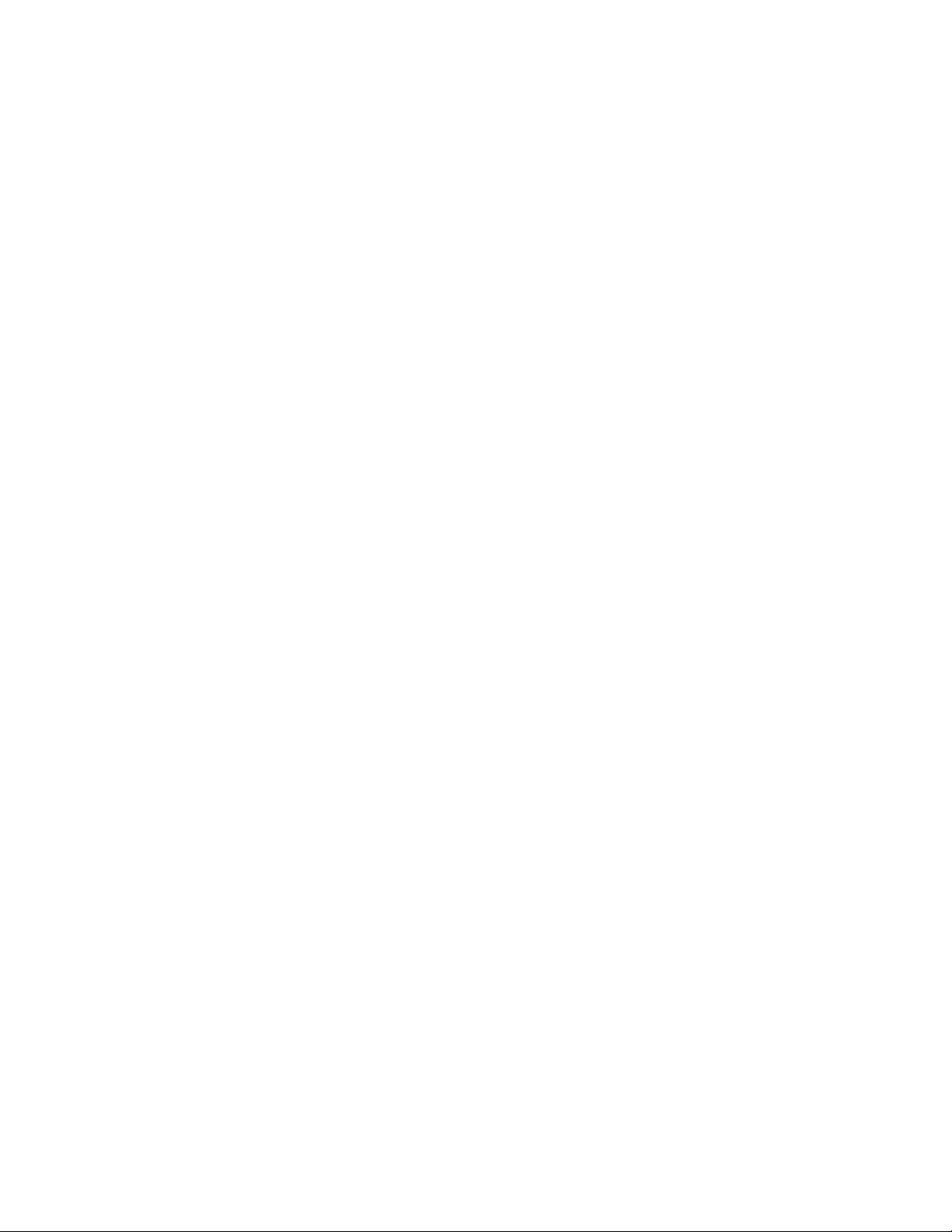
Índice
1 Visão geral do produto...........................................................................1-1
Visão geral da impressora................................................................................................1-1
Visão geral do servidor de impressão..........................................................................1-1
Componentes da impressora..........................................................................................1-2
Localizar o número de série da impressora..................................................1-3
Luzes de status........................................................................................................1-4
Painel de controle...................................................................................................1-4
Logon.............................................................................................................1-6
Idioma...........................................................................................................1-6
Modo de economia de energia.........................................................................1-7
Modo de baixo consumo........................................................................1-7
Modo de repouso......................................................................................1-7
Saída do modo de economia de energia........................................1-7
Ligar/desligar.........................................................................................................................1-8
Interruptores de alimentação...........................................................................1-8
Ligar/desligar a impressora................................................................................1-9
Dispositivos de alimentação e acabamento.............................................................1-9
Dispositivos de alimentação..............................................................................1-9
Alimentador de alta capacidade superdimensionado (OHCF
/ Bandejas 6 e 7).............................................................................1-9
Alimentador de alta capacidade superdimensionado em
cadeia (OHCF/ Bandejas 8 e 9)..............................................1-10
Manual (Bandeja 5)..............................................................................1-10
Dispositivos de acabamento...........................................................................1-11
Bandeja coletora (BC)..........................................................................1-11
Módulo de interface..............................................................................1-11
GBC®AdvancedPunch™.........................................................................1-12
GBC®AdvancedPunch™Pro.................................................................1-12
Empilhador de alta capacidade........................................................1-13
Módulo de acabamento padrão......................................................1-13
Módulo de acabamento criador de livretos.................................1-13
Módulo aparador SquareFold®..........................................................1-14
Módulo de acabamento padrão Plus.............................................1-14
Dispositivos de acabamento de terceiros.....................................1-15
2 Onde encontrar ajuda.............................................................................2-1
Ajuda no site da Xerox.......................................................................................................2-1
Guia do Usuário
iImpressora Xerox®Versant®2100
Page 4
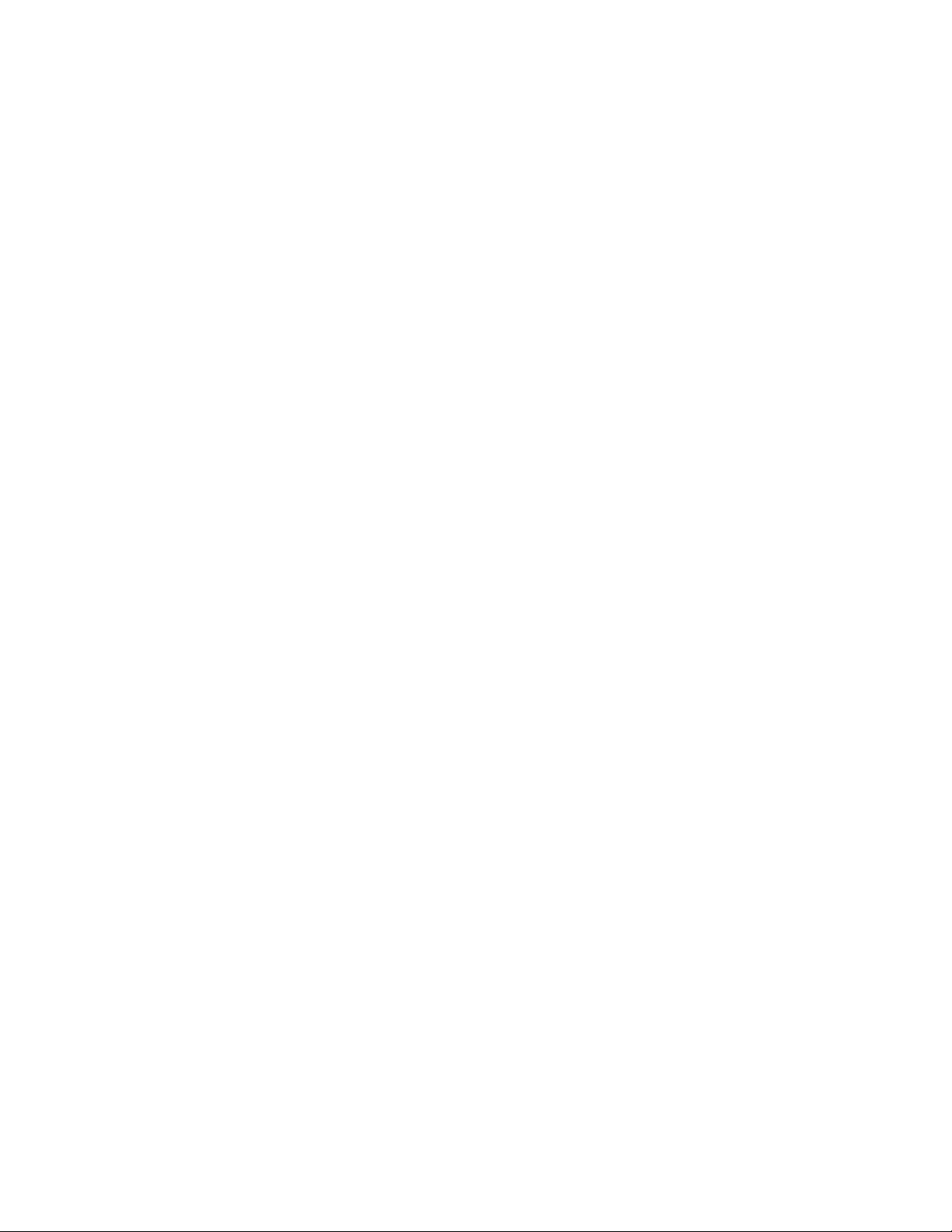
Índice
Ferramenta de diagnóstico..............................................................................................2-1
Ajuda on-line do Gerenciador da biblioteca de materiais...................................2-2
Documentação do cliente do servidor de impressão............................................2-2
3 Especificações técnicas...........................................................................3-1
Especificações da impressora.........................................................................................3-1
Primeira impressão: Tempo de saída..............................................................3-2
Tempo de aquecimento da impressora.........................................................3-2
Informações da bandeja do papel..................................................................3-2
Informações sobre saída/produtividade ......................................................3-3
Especificações do papel para as Bandejas 1-3, 5 e 6-7........................................3-5
Especificações ambientais da impressora.................................................................3-7
4 Papéis e outros materiais.......................................................................4-1
Visão geral de Papéis e outros materiais...................................................................4-1
Colocar material nas bandejas 1, 2 e 3.......................................................................4-2
Colocação de papel nas bandejas 1, 2 e 3...................................................4-2
Colocar divisórias nas Bandejas 1, 2 e 3.......................................................4-3
Colocar transparências nas Bandejas 1, 2 e 3............................................4-4
Colocação de material pré-perfurado nas Bandejas 1, 2 e 3................4-5
Colocação de material na Bandeja manual (Bandeja 5)....................................4-6
Colocação de papel na Bandeja manual (Bandeja 5).............................4-7
Colocação de divisórias na Bandeja manual (Bandeja 5).....................4-7
Colocar transparências na Bandeja manual (Bandeja 5)......................4-8
Colocaçãode material pré-perfurado na Bandeja manual (Bandeja
5).........................................................................................................................4-9
Colocação de envelopes na Bandeja manual (Bandeja 5)....................4-9
Colocação de material no OHCF (Bandejas 6 e 7)..............................................4-10
Suporte para cartão postal..............................................................................4-10
Usar o Suporte para cartão postal...................................................4-10
Seletores de ajuste de enviesamento (Bandejas 6 e 7).......................4-12
Colocação de papel no OHCF (Bandejas 6 e 7).......................................4-13
Colocação de divisórias no OHCF (Bandejas 6 e 7)...............................4-13
Colocação de transparências no OHCF (Bandejas 6 e 7)....................4-15
Colocação de material pré-perfurado no OHCF (Bandejas 6 e
7)......................................................................................................................4-15
Colocação de material no OHCF (Bandejas 8 e 9)..............................................4-16
Suporte para cartão postal..............................................................................4-17
Usar o Suporte para cartão postal...................................................4-17
Seletores de ajuste de enviesamento (Bandejas 8 e 9).......................4-18
Colocação de papel no OHCF (Bandejas 8 e 9).......................................4-19
Colocação de divisórias no OHCF (Bandejas 8 e 9)...............................4-20
Impressora Xerox®Versant®2100ii
Guia do Usuário
Page 5
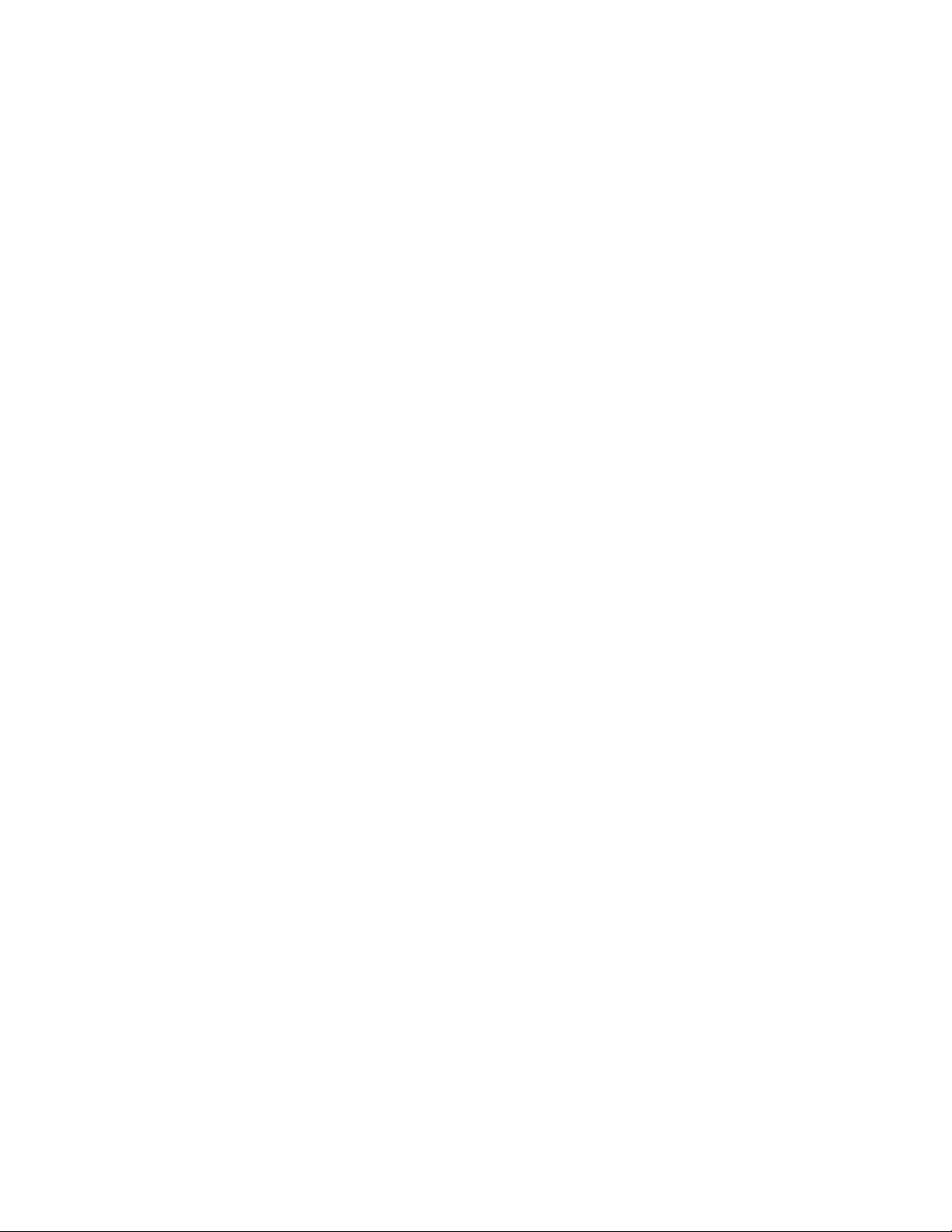
Índice
Colocação de transparências no OHCF (Bandejas 8 e 9)....................4-21
Colocação de material pré-perfurado no OHCF (Bandejas 8 e
9)......................................................................................................................4-22
Colocar material pós-processo nos dispositivos de acabamento
opcional......................................................................................................................4-23
5 Enviar um trabalho de impressão.......................................................5-1
Configuração e envio de um trabalho de impressão.............................................5-1
Como enviar um trabalho de impressão....................................................................5-2
Imprimir do computador..................................................................................................5-3
Imprimir do Servidor de Impressão Xerox FreeFlow..............................................5-3
Imprimir do Servidor de Impressão EX.......................................................................5-4
Imprimir em divisórias.......................................................................................................5-4
Imprimir em divisórias no servidor de impressão......................................5-5
6 Status do trabalho....................................................................................6-1
Visão geral do Status do trabalho.................................................................................6-1
Área de Status do trabalho................................................................................6-1
Guia Trabalhos ativos.........................................................................................................6-2
Guia Trabalhos concluídos...............................................................................................6-2
7 Status da máquina...................................................................................7-1
Visão geral de Status da máquina................................................................................7-1
Guia Informações da máquina......................................................................................7-1
Guia Falhas.............................................................................................................................7-4
Guia Informações de faturamento...............................................................................7-4
Acessar as informações de faturamento......................................................7-4
Modo de impressão de faturamento..............................................................7-4
Informações sobre Impressões de faturamento.......................................7-5
Contadores de Uso.................................................................................................7-6
8 Calibrar a impressora...............................................................................8-1
Visão geral da Matriz de largura total.........................................................................8-1
Ajuste de uniformidade da densidade........................................................................8-2
Ajuste automático de uniformidade da densidade..................................8-2
Informações para limpeza do conjunto do fusor....................................................8-3
9 Manutenção................................................................................................9-1
Visão geral de Manutenção.............................................................................................9-1
Limpar a impressora ..........................................................................................................9-1
Limpar o exterior.....................................................................................................9-2
Limpar o conjunto do fusor................................................................................9-2
Limpar a área da gaveta do fotorreceptor...................................................9-3
Guia do Usuário
iiiImpressora Xerox®Versant®2100
Page 6
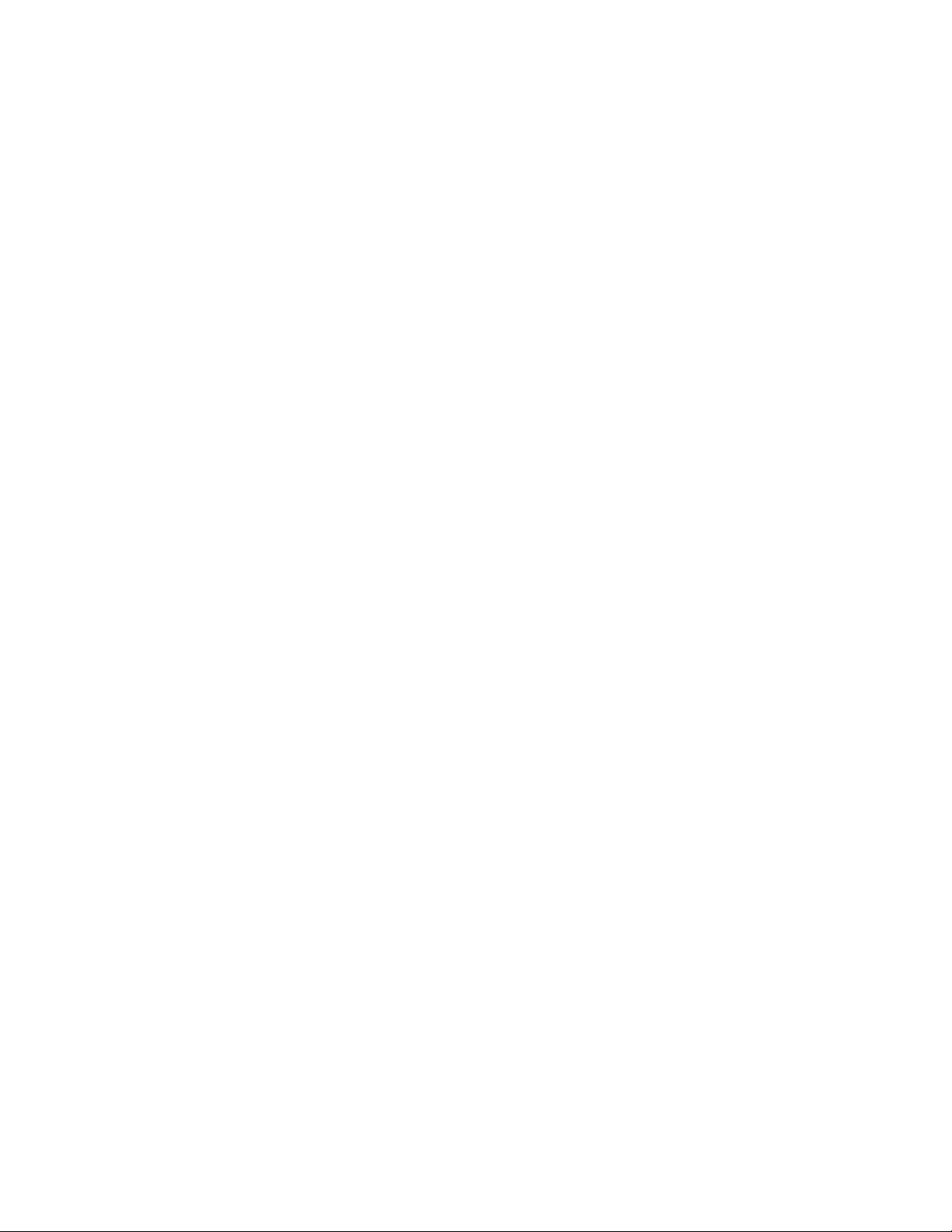
Índice
Limpar as janelas do ROS....................................................................................9-3
Substituição de produtos consumíveis........................................................................9-4
Pedir suprimentos...................................................................................................9-4
Verificar o status dos consumíveis...................................................................9-5
Substituição dos rolos de alimentação da Bandeja manual para o
OHCF (Bandejas 6 e 7)...............................................................................9-6
Substituição dos rolos de alimentação do OHCF (Bandejas 6 e
7).........................................................................................................................9-8
Substituir um cartucho de toner....................................................................9-12
Substituição do frasco de toner usado........................................................9-13
Substituir o cartucho do fotorreceptor........................................................9-14
Substituir o filtro de sucção.............................................................................9-17
Remover o Módulo do fusor............................................................................9-19
Substituir o Conjunto dos dedos separadores............................9-23
Substituir o Conjunto do rolo de pressão......................................9-24
Substituir o Conjunto da almofada de limpeza do rolo de
pressão.............................................................................................9-25
Instalar o Módulo do fusor..............................................................................9-25
Estender a vida do fusor......................................................................9-28
Alterar a ID de largura do fusor .......................................................9-29
10 Solução de problemas........................................................................10-1
Localizar o número de série da impressora.............................................................10-1
Solicitar atendimento técnico......................................................................................10-1
Solução de problemas básicos.....................................................................................10-2
Problemas gerais...............................................................................................................10-2
Problemas de qualidade de imagem........................................................................10-9
Códigos de falhas...........................................................................................................10-14
Códigos de falha - Impressora.....................................................................10-14
Códigos de falha – Alimentador de alta capacidade
superdimensionado (Bandejas 6 e 7).............................................10-18
Códigos de falha – Alimentador de alta capacidade
superdimensionado (Bandejas 8 e 9).............................................10-20
Códigos de falha - Módulo de interface...................................................10-24
Códigos de falha - GBC AdvancedPunch.................................................10-25
Códigos de falha - GBC AdvancedPunch Pro..........................................10-25
Códigos de falha - Empilhador de alta capacidade............................10-26
Códigos de falhas - Módulo de acabamento criador de
livretos/padrão.........................................................................................10-27
Códigos de falha - Módulo Aparador SquareFold................................10-30
Códigos de falha - Módulo de acabamento padrão Plus..................10-32
Atolamentos de papel..................................................................................................10-33
Impressora Xerox®Versant®2100iv
Guia do Usuário
Page 7
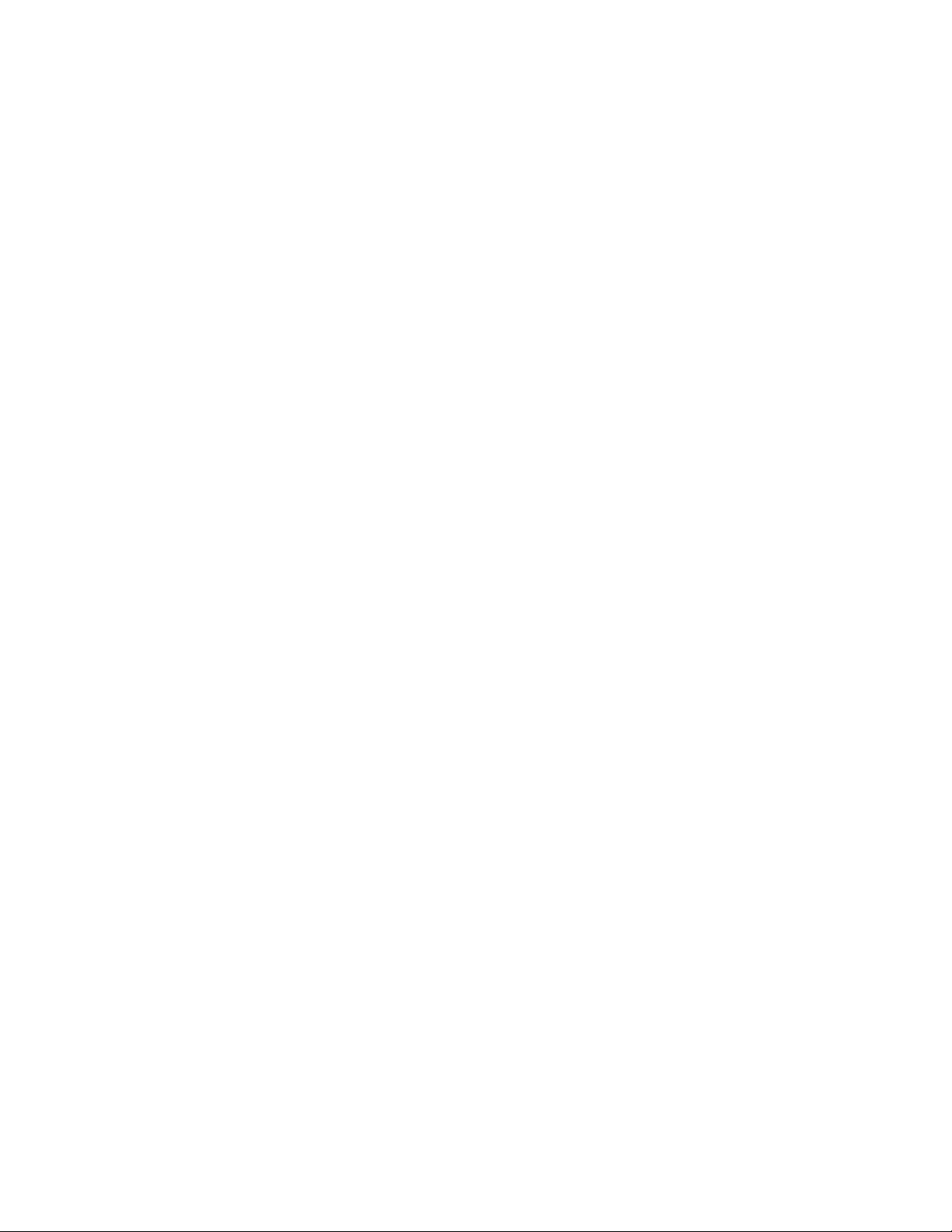
Índice
Informações sobre atolamentos de papel..............................................10-34
Atolamentos de papel dentro da impressora........................................10-34
Eliminar atolamentos na Gaveta de transferência (Área
2)......................................................................................................10-35
Eliminar atolamentos no Módulo de saída (Áreas 3, 4 e
5)......................................................................................................10-37
Atolamentos de papel nas bandejas 1-3.................................................10-39
Atolamentos de papel na Bandeja manual (Bandeja 5)..................10-40
Atolamentos de papel quando a bandeja manual é instalada
nas Bandejas 6 e 7....................................................................10-40
Atolamentos de papel quando a bandeja manual é instalada
nas Bandejas 8 e 9....................................................................10-41
Eliminação de atolamentos no OHCF (Bandejas 6 e 7)....................10-42
Eliminação de atolamentos no OHCF (Bandejas 6 e
7)......................................................................................................10-42
Atolamentos de papel no OHCF Bandejas 6 e 7.....................10-43
Atolamentos de papel do OHCF (Bandejas 6 e 7) na
alavanca 1a e botão 1c...........................................................10-43
Atolamentos de papel do OHCF (Bandejas 6 e 7) na
alavanca 1b e botão 1c...........................................................10-44
Atolamentos de papel do OHCF (Bandejas 6 e 7) na
alavanca 1d e botão 1c...........................................................10-45
Dicas e sugestões...........................................................................................................10-46
Dicas para estender a vida do fusor..........................................................10-46
Evitar danos ao fusor.......................................................................................10-46
Informações de largura do papel do fusor................................10-47
11 Alimentador de alta capacidade superdimensionado em
cadeia (segundo) (OHCF/ Bandejas 8 e 9)...............................11-1
Visão geral do OHCF (Bandejas 8 e 9).....................................................................11-1
Especificações do OHCF (Bandejas 8 e 9).................................................11-2
Colocação de material no OHCF em cadeia (Bandejas 8 e 9)........................11-3
Manutenção do OHCF (Bandejas 8 e 9)..................................................................11-3
Substituição dos rolos de alimentação da Bandeja manual para o
OHCF (Bandejas 8 e 9)............................................................................11-3
Substituição dos rolos de alimentação do OHCF (Bandejas 8 e
9)......................................................................................................................11-5
Solução de problemas do OHCF (Bandejas 8 e 9)...............................................11-9
Códigos de falha – Alimentador de alta capacidade
superdimensionado (Bandejas 8 e 9)...............................................11-9
Eliminação de atolamentos do OHCF (Bandejas 8 e 9)....................11-13
Eliminação de atolamentos no OHCF (Bandejas 8 /
9)......................................................................................................11-13
Atolamentos de papel quando a bandeja manual é instalada
nas Bandejas 8 e 9....................................................................11-13
Guia do Usuário
vImpressora Xerox®Versant®2100
Page 8
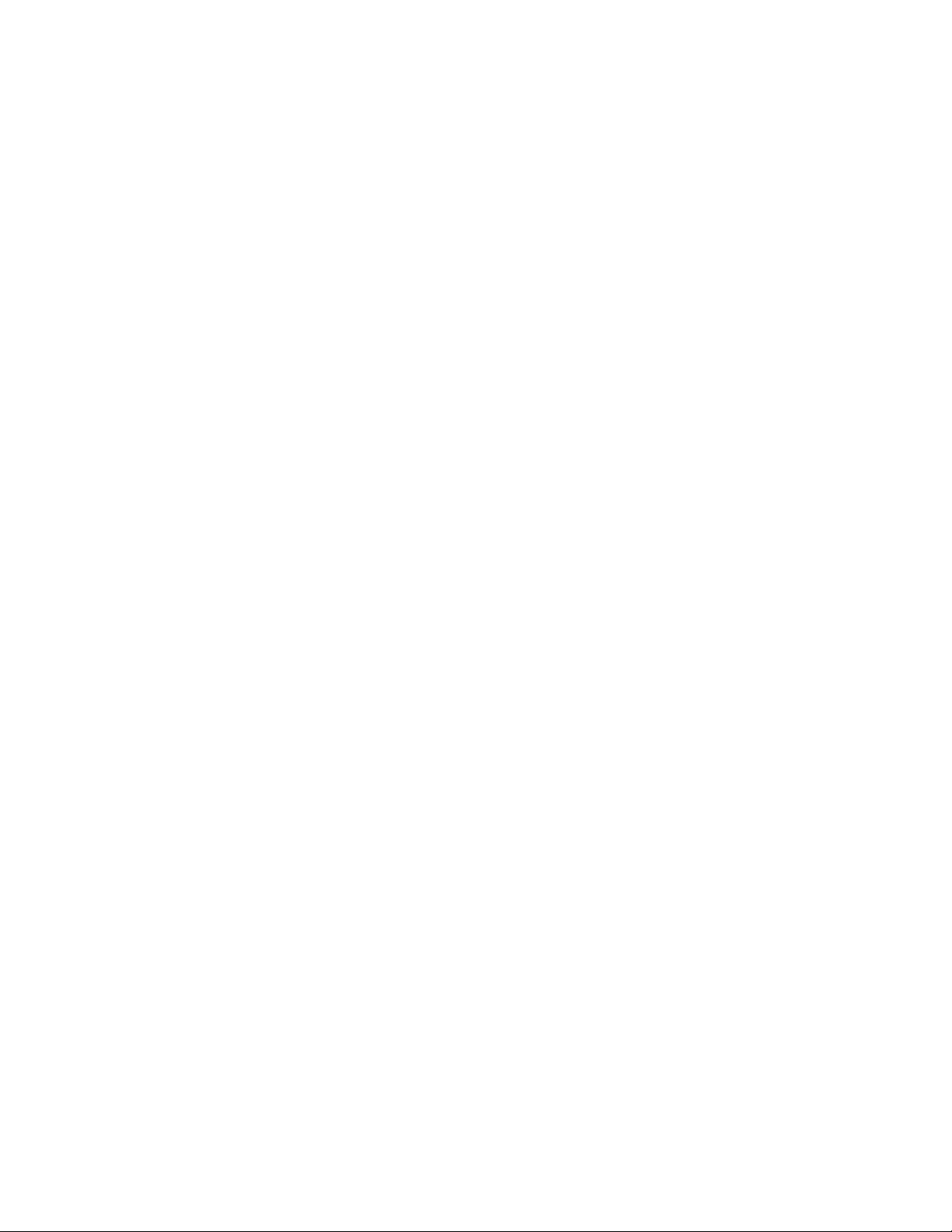
Índice
Atolamentos de papel dentro do OHCF (Bandejas 8 e
9)......................................................................................................11-14
Atolamentos de papel do OHCF (Bandejas 8 e 9) na
alavanca 1a e botão 1c...........................................................11-15
Atolamentos de papel do OHCF (Bandejas 8 e 9) na
alavanca 1b e botão 1c...........................................................11-16
Atolamentos de papel do OHCF (Bandejas 8 e 9) na
alavanca 1d e botão 1c...........................................................11-16
12 Módulo de interface............................................................................12-1
Visão geral do Módulo de interface...........................................................................12-1
Painel de controle................................................................................................12-2
Trajeto do papel...................................................................................................12-3
Predefinições de Eliminação de curvatura automática........................12-3
Botões de eliminação de curvatura manual.............................................12-3
Solução de problemas.....................................................................................................12-4
Códigos de falha - Módulo de interface......................................................12-4
Eliminação de atolamentos do módulo de interface............................12-5
Eliminar atolamentos...........................................................................12-5
Atolamentos de papel na alavanca 1a..........................................12-5
Atolamentos de papel na alavanca 2a..........................................12-6
Atolamentos de papel na alavanca 2b..........................................12-7
13 GBC AdvancedPunch..........................................................................13-1
Visão geral do GBC AdvancedPunch.........................................................................13-1
Especificações do GBC AdvancedPunch.....................................................13-1
Componentes do GBC AdvancedPunch...................................................................13-2
Controles de operação do GBC AdvancedPunch....................................13-2
Indicadores de status no GBC AdvancedPunch......................................13-3
Cossinetes de perfuração..................................................................................13-4
Procedimentos do GBC AdvancedPunch.................................................................13-5
Troca do cossinete de perfuração.................................................................13-5
Pontos de verificação de trabalhos pré-perfurados...............................13-6
Colocação de divisória com o GBC AdvancedPunch.............................13-6
Manutenção do GBC AdvancedPunch......................................................................13-7
Esvaziar o recipiente de perfuração.............................................................13-7
Solução de problemas do GBC AdvancedPunch...................................................13-8
Códigos de falha - GBC AdvancedPunch....................................................13-8
Problemas gerais do GBC AdvancedPunch................................................13-9
Eliminação de atolamentos do GBC AdvancedPunch........................13-10
Eliminação de atolamentos no AdvancedPunch....................13-10
Impressora Xerox®Versant®2100vi
Guia do Usuário
Page 9
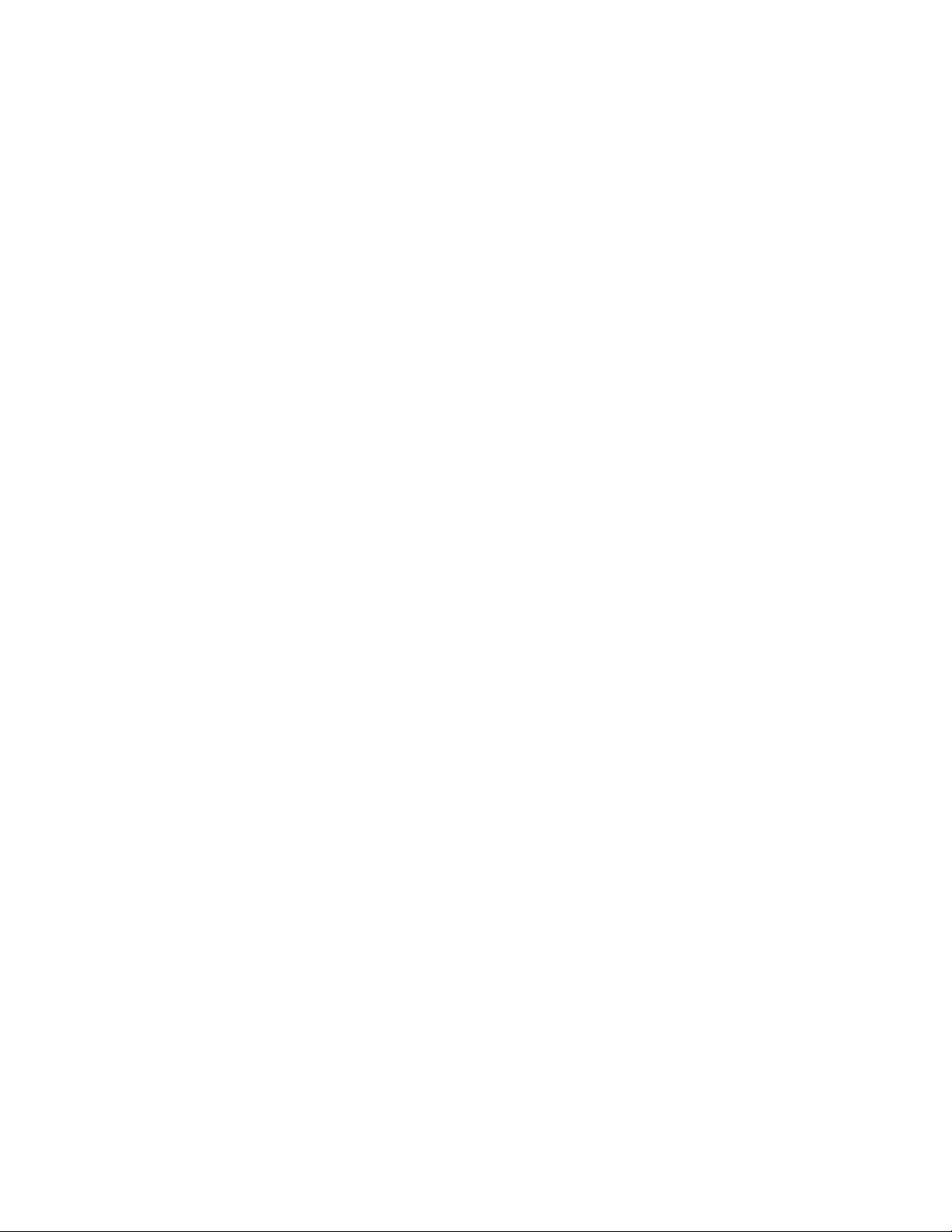
Índice
14 GBC AdvancedPunch Pro..................................................................14-1
Visão geral do AdvancedPunch Pro...........................................................................14-1
Especificações do AdvancedPunch Pro.......................................................14-2
Componentes do AdvancedPunch Pro.....................................................................14-3
Controles de operação.......................................................................................14-3
Recipiente de resíduos de perfuração..........................................................14-3
Modos de perfuração.........................................................................................14-3
Painel da tela do usuário do AdvancedPunch Pro................................................14-4
Layout do Painel da tela do usuário.............................................................14-4
Visão geral do Painel da tela do usuário....................................................14-4
Mensagens sobre o Painel da tela do usuário..........................................14-5
Configurações no Painel da tela do usuário.............................................14-6
Informações sobre o Painel da tela do usuário.......................................14-7
Jogos de cossinetes..........................................................................................................14-8
Configuração dos jogos de cossinetes........................................................14-8
Numeração dos pinos...........................................................................14-8
Tabela de remoção de pinos para tamanhos de papel dos
EUA....................................................................................................14-9
Tabela de remoção de pinos para tamanhos de papel
ISO...................................................................................................14-10
Posição do batente do cossinete................................................................14-12
Guia de posição do batente do cossinete para tamanhos de
papel dos EUA.............................................................................14-13
Guia de posição do batente do cossinete para tamanhos de
papel ISO......................................................................................14-13
Jogos de cossinetes disponíveis para o AdvancedPunch Pro...........14-14
Procedimentos do AdvancedPunch Pro.................................................................14-16
Pontos de verificação de trabalhos pré-perfurados.............................14-17
Alterar configurações no AdvancedPunch Pro......................................14-17
Troca de jogos de cossinetes no AdvancedPunch Pro
(Remoção/Instalação)..........................................................................14-18
Procedimentos dos jogos de cossinetes...................................................14-20
Remoção de pinos de um jogo de cossinetes...........................14-20
Adição de pinos a um jogo de cossinetes..................................14-21
Alterar a posição do batente do cossinete de
perfuração....................................................................................14-23
Manutenção do AdvancedPunch Pro.....................................................................14-24
Pedir suprimentos para o AdvancedPunch Pro......................................14-24
Limpeza do exterior do AdvancedPunch Pro..........................................14-25
Esvaziar o Recipiente de perfuração..........................................................14-25
Manutenção do jogo de cossinetes...........................................................14-25
Guia do Usuário
viiImpressora Xerox®Versant®2100
Page 10
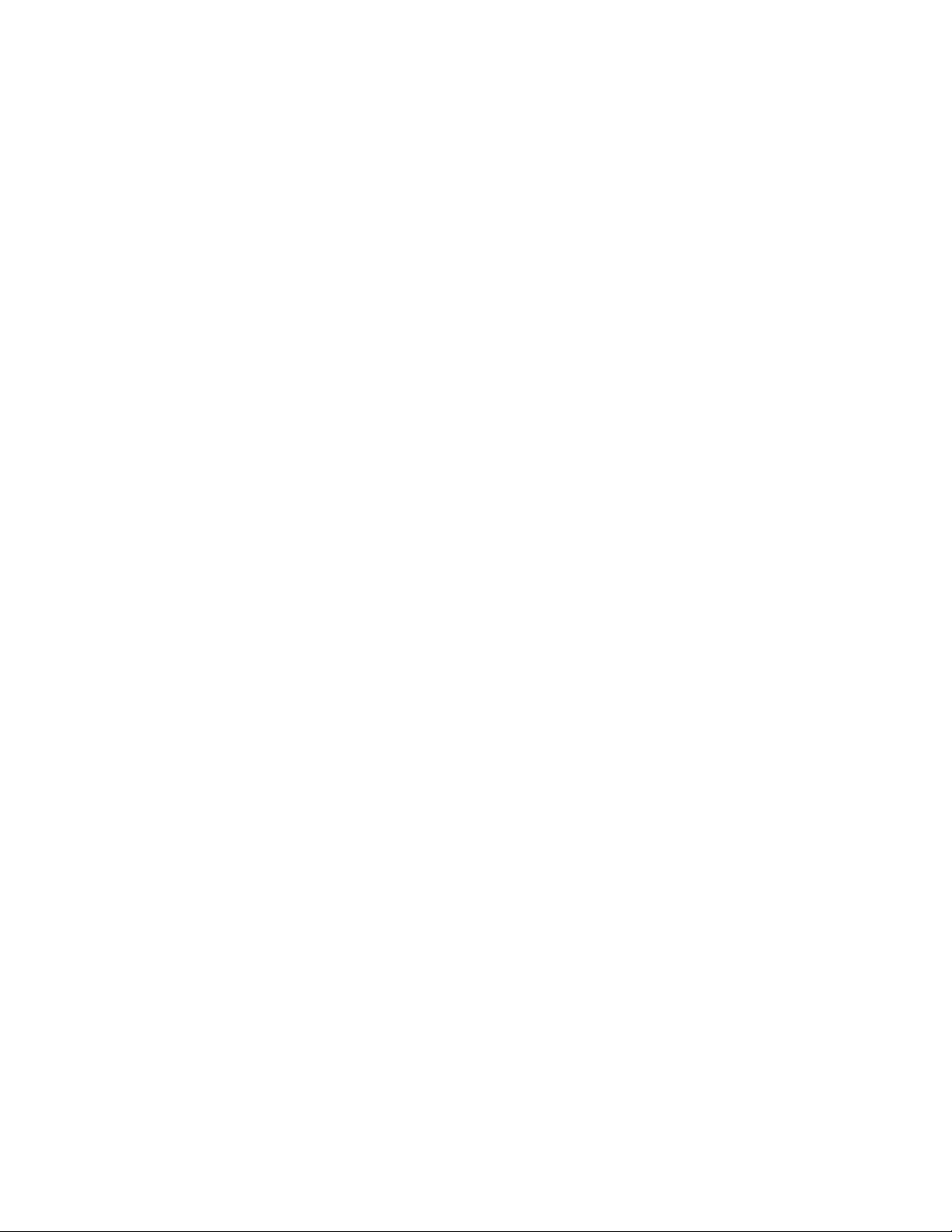
Índice
Lubrificação dos pinos do jogo de cossinetes (sem almofada
de feltro)........................................................................................14-26
Lubrificação dos pinos do jogo de cossinetes (com almofada
de feltro)........................................................................................14-26
Solução de problemas do AdvancedPunch Pro..................................................14-27
Códigos de falha - GBC AdvancedPunch Pro..........................................14-27
Problemas gerais do AdvancedPunch Pro...............................................14-28
Fim da vida útil do jogo de cossinetes.....................................................14-28
Eliminação de atolamentos de papel no AdvancedPunch
Pro.................................................................................................................14-29
15 Empilhador de alta capacidade (EAC)........................................15-1
Visão geral do EAC...........................................................................................................15-1
Apresentação do EAC.........................................................................................15-1
Identificação dos componentes EAC...........................................................15-2
Painel de controle do EAC...................................................................15-3
Bandeja superior do EAC.....................................................................15-3
Descarregamento da bandeja/carrinho do empilhador......................15-3
Diretrizes para material do EAC.....................................................................15-4
Solução de problemas.....................................................................................................15-4
Códigos de falha - Empilhador de alta capacidade...............................15-4
Eliminação de atolamentos no EAC.............................................................15-6
Dicas de Eliminação de atolamentos.............................................15-6
Atolamentos na entrada do EAC (E1, E2 e E3)...........................15-6
Atolamentos no transporte do EAC (E4, E5 e E6).....................15-7
Atolamento da bandeja superior do EAC (E7)...........................15-8
Atolamento na saída do EAC (E8)...................................................15-8
Dicas e sugestões para o uso do EAC..........................................................15-9
Perda de energia..................................................................................................15-9
16 Módulo de acabamento padrão / Módulo de acabamento
do Criador de livretos........................................................................16-1
Visão geral dos Módulos de acabamento...............................................................16-1
Módulo de acabamento padrão versus Módulo de acabamento
do Criador de livretos...............................................................................16-1
Componentes do módulo de acabamento................................................16-2
Função de eliminação de curvatura manual no Módulo de
acabamento................................................................................................16-4
Função de dobra..................................................................................................16-5
Tipos de dobra.........................................................................................16-5
Colocação de papel ou divisórias no módulo de inserção
pós-processo (Bandeja T1)....................................................................16-6
Especificações.....................................................................................................................16-7
Impressora Xerox®Versant®2100viii
Guia do Usuário
Page 11
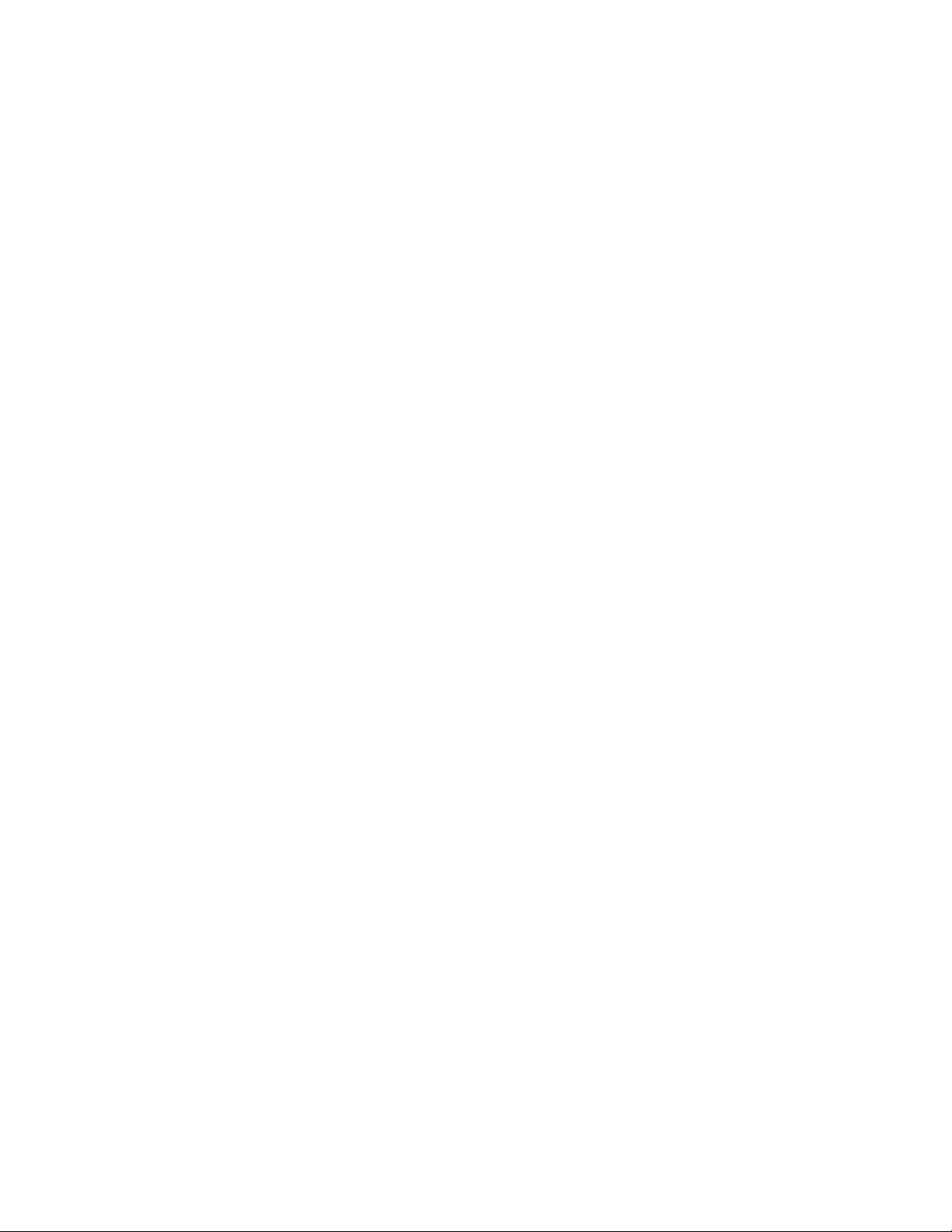
Índice
Especificações do Módulo de acabamento..............................................16-7
Especificações do Dobrador C/Z opcional...............................................16-10
Manutenção do Módulo de acabamento.............................................................16-10
Produtos consumíveis do Módulo de acabamento.............................16-10
Substituir o cartucho de grampos básico................................................16-11
Substituir o cartucho de grampos do livreto..........................................16-12
Substituir o recipiente de resíduos de grampos....................................16-13
Esvaziar o Recipiente de sobras de perfuração.....................................16-14
Solução de problemas do Módulo de acabamento..........................................16-16
Visão geral de solução de problemas.......................................................16-16
Códigos de falhas - Módulo de acabamento criador de
livretos/padrão.........................................................................................16-16
Retirada de atolamentos do Módulo de acabamento.......................16-19
Atolamentos de papel no módulo de inserção pós-processo
(Bandeja T1)................................................................................16-19
Atolamentos de papel dentro da tampa esquerda do módulo
de acabamento..........................................................................16-19
Atolamentos de papel dentro da tampa direita do módulo
de acabamento..........................................................................16-22
Atolamentos de papel no dobrador C/Z opcional..................16-25
Atolamentos de papel na bandeja superior do módulo de
acabamento................................................................................16-29
Atolamentos de papel na bandeja do empilhador do módulo
de acabamento..........................................................................16-30
Atolamentos de papel na bandeja do Criador de
livretos............................................................................................16-30
Falhas de grampeador....................................................................................16-31
Atolamentos de grampos no cartucho de grampos
básico.............................................................................................16-32
Reinserção do cartucho de grampos básico..............................16-33
Atolamentos de grampos no cartucho do Criador de
livretos............................................................................................16-35
17 Módulo aparador SquareFold.........................................................17-1
Visão geral do Módulo aparador SquareFold........................................................17-1
Especificações do Módulo aparador SquareFold....................................17-2
Identificar os componentes do módulo...................................................................17-2
Componentes principais...................................................................................17-2
Trajeto de papel no módulo............................................................................17-3
Painel de controle do módulo.........................................................................17-4
Função Dobra quadrada................................................................................................17-4
Opções de Dobra quadrada.............................................................................17-5
Acessar as opções de Dobra quadrada.......................................................17-6
Guia do Usuário
ixImpressora Xerox®Versant®2100
Page 12
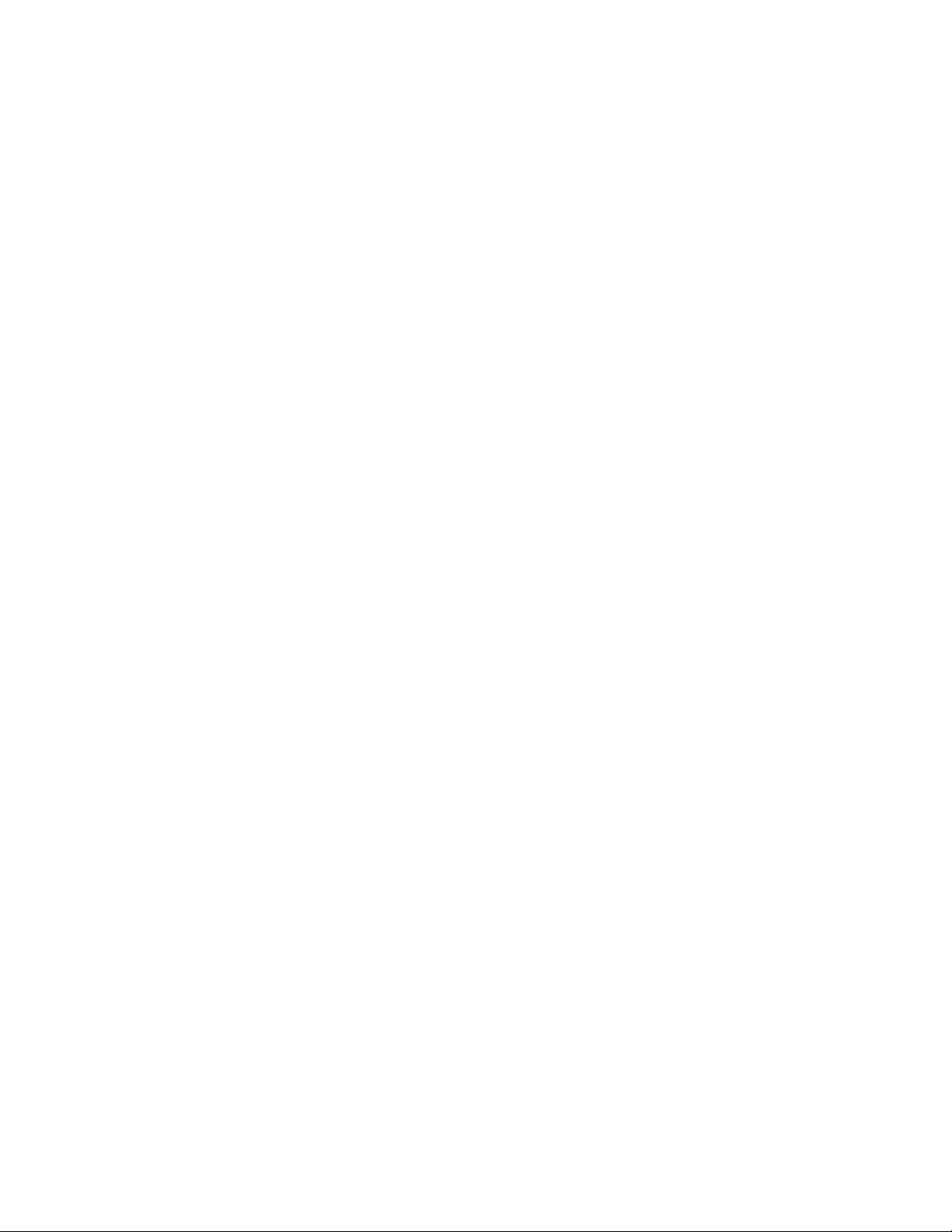
Índice
Função Aparador...............................................................................................................17-6
Opções do Aparador...........................................................................................17-6
Recomendações para aparar..........................................................................17-7
Dicas e sugestões..............................................................................................................17-9
Imprimir imagens de páginas inteiras em livretos.................................17-9
Siga estas dicas..................................................................................................17-10
Solução de problemas..................................................................................................17-10
Códigos de falha - Módulo Aparador SquareFold................................17-10
Retirada de atolamentos do Módulo aparador SquareFold............17-12
Visão geral de eliminação de atolamentos...............................17-12
Eliminar atolamentos.........................................................................17-12
Eliminar atolamentos E1/E2............................................................17-13
Eliminar atolamentos E3..................................................................17-14
18 Módulo de acabamento padrão Plus...........................................18-1
Visão geral do Módulo de acabamento padrão Plus..........................................18-1
Especificações do Módulo de acabamento padrão Plus...................................18-2
Especificações do Módulo de acabamento..............................................18-2
Especificações do Dobrador C/Z opcional.................................................18-4
Especificações do Transporte de acabamento........................................18-4
Módulo de acabamento.................................................................................................18-4
Componentes principais do Módulo de acabamento...........................18-4
Função de dobra..................................................................................................18-6
Tipos de dobra......................................................................................................18-6
Colocação de papel ou divisórias no módulo de inserção
pós-processo (Bandeja T1)....................................................................18-7
Transporte de acabamento...........................................................................................18-8
Componentes principais do transporte de acabamento.....................18-8
Indicadores de status do Transporte de acabamento..........................18-9
Manutenção do Módulo de acabamento padrão Plus...................................18-10
Suprimentos do Módulo de acabamento padrão Plus......................18-10
Substituir o cartucho de grampos básico................................................18-10
Substituir o recipiente de resíduos de grampos....................................18-11
Esvaziar o Recipiente de sobras de perfuração.....................................18-13
Solução de problemas..................................................................................................18-14
Códigos de falha - Módulo de acabamento padrão Plus..................18-14
Atolamentos de papel no Módulo de acabamento............................18-15
Atolamentos de papel no módulo de inserção pós-processo
(Bandeja T1)................................................................................18-15
Atolamentos de papel dentro da tampa esquerda do módulo
de acabamento..........................................................................18-16
Impressora Xerox®Versant®2100x
Guia do Usuário
Page 13
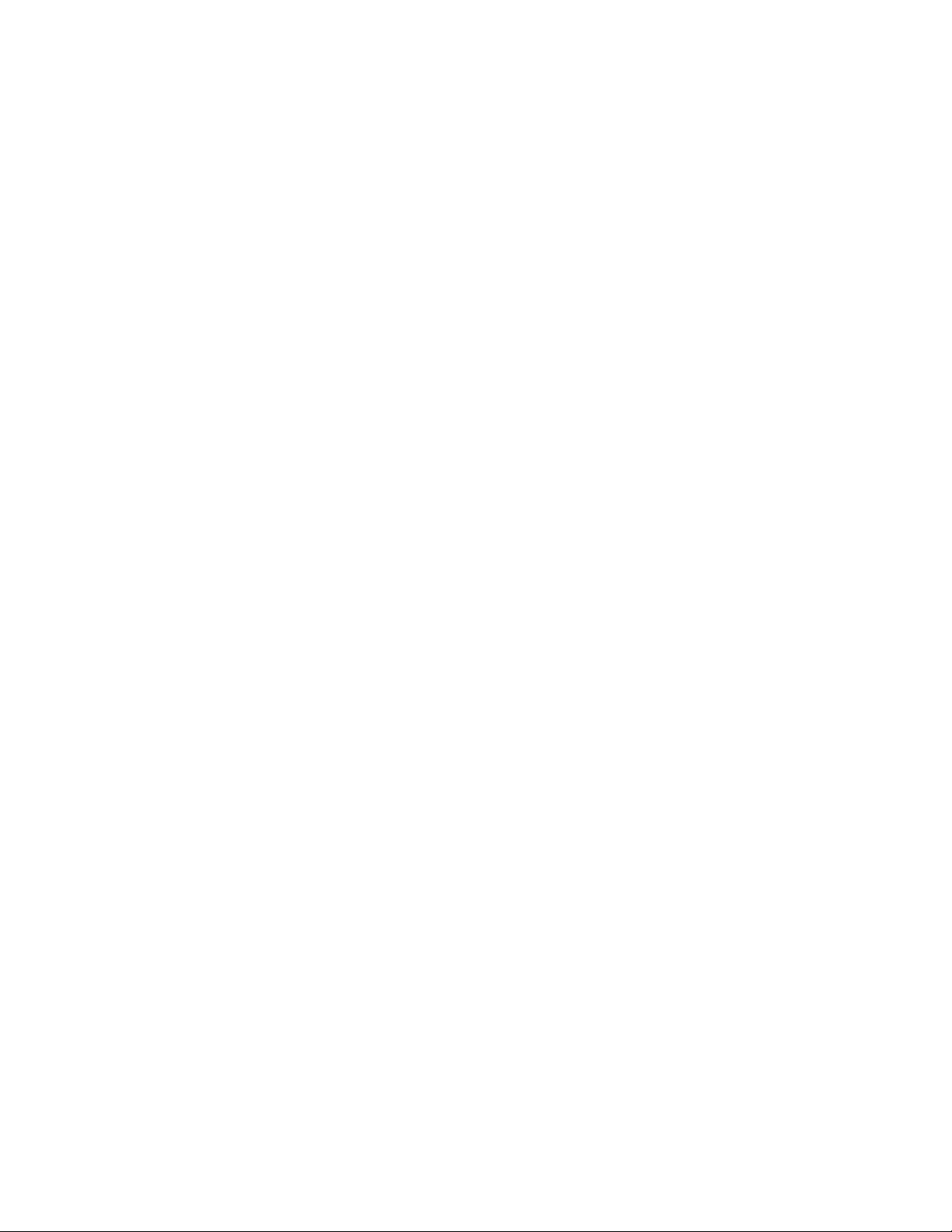
Índice
Atolamentos de papel dentro da tampa direita do módulo
de acabamento..........................................................................18-19
Atolamentos de papel no dobrador C/Z opcional..................18-22
Atolamentos de papel na área de saída do módulo de
acabamento................................................................................18-27
Atolamentos de papel no Transporte de acabamento......................18-28
Atolamentos de papel na Área 1..................................................18-28
Atolamentos de papel na Área 2..................................................18-29
Atolamentos de papel na Área 3..................................................18-30
Atolamentos de papel na Área 4..................................................18-31
Falhas de grampeador....................................................................................18-32
Atolamentos de grampos no cartucho de grampos
padrão............................................................................................18-33
Reinserção do cartucho de grampos básico..............................18-34
Guia do Usuário
xiImpressora Xerox®Versant®2100
Page 14
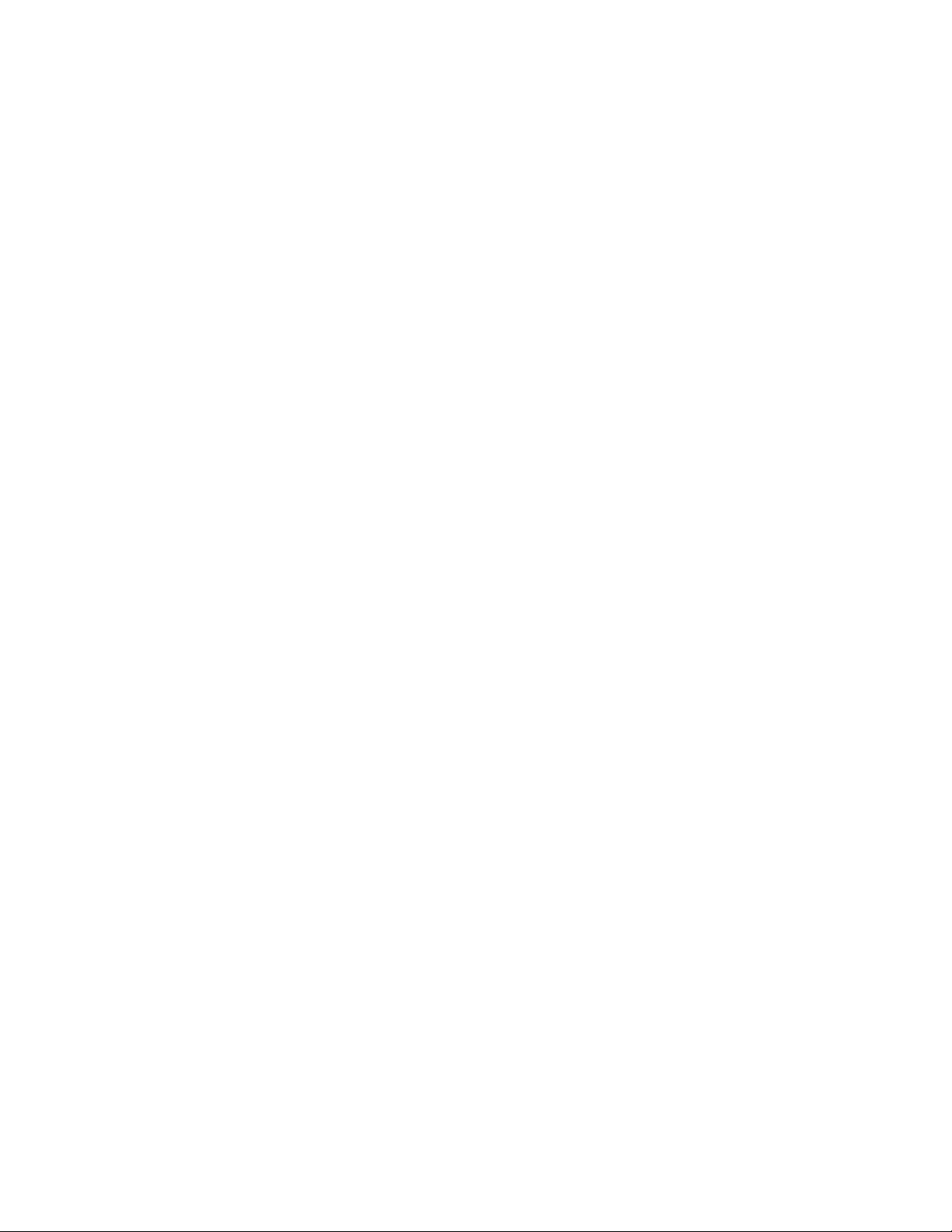
Índice
Impressora Xerox®Versant®2100xii
Guia do Usuário
Page 15
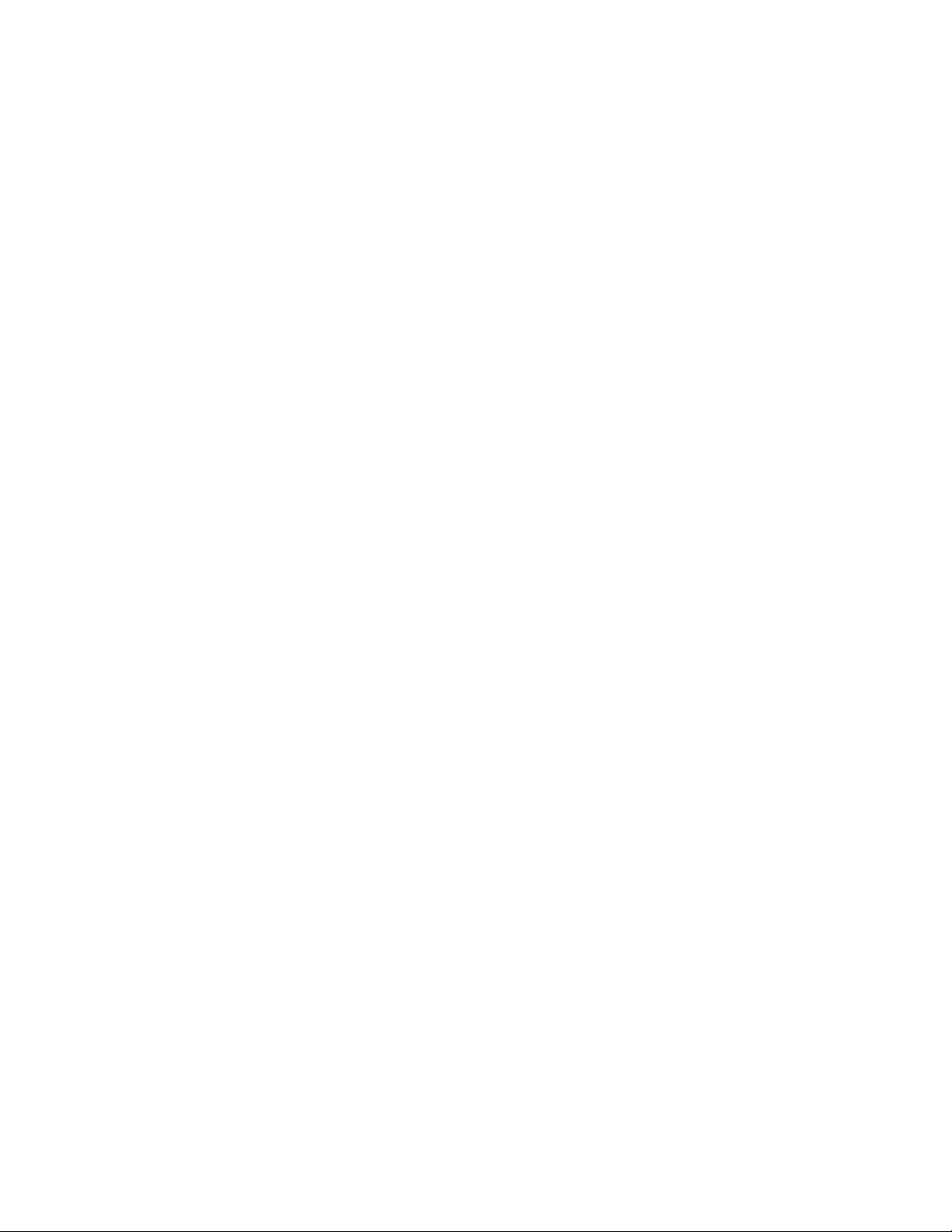
1
Visão geral do produto
Visão geral da impressora
A Xerox®Versant®2100 é uma impressora em 4 cores / preto e branco, com frente e
verso automático, que opera a uma velocidade de 100 impressões por minuto (quando
imprime papel de 8,5 x 11 polegadas/A4).
A configuração do sistema consiste no Alimentador de alta capacidade
superdimensionado (OHCF/Bandejas 6 e 7), o mecanismo de impressão com bandejas
internas de alimentação (Bandejas 1-3), um Painel de controle integrado e uma tela de
seleção por toque (a interface do usuário). Um servidor de impressão também faz parte
da configuração, que inclui o aplicativo Gerenciador da biblioteca de materiais usado
para configuração de materiais e bandejas e envio de trabalhos de impressão. Uma
Bandeja coletora pode ser acoplada ao mecanismo de impressão ou vários dispositivos
de acabamento em linha opcionais com o Módulo de interface são oferecidos.
Visão geral do servidor de impressão
O servidor de impressão em rede com a sua impressora aceita, processa e gerencia
arquivos de documentos para envio de trabalhos para a impressora.
Um dos dois servidores de impressão pode ser usado com a sua impressora:
• Servidor de Impressão Xerox®FreeFlow
• Servidor de impressão Xerox®EX, desenvolvido pela Fiery
O servidor de impressão contém o aplicativo Gerenciador da biblioteca de materiais.
Consulte a Ajuda do > Gerenciador da biblioteca de materiais para obter informações
sobre como configurar materiais, perfis personalizados e bandejas de papel usadas pela
impressora.
Guia do Usuário
®
®
1-1Impressora Xerox®Versant®2100
Page 16
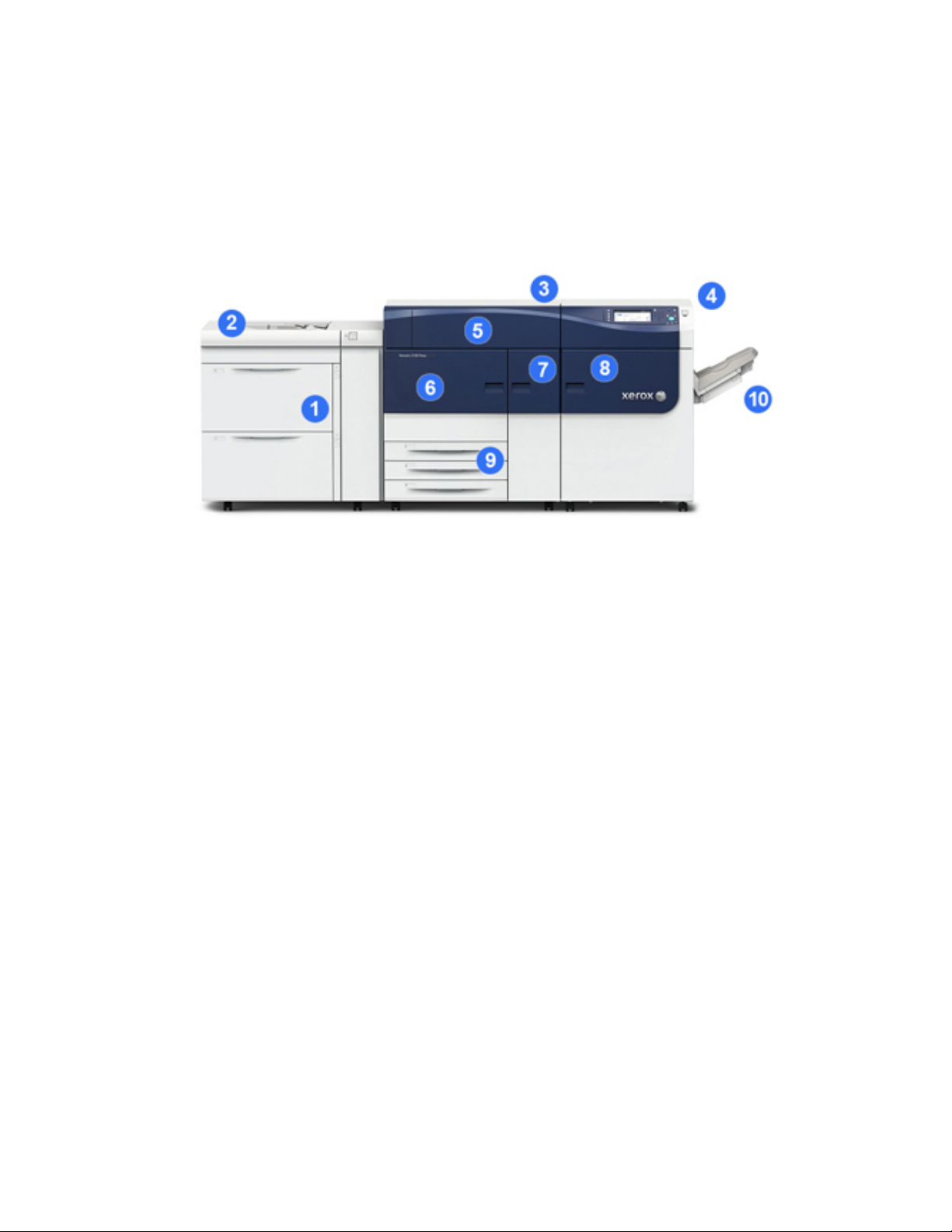
Visão geral do produto
NOTA
Para obter informações detalhadas sobre o servidor de impressão específico, consulte
a documentação do cliente fornecida junto.
Componentes da impressora
1 Alimentador de alta capacidade superdimensionado (OHCF / Bandejas 6 e 7)
Um OHCF é parte da configuração. O alimentador inclui duas gavetas (Bandejas 6 e
7) que comportam 2.000 folhas cada. A parte direita do alimentador é a área de
Transporte J.
2 Bandeja manual
Uma Bandeja manual opcional (Bandeja 5) pode ser instalada na parte superior do
OHCF para permitir opções de alimentação adicionais. Caso contrário, o sistema não
vem com esta bandeja de alimentação.
3 Mecanismo de impressão
A impressorainclui os 4 cartuchos de toner e do fotorreceptor, a correia de transferência
e sistema do fusor/ROS, a função Disposição de largura total, o eliminador de curvatura,
o trajeto do papel e de registro e o inversor de papel.
4 Painel de controle e tela de seleção por toque
Um Painel de controle embutido no painel superior da impressora consiste em botões,
uma tela de seleção por toque e um teclado para fazer login/logoff, funções de
configuração do trabalho, impressão de relatórios e exibição de status dos suprimentos,
do trabalho e da impressora.
5 Tampa do toner
Abra esta tampa para acessar e substituir os cartuchos de toner.
Impressora Xerox®Versant®21001-2
Guia do Usuário
Page 17

Visão geral do produto
6 Porta dianteira esquerda
Abra essa porta para acessar a área de registro e a gaveta de manuseio do papel para
eliminar atolamentos de papel. Esta área inclui também a Gaveta de transferência e
a Gaveta do Módulo xerográfico para substituição de unidades substituíveis pelo cliente
(CRUs).
7 Porta dianteira central
Abra essa porta para acessar a área do eliminador de curvatura e o conjunto do fusor.
8 Porta dianteira direita
Abra a porta do Módulo de saída para acessar a área de saída/inversor, a correira de
refrigeração e a disposição de largura total.
9 Bandejas do papel 1, 2 e 3
Essas bandejas internas do mecanismo de impressão alimentam papel de tamanho
padrão.
10 Bandeja coletora (BC)
Se não houver dispositivos de acabamento em linha acoplados ao sistema, a Bandeja
coletora pode ser instalada para comportar a saída de impressão.
11 Módulo de interface
12 Empilhador de alta capacidade
O Módulo de interface e os dispositivos de acabamento opcionais, como o Empilhador
de alta capacidade, não são parte da configuração básica.
Quando a Bandeja coletora é removida e qualquer um dos dispositivos de acabamento
opcionais estão acoplados, o Módulo de interface é necessário para fornecer a
eliminação de curvatura e o ajuste de altura do papel entre o mecanismo de impressão
e o dispositivo de acabamento acoplado.
Localizar o número de série da impressora
O número de série da impressora pode ser acessado do painel de controle da impressora
ou localizando-se a placa com o número de série na estrutura interna da primeira bandeja
do alimentador (Bandeja 1).
1. Pressione o botão Status da máquina no painel de controle de impressora.
1-3Impressora Xerox®Versant®2100
Guia do Usuário
Page 18

Visão geral do produto
2. Na tela Status da máquina, certifique-se de que a guia Informações da máquina é
exibida.
O número de série da impressora é exibido em Informações gerais.
3. Se houver uma perda de energia e não for possível acessar a tela Status da máquina,
o número de série da impressora também poderá ser encontrado na estrutura dentro
da impressora, perto da gaveta da Bandeja de papel 1:
a) Na impressora, abra totalmente a Bandeja de papel 1.
b) À esquerda da bandeja do alimentador, na estrutura da impressora, localize a
placa com o número de série (N. SER).
Luzes de status
Há três luzes de status na impressora diretamente abaixo do Painel de controle. Da
direita para a esquerda, são elas:
• LED de status da alimentação principal - a cor verde contínua indica que a alimentação
principal para o sistema está ligada
• LED de status do erro - a cor laranja contínua indica que a impressora está
experimentando falhas e/ou erros
• LED de status de transmissão de dados - a luz verde intermitente indica que a
transmissão de um trabalho de impressão de entrada está em andamento
Painel de controle
O Painel de controle embutido na impressora inclui uma tela de seleção por toque do
LCD, teclado e botões de função. A tela de seleção por toque exibe instruções, falhas e
mensagens informativas. Selecione os botões do Painel de controle para fazer o login,
executar funções de configuração de trabalho e visualizar o status do trabalho, da
impressora e dos suprimentos.
1 Botão Principal
Exibe o menu principal. Fornece acesso para visualizar os suprimentos e as bandejas
disponíveis na impressora, além do status de consumíveis.
Impressora Xerox®Versant®21001-4
Guia do Usuário
Page 19
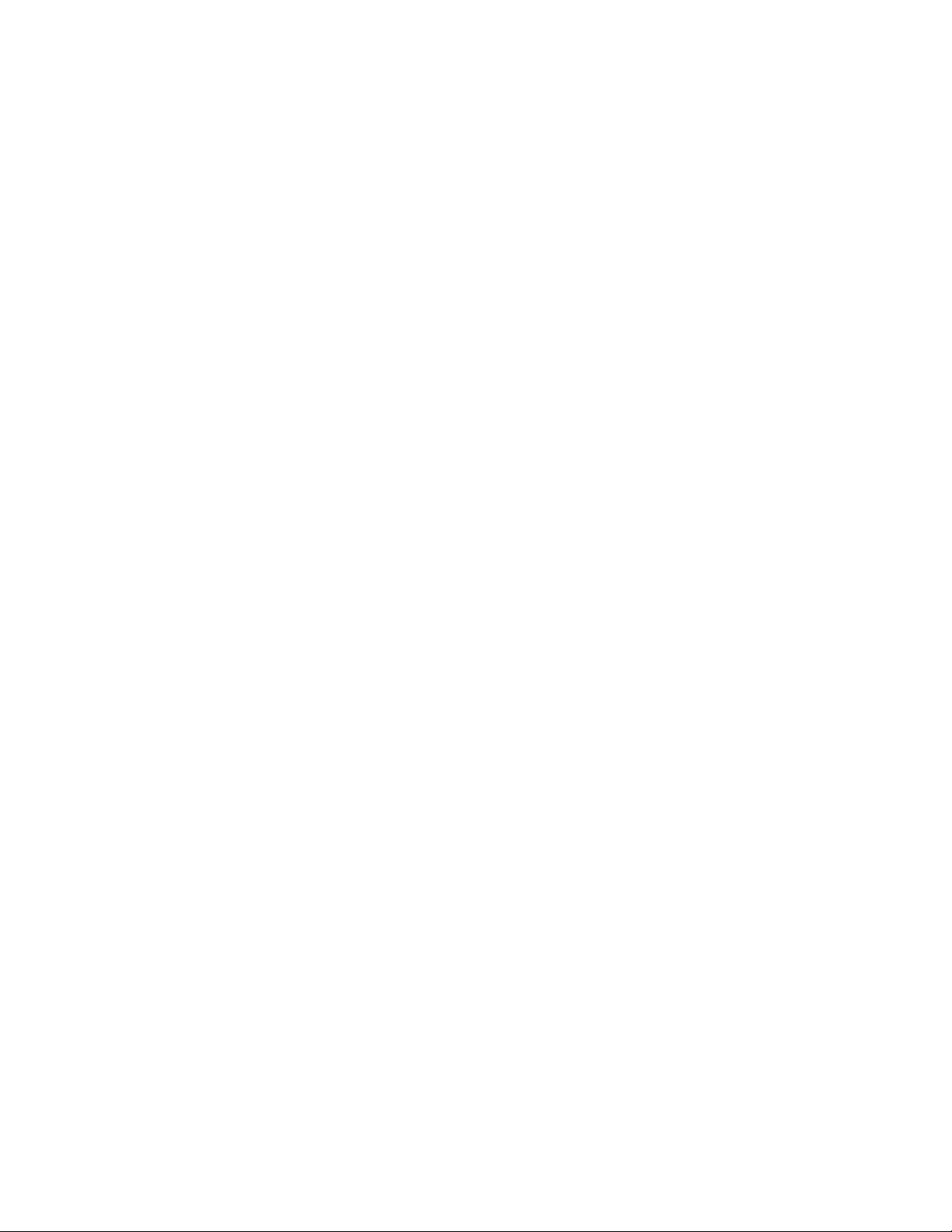
Visão geral do produto
2 Botão Ferramentas
Exibe a tela de modo Ferramentas. Para o operador, selecione o ícone Ferramentas
para exibir informações de faturamento e para executar a calibração de impressora,
como os ajustes de uniformidade de cores de Disposição de largura total.
3 Botão Status do trabalho
Use para verificar o andamento dos trabalhos ativos e informações detalhadas sobre
os trabalhos concluídos ou trabalhos pendentes. Esta área também permite excluir um
trabalho (cancelar a impressão) e pausar trabalhos.
4 Botão Status da máquina
Use para verificar a configuração de impressora, a versão do software, o medidor de
faturamento da impressora e as informações do contador, além de acessar e imprimir
os relatórios dos históricos de trabalhos de impressão ou de erros.
5 Tela de Seleção por Toque
Toque diretamente na tela de seleção por toque para selecionar e definir as funções.
Exibe mensagens de instrução e de informação, procedimentos de eliminação de falhas
e informações gerais sobre a impressora.
6 Botão Login/Logout
Utilize para fazer login ou logout do modo do administrador ou do modo de
autenticação com usuário e senha.
7 Botão Idioma
Use para selecionar um idioma diferente para as opções da tela de seleção por toque.
8 Botão Economia de energia
Utilize este botão se a impressora tiver ficado inativa e tela de seleção por toque estiver
escura (o sistema está no modo Economia de energia). Este botão faz com que o
sistema saia manualmente do modo Economia de energia; ele não coloca a impressora
no modo Economia de energia.
9 Teclado Numérico
Utilize para inserir caracteres alfanuméricos. O botão ‘C’ Cancelar entrada cancela a
entrada anterior feita no teclado numérico.
10 Botão Limpar tudo
Use este botão para retornar todas as seleções para o mesmo estado de quando a
impressora foi ligada. Pressione uma vez para limpar a entrada atual. Pressione duas
vezes para retornar às configurações padrão.
11 Botão Parar
Pressione para parar e pausar o trabalho de impressão em andamento.
12 Botão Cancelar entrada
Use este botão para cancelar a entrada anterior feita no teclado numérico.
Guia do Usuário
1-5Impressora Xerox®Versant®2100
Page 20
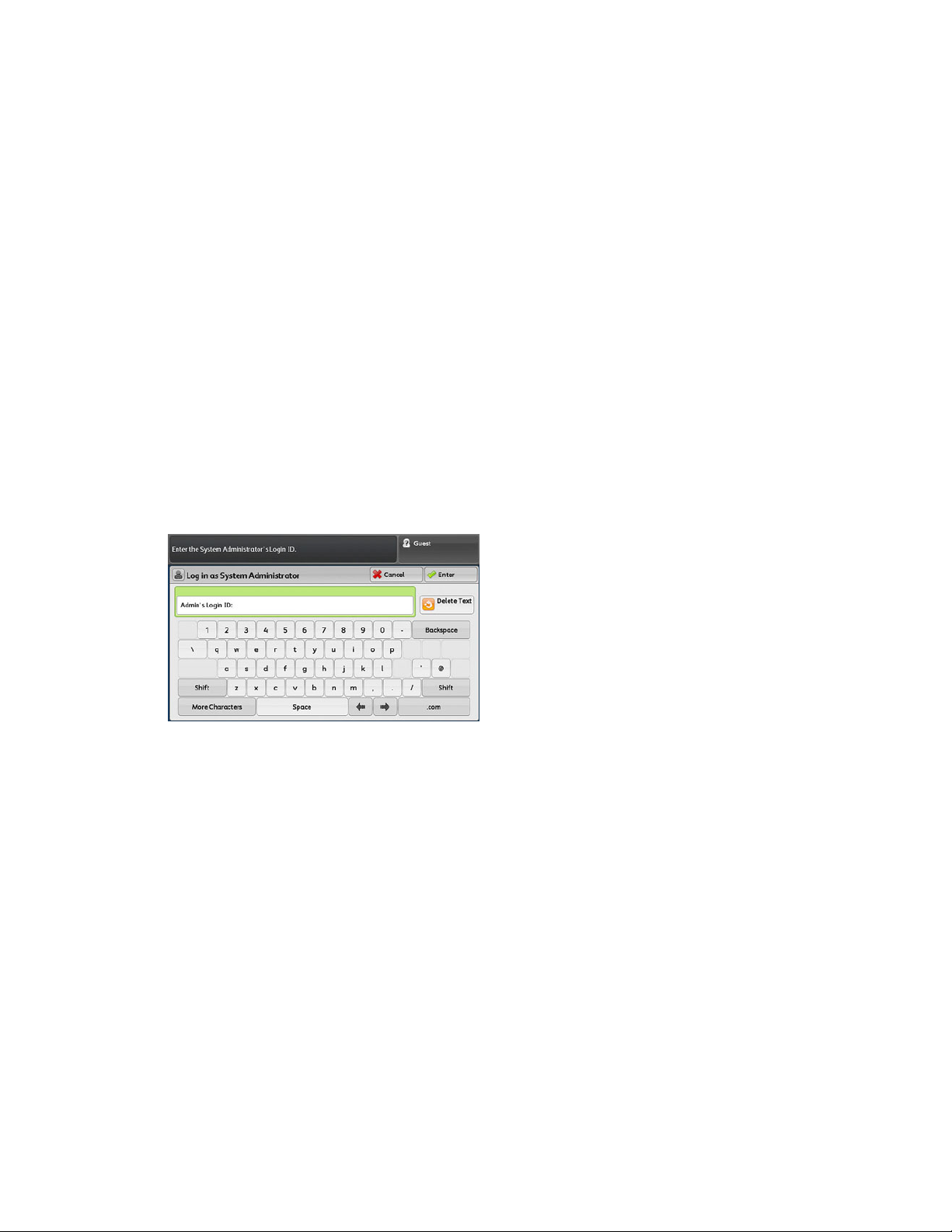
Visão geral do produto
13 Botão Iniciar
Pressionepara iniciar e imprimir um relatório selecionado do mecanismo de impressão.
Também é usado pelo Representante técnico (CSE) durante procedimentos de rotina
de diagnóstico.
14 Luzes de status da impressora
As três luzes indicadoras que identificam: transmissão de dados em andamento, a
impressora está experimentando um erro e a alimentação principal está ligada.
Logon
Existem dois níveis de logon:
• Convidado/Operador:esse é o usuário de logon padrão. Você é conectado
automaticamente como convidado.
• Administrador: esse nível de logon é necessário para personalizar os padrões do
sistema e de rede da impressora e personalizar trabalhos de impressão especiais
atravésda definição ou alteraçãode parâmetros de determinadas funções. Pressione
o botão de convidado (ou o botão de login no Painel de controle) para acessar a tela
de login.
NOTA
Consulte o Guia de Administração do Sistema para obter mais informações sobre as
funções do Administrador.
Idioma
NOTA
O número de idiomas disponíveis em seu sistema depende do que foi instalado durante
o processo da instalação inicial.
A seleção de um determinado botão Idioma altera o idioma imediatamente. Nenhuma
confirmação é necessária.
Alteração do idioma
1. Pressione o botão Idioma no Painel de controle da impressora.
A janela Idioma é exibida na tela de seleção por toque.
Impressora Xerox®Versant®21001-6
Guia do Usuário
Page 21
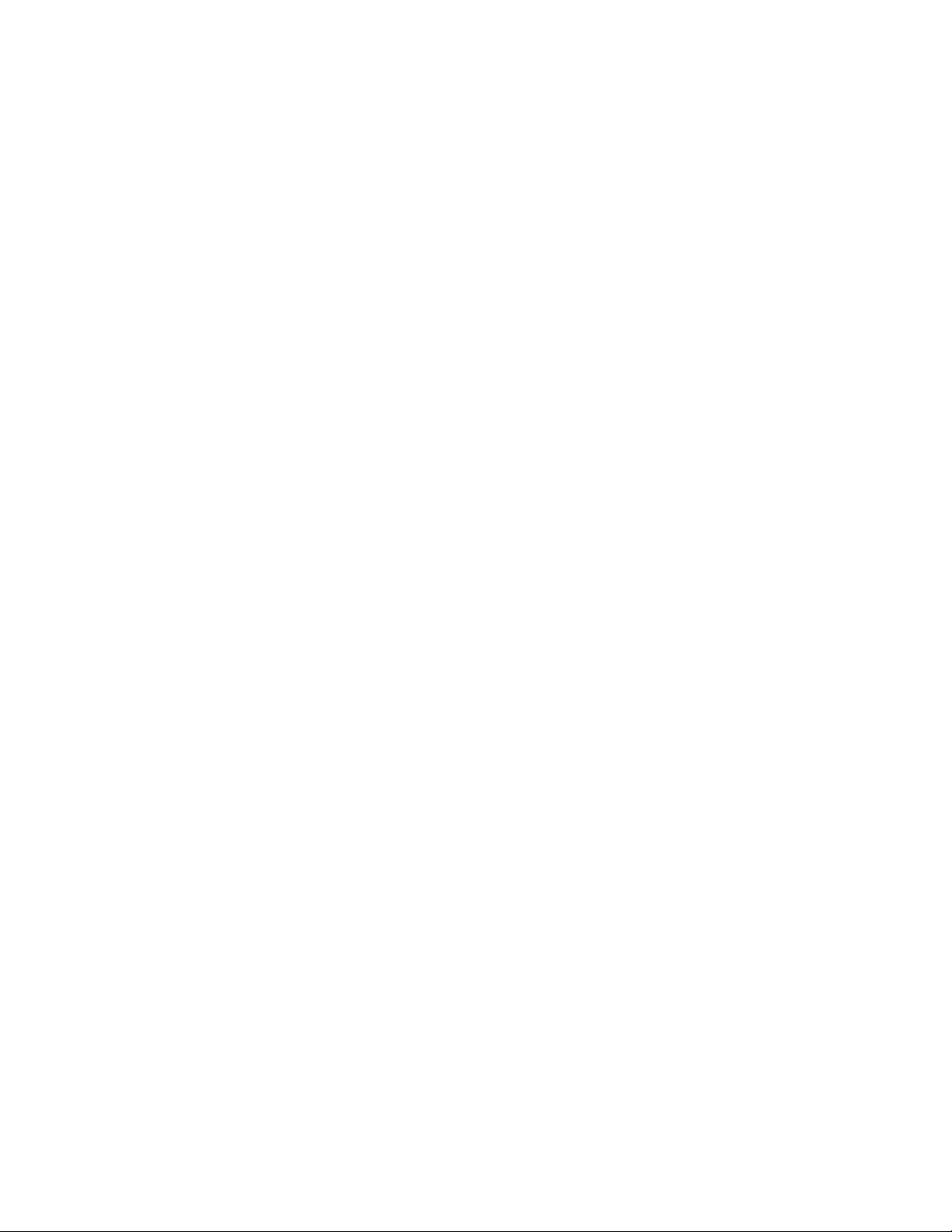
Visão geral do produto
2. Selecione o idioma desejado na lista e selecione Salvar. O idioma na tela muda para
o novo idioma e fecha a janela Idioma.
3. Selecione o botão Cancelar para retornar à tela principal.
Modo de economia de energia
A função Economia de energia permite que a impressora entre em um modo de consumo
reduzido de energia quando todos os trabalhos de impressão foram concluídos e não
há trabalhos sendo processados. Existem dois modos de economia de energia: Baixo
consumo e Repouso.
Por padrão, a impressora entra automaticamente no Modo de baixo consumo após 15
minutos de inatividade. Após 60 minutos de inatividade, a impressora entra em Modo
de repouso. Esses intervalos de tempo para ambos os modos podem ser alteradas pelo
administrador do sistema.
Aqui estão dois exemplos:
• Se o modo de Economia de energia for definido para 15 minutos e o modo de Repouso
for definido para 60 minutos, o modo de Repouso será ativado após 60 minutos de
inatividade total e não 60 minutos após começar o modo de Baixa potência.
• Se o Modo de baixo consumo estiver definido para 15 minutos e o Modo de repouso
estiver definido para 20 minutos, o Modo de repouso será ativado 5 minutos após o
Modo de baixo consumo ter início.
Modo de baixo consumo
Neste modo, a energia para o Painel de controle e a unidade do fusor é reduzida para
economizar energia. A tela apaga e o botão Economia de energia acende no Painel de
controle. Para usar a impressora, selecione o botão Economia de energia. O botão
Economia de energia não está mais aceso, indicando que a função Economia de energia
está cancelada.
Modo de repouso
Neste modo, a energia é reduzida mais do que no Modo de baixo consumo. A tela apaga
e o botão Economia de energia acende no Painel de controle. Para usar a impressora,
selecione o botão Economia de energia. O botão Economia de energia não está mais
aceso, indicando que a função Economia de energia está cancelada.
Saída do modo de economia de energia
A impressora sai do Modo de economia de energia pressionando-se o botão Economia
de energia no Painel de controle ou ao receber os dados de impressão de um trabalho
de entrada para ser impresso.
Guia do Usuário
1-7Impressora Xerox®Versant®2100
Page 22

Visão geral do produto
Ligar/desligar
Interruptores de alimentação
Há três interruptores de alimentação envolvidos com a impressora:
• O interruptor do disjuntor localizado na parte traseira da impressora. Inicialmente
verifique se esse interruptor está na posição Ligado quando a impressora for enviada.
• O interruptor principal de alimentação localizado no interior da porta dianteira
central.Esse interruptor é usado principalmente pelo RepresentanteTécnicoda Xerox
durante a manutenção da impressora. Em casos raros de solução de problemas, você
pode ser instruído a desligar a impressora com esse interruptor.
• O botão de liga/desliga localizado no lado direito do Painel de controle. Esse botão
é a principal maneira de ligar ou desligar a impressora. É utilizado pelo operador
quando o fluxo de trabalho requer.
Use o botão de liga/desliga para ligar ou desligar a impressora.
IMPORTANTE
Sempre use o botão de liga/desliga primeiro e, depois, desligue o interruptor principal
de alimentação.
Impressora Xerox®Versant®21001-8
Guia do Usuário
Page 23
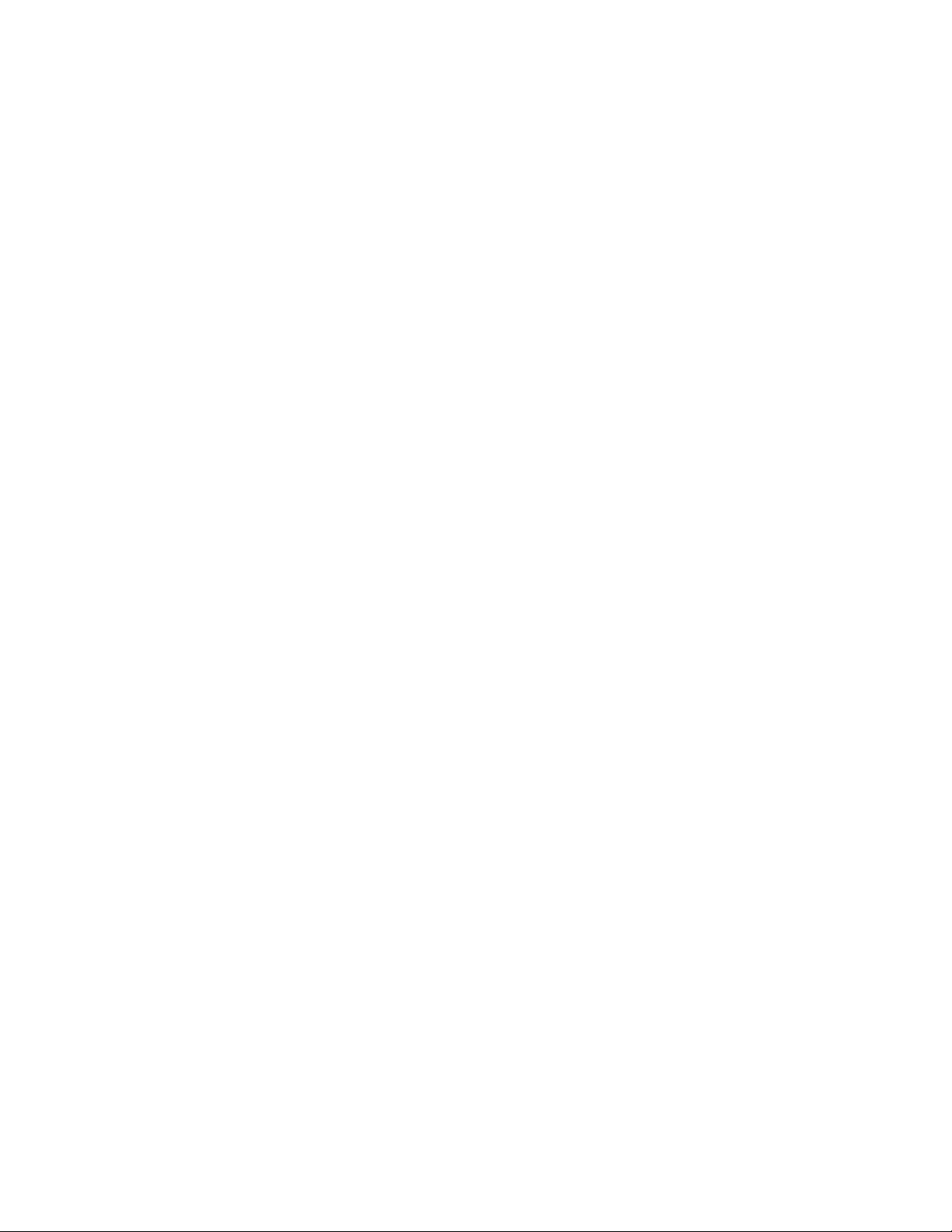
Visão geral do produto
Ligar/desligar a impressora
Para ligar a impressora:
• Verifique se o interruptor principal de alimentação atrás da porta dianteira central
está ligado e pressione o botão de liga/desliga na parte superior do mecanismo de
impressão para a posição LIGADO. A luz indicadora de Pronta fica verde.
Uma mensagem na tela informa de uma pequena espera, enquanto o fusor aquece
e a impressora executa uma verificação do sistema. Você pode definir as funções de
um trabalho durante esse tempo e o processo de impressão iniciará automaticamente
quando a impressora estiver pronta.
Para desligar a impressora:
• Pressione o botão de liga/desliga no mecanismo de impressão.
NOTA
Deixa que a impressora fique desligada por no mínimo 10 segundos antes de ligar
novamente a alimentação.
Dispositivos de alimentação e acabamento
Vários dispositivos de alimentação e acabamento opcionais estão disponíveis com a
sua impressora. Esses dispositivos são apresentados brevemente nas páginas a seguir.
Consulte as seções no final deste guia para obter informações específicas sobre cada
alimentador ou módulo de acabamento.
Dispositivos de alimentação
Alimentador de alta capacidade superdimensionado (OHCF / Bandejas 6 e 7)
DICA
O Alimentador de alta capacidade superdimensionado (OHCF / Bandejas 6 e 7) é parte
da configuração-padrão da impressora.
Guia do Usuário
1-9Impressora Xerox®Versant®2100
Page 24
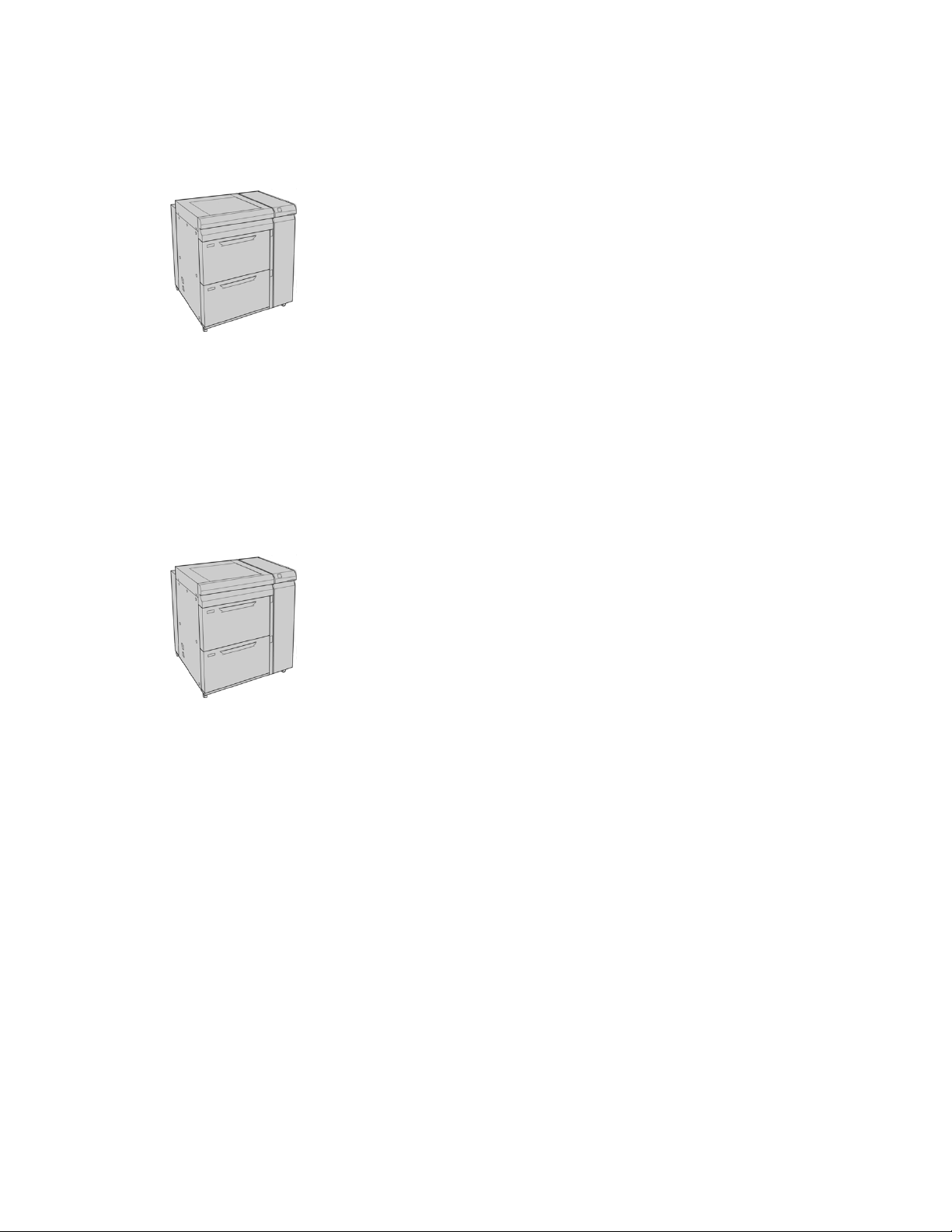
Visão geral do produto
O Alimentador de alta capacidade superdimensionado (OHCF) contém duas bandejas:
as Bandejas 6 e 7 e alimenta uma variedade de tamanhos de materiais, incluindo padrão,
alta gramatura e superdimensionados de até 13 x 19,2 pol./ 330 x 488 mm e com
gramaturas entre 52 g/m² e 350 g/m². Cada bandeja comporta 2.000 folhas de papel
revestido e não revestido.
Alimentador de alta capacidade superdimensionado em cadeia (OHCF/ Bandejas 8 e 9)
Um segundo Alimentador de alta capacidade superdimensionado (OHCF) em cadeia
pode ser adicionado ao sistema para estender a capacidade de papel fornecendo duas
bandejas adicionais. Esse segundo OHCF em cadeia engloba as Bandejas 8 e 9 e alimenta
uma variedade de tamanhos de materiais, incluindo padrão, alta gramatura e
superdimensionados de até 13 x 19,2 pol. / 330 x 488 mm e com gramaturas entre 52
g/m² e 350 g/m². Cada bandeja comporta 2.000 folhas de papel revestido e não revestido.
Manual (Bandeja 5)
A Bandeja manual, também chamada de Bandeja 5, é um dispositivo de alimentação
opcional instalado na parte superior do Alimentador de alta capacidade
superdimensionado.
IMPORTANTE
Quando a configuração do sistema inclui somente um OHCF (Bandejas 6 e 7), a Bandeja
manual é instalada na parte superior. Se a configuração do sistema incluir um segundo
OHCF em cadeia (Bandejas 8 e 9), a Bandeja manual é instalada na parte superior do
segundo OHCF (Bandejas 8 e 9).
A Bandeja Manual comporta uma faixa de gramaturas de 52 a 300 g/m² e tamanho
de material de 3,86 x 5,75 polegadas (98 x 146 mm) a 13 x 19,2 polegadas (330,2 x
488 mm). A Bandeja manual comporta até 280 folhas de papel comum de 20 lb./75
g/m².
A Bandeja manual aceita envelopes, cartões postais e transparências.
Impressora Xerox®Versant®21001-10
Guia do Usuário
Page 25
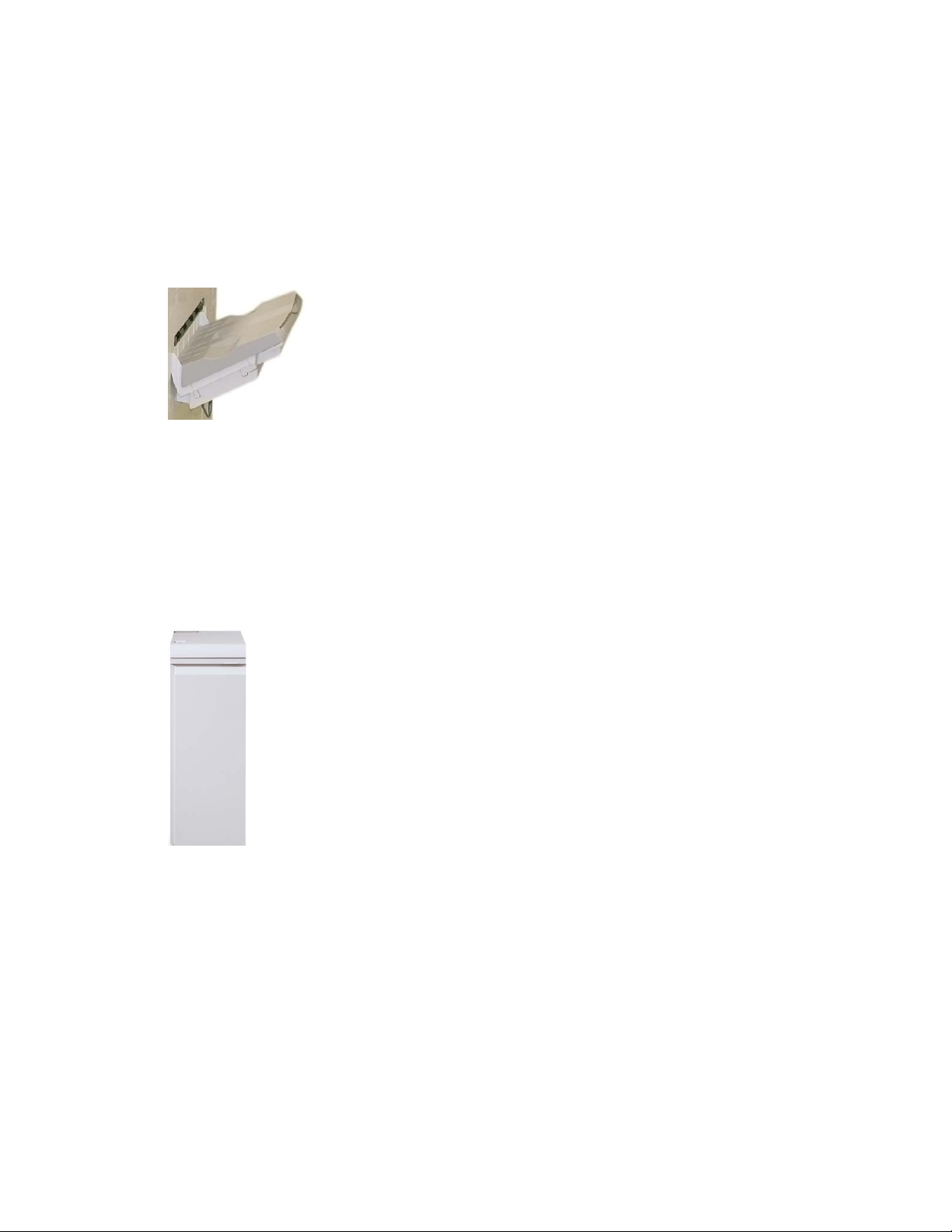
Visão geral do produto
Dispositivos de acabamento
Bandeja coletora (BC)
A Bandeja coletora, instalada no final do mecanismo de impressão, recebe o trabalho
de impressão concluído. As folhas na saída impressa podem ser deslocadas para facilitar
a separação. A capacidade máxima da bandeja é de 500 folhas de papel de 90 g/m²
(24 lb.).
Módulo de interface
IMPORTANTE
O Módulo de interface é necessário com todos os dispositivos de acabamento em linha
instalados com o sistema.
O Módulo de interface fornece comunicação, um trajeto de papel alinhado entre o
mecanismo de impressão e o dispositivo de acabamento acoplado, além de refrigeração
e eliminação de curvatura do papel quando ele sai do mecanismo de impressão.
Guia do Usuário
1-11Impressora Xerox®Versant®2100
Page 26

Visão geral do produto
GBC®AdvancedPunch
™
O GBC AdvancedPunch pode ser acoplado a uma variedade de acessórios de acabamento
opcionais. Ele fornece outro nível de acabamento, permitindo a perfuração em
documentos de 8,5 x 11 pol./A4 que suportam uma variedade de estilos de encadernação.
Os tipos de perfuração incluem 19 furos até o máximo de 32 furos para material de 8,5
x 11 pol. O material A4 suporta tipos de perfuração de 21 furos a um máximo de 47
furos.
GBC®AdvancedPunch™Pro
O GBC AdvancedPunch Pro pode ser acoplado a uma variedade de acessórios de
acabamento opcionais e oferece as mesmas capacidades que o GBC AdvancedPunch.
O AdvancedPunch Pro também oferece capacidades adicionais como a seguir:
• Uma maior variedade de tamanhos e tipos de material
• Perfuração ABL e ABC
• Até 2 perfurações (perfuração dupla) em folhas grandes
• Jogos de cossinetes de troca rápida que podem ser intercambiados sem ferramentas
• Todos os jogos de cossinetes incluem uma Etiqueta de identificação que fornece ao
usuário o nome e padrão do orifício
Impressora Xerox®Versant®21001-12
Guia do Usuário
Page 27

Visão geral do produto
As informações sobre esse dispositivo podem ser encontradas posteriormente neste
guia. As informações também podem ser encontradas no CD de documentação do
cliente fornecido com o acessório, ou a documentação poderá ser transferida por
download do site www.xerox.com.
Empilhador de alta capacidade
O Empilhador de alta capacidade (EAC) é um dispositivo de acabamento opcional que
fornece recursos de empilhamento e deslocamento de produção de até 5.000 folhas
para um carro na Bandeja do empilhador. Tiragens menores de até 500 folhas podem
ser enviadas para a Bandeja superior do empilhador.
Módulo de acabamento padrão
Esse módulo de acabamento fornece uma ampla gama de opções de acabamento/dobra.
Ele contém um perfurador básico em linha, um grampeador, um eliminador de curvatura
embutido e o interposer.
NOTA
O Módulo de acabamento padrão é mostrado aqui com o Módulo de interfacenecessário
e o Dobrador C/Z opcional.
Módulo de acabamento criador de livretos
Esse módulo de acabamento fornece uma ampla gama de opções de acabamento/dobra
que incluem perfurador em linha básico, grampeador, uma unidade de livreto com
encadernação na lombada e acabamento de dobra dupla.
Guia do Usuário
1-13Impressora Xerox®Versant®2100
Page 28

Visão geral do produto
NOTA
O Módulo de acabamento criador de livretos é mostrado aqui com o Módulo de interface
necessário à esquerda, o Dobrador C/Z opcional e o módulo de acabamento GBC à
direita.
Módulo aparador SquareFold
®
O Módulo Aparador SquareFold é um dispositivo de acabamento opcional, que é usado
em conjunto com um dispositivo de acabamento que contém um criador de livretos
(com ou sem o dobrador C-Z).
O Módulo Aparador SquareFold achata a lombada do livreto e apara a face do folheto.
NOTA
O Módulo aparador SquareFold é mostrado aqui com o Módulo de interface e o Módulo
de acabamento criador de livretos necessários.
Módulo de acabamento padrão Plus
O Módulo de acabamento padrão Plus tem as mesmas funções e funciona como o
Módulo de acabamento padrão, mas também serve como uma interface para transferir
papel entre o mecanismo de impressão e qualquer dispositivo DFA(Document Finishing
Architecture) de terceiros acoplado à impressora.
NOTA
O Módulo de acabamento padrão Plus requer o Módulo de interface.
Impressora Xerox®Versant®21001-14
Guia do Usuário
Page 29
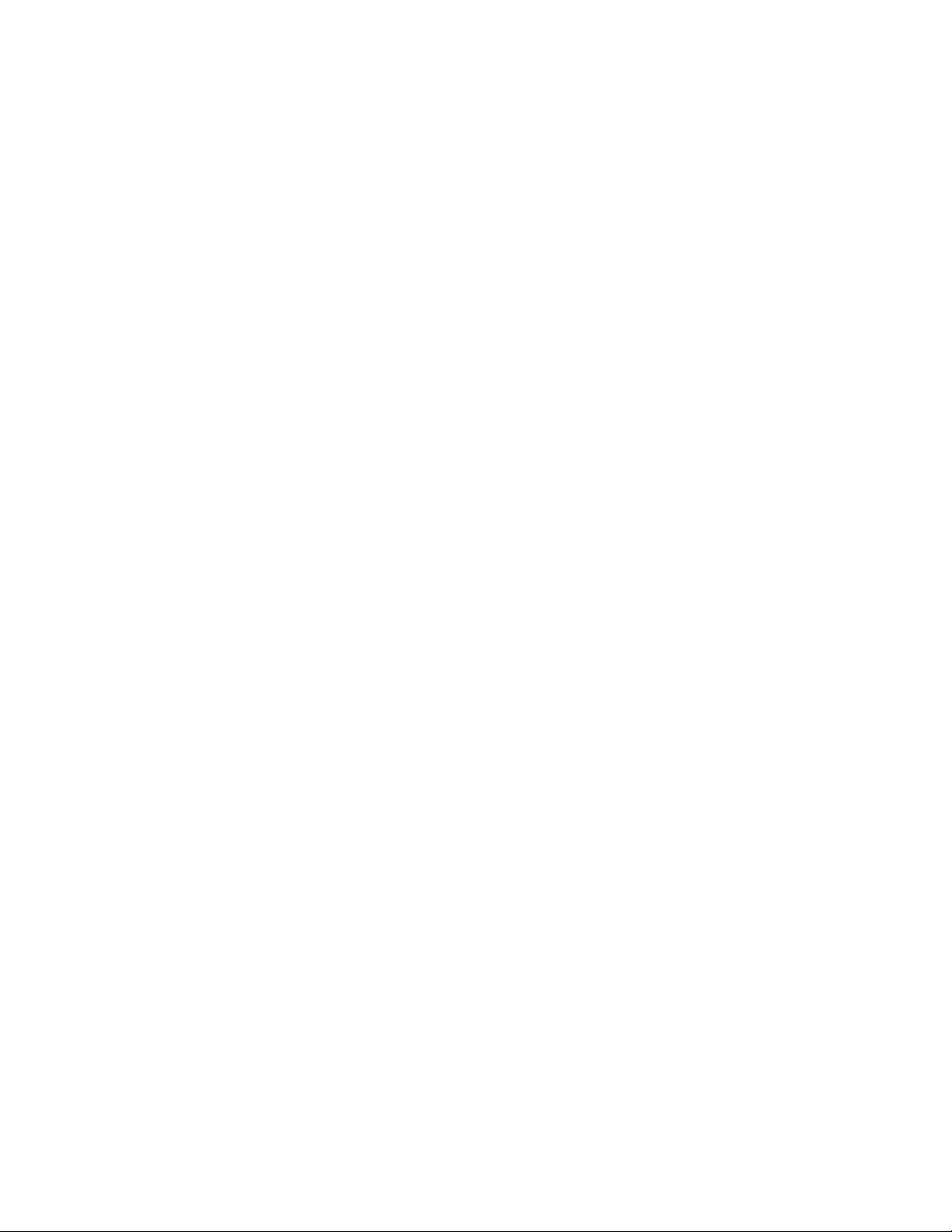
Visão geral do produto
Dispositivos de acabamento de terceiros
Dispositivos de DFA (Document Finishing Architecture) adicionais de terceiros também
estão disponíveis para a sua impressora. Informações sobre estes dispositivos DFA podem
ser obtidas entrando em contato com seu representante de vendas Xerox.
Guia do Usuário
1-15Impressora Xerox®Versant®2100
Page 30
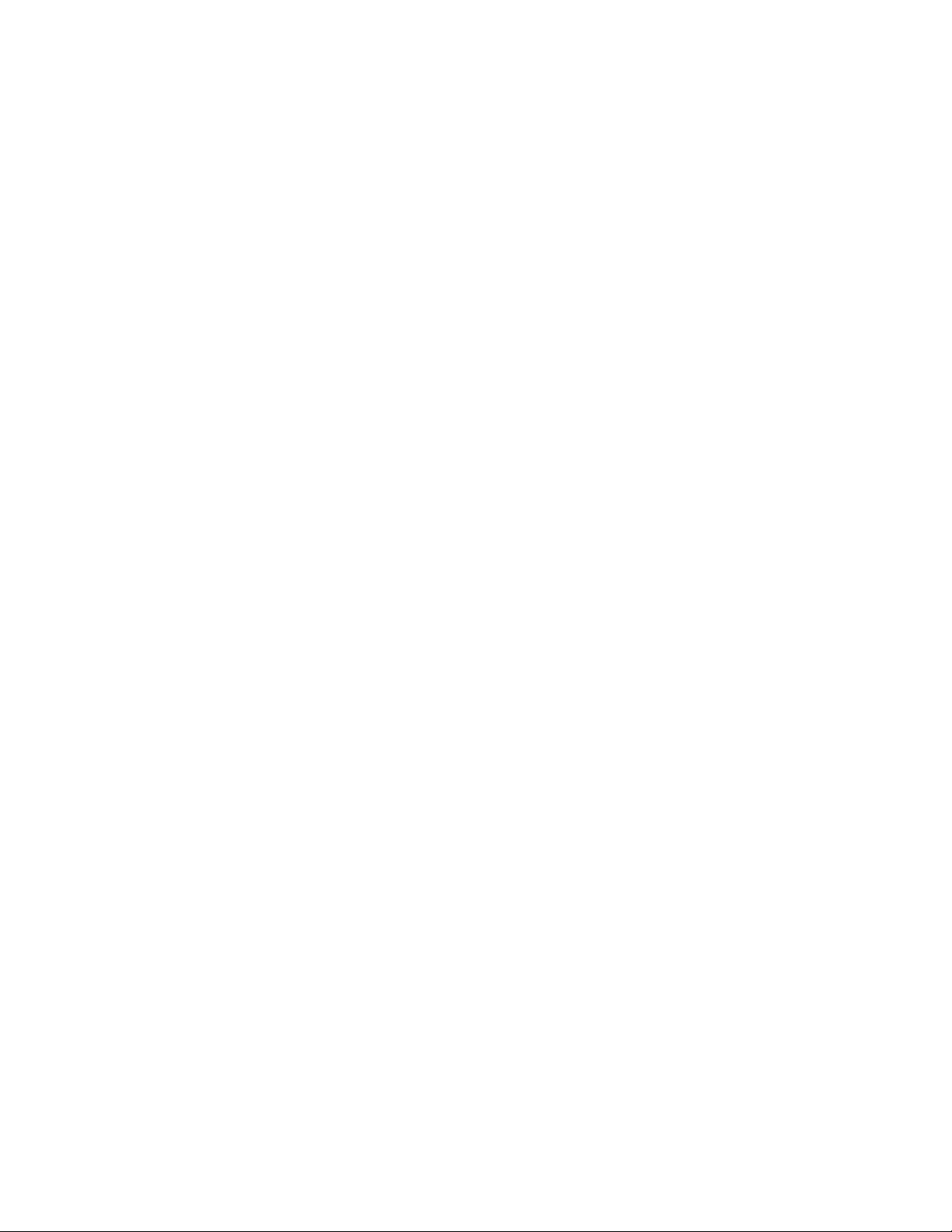
Visão geral do produto
Impressora Xerox®Versant®21001-16
Guia do Usuário
Page 31

2
Onde encontrar ajuda
Ajuda no site da Xerox
Paraobter suporte técnico para o produto, suprimentos Xerox, documentação do cliente
e respostas para perguntas frequentes, acesse o site www.xerox.com. Você encontrará
a documentação mais recente e a base de conhecimentos em Suporte & Drivers. Use
o link Contato para obter informações e números de telefones de contato específicos
na sua área.
NOTA
Não deixe de verificar periodicamente este site para obter as informações mais recentes
sobre o seu produto.
É importante saber o número de série de sua impressora antes de entrar em contato
com o suporte. O número de série da impressora é mostrado na guia Informações da
máquina: Status da máquina > Informações da máquina.
Ferramenta de diagnóstico
Um CD da Ferramenta de diagnóstico do cliente é fornecida com o sistema. Ela fornece
as informações necessárias para identificar e resolver problemas de qualidade de imagem
ou falhas que podem estar ocorrendo na impressora, e contém os procedimentos sobre
como substituir componentes da impressora acessíveis ao cliente.
Essa ferramenta é o primeiro passo que você pode dar para isolar um problema ou
código de falha específico e a resolução associada a ele.
Guia do Usuário
2-1Impressora Xerox®Versant®2100
Page 32

Onde encontrar ajuda
Ajuda on-line do Gerenciador da biblioteca de materiais
A parte superior da janela do servidor de impressão contém uma área de Ajuda na qual
você pode localizar informações sobre como usar as funções de trabalho e gerenciamento
de impressão do servidor de impressão.
Há também a Ajuda no aplicativo Gerenciador da biblioteca de materiais no servidor
de impressão. Use esta Ajuda on-line para aprender como gerenciar materiais usados
pela impressora e selecionar configurações avançadas que resolvem curvatura do papel,
deslocamento, falhas de alimentação, registro e ajustes de dobra.
Na janela do Gerenciador da biblioteca de materiais, selecione Ajuda na parte superior
esquerda da tela. Os menus Sobre e Ajuda estão disponíveis:
• Selecione o menu Sobre para saber a versão do software que está instalada.
• Selecione o menu Ajuda para acessar todos os tópicos da Ajuda da Biblioteca de
materiais, como Propriedades da bandeja, Informações do material, como adicionar
material e muito mais.
Na área Conteúdo, os tópicos são exibidos à direita dos ícones de livro. A seleção de um
ícone de livro expande a visualização e fornece seleções para subtópicos. Os botões de
seta para a direita e para a esquerda avançam para frente ou para trás um tópico por
vez, usando a mesma ordem exibida na guia Conteúdo.
Documentação do cliente do servidor de impressão
• As funções do Servidor de impressão FreeFlow estão documentadas no sistema de
Ajuda on-line no menu Ajuda mostrado na janela principal do servidor de impressão.
Impressora Xerox®Versant®21002-2
Guia do Usuário
Page 33

Onde encontrar ajuda
Mais documentação do usuário do Servidor de impressão FreeFlow pode ser
encontrada no site www.xerox.com.
• O menu Ajuda do Servidor de impressão EFI na janela do Command WorkStation foi
projetado para fornecer informações sobre fluxos de trabalho específicos durante o
uso do Command WorkStation. Mais documentação do usuário fornecida pela EFI
está disponível no site www.xerox.com, no link Suporte e Drivers.
Guia do Usuário
2-3Impressora Xerox®Versant®2100
Page 34

Onde encontrar ajuda
Impressora Xerox®Versant®21002-4
Guia do Usuário
Page 35

3
Especificações técnicas
Especificações da impressora
Velocidade estimada
100 páginas por minuto de papel tamanho Carta (8,5 x 11 pol.)/A4 (quatro cores ou
preto somente)
Modos de impressão
Dois modos de impressão são suportados e são especificados no servidor de impressão:
• Modo de 4 cores (CMYK)
• Modo preto e branco (escala de cinzas)
Área máxima de impressão
• Borda padrão: 2 mm em todos os lados
• Borda ajustável: 0,5 mm até 400 mm em todos os lados
• Área de garantia de qualidade de imagem de impressão: 12,48 x 18,98 pol. / 317
mm x 482 mm
• Nas bandejas 1, 2 ou 3: 12,72 x 18,98 pol. / 323 x 482 mm
• Manual (Bandeja 5): 12,83 x 18,98 pol. / 326 x 482 mm
• Para OHCF (Bandejas 6 e 7): 12,83 x 18,98 pol. / 326 x 482 mm
Faixas de tamanhos do papel
• Mínimo:
- Bandejas 1-3: 5,51 x 7,17 pol. / 140 x 182 mm
- Manual (Bandeja 5): 3,86 x 5,75 pol. / 98 x 146 mm
- Bandejas 6 e 7: 3,86 x 8,75 pol. / 98 x 146 mm
Guia do Usuário
3-1Impressora Xerox®Versant®2100
Page 36

Especificações técnicas
• Máximo:
- Bandejas 1-3: 13 x 19,2 pol. / 330,2 x 488 mm
- Manual (Bandeja 5): 13 x 19,2 pol. / 330,2 x 488 mm
- Bandejas 6 e 7: 13 x 19,2 pol. / 330,2 x 488 mm
Resolução de impressão
• Resolução de imagens do mecanismo de impressão: 2400 x 2400 dpi
• Resolução do RIP do servidor de impressão (servidor de impressão para mecanismo
de impressão): 1200 x 1200 dpi
Primeira impressão: Tempo de saída
Primeira impressão: O tempo de saída é o tempo mínimo do momento em que a
impressora recebe o trabalho do servidor de impressão até o momento em que a borda
de fuga passa da primeira impressão passa pelo sensor de saída da impressora.
Do modo de espera, o sistema geralmente leva menos de 1 minuto para começar a
impressão
• De uma partida a frio (modo ligar ou economia de energia), o sistema demora menos
de 5 minutos para começar a imprimir
Tempo de aquecimento da impressora
Os tempos de aquecimento da impressora variam dependendo do estado/modo atual
da impressora. Os tempos de aquecimento são relacionadas a seguir:
• De uma partida a frio (ligando ou entrando no modo de economia de energia), menos
de 5 minutos
• Do Modo de repouso/economia de energia, menos de 5 minutos
• Do Modo de espera, menos de 1 minuto
• Ao trocar modos de impressão (como de preto somente para 4 cores),
aproximadamente 2 minutos
Informações da bandeja do papel
Bandejas 1, 2 e 3
Quando a impressora é instalada pela primeira vez, a configuração de tamanho das
Bandejas 1 e 3 é definida em 8,5 x 11 polegadas ou A4 (ABL). A configuração de tamanho
da Bandeja 2 é definida em 11 x 17 polegadas ou A3 (ABC).
Quando o Gerenciador da biblioteca de materiais é instalado no servidor de impressão,
o padrão para todas as bandejas é Carta (8,5 x 11 polegadas). No Gerenciador da
biblioteca de materiais, o operador pode, então, configurar essas bandejas para tamanhos
diferentes.
Impressora Xerox®Versant®21003-2
Guia do Usuário
Page 37

Especificações técnicas
As especificações para cada bandeja são:
• Máximo de 550 folhas de 24 lb. (90 g/m²) de papel não revestido; 28 a 80 lb. capa
(105 - 120 g/m²) de material revestido
• Faixa de gramaturas de papel entre 18 lb. Bond a 95 lb. Capa (64 g/m² a 256 g/m²)
• Tamanhos de papel a partir de 5,51 x 7,17 pol. / 140 x 182 até um máximo de 13 x
19,2 pol. (330,2 x 488 mm)
• Tipos de materiais incluem transparências, alta gramatura,revestido e não revestido,
pré-perfurados e divisórias
• Carregar papel pela borda longa (ABL)/retrato ou pela borda curta (ABC)/paisagem
(dependendo do tamanho real do papel)
• Capacidade de detecção automática de tamanho
• Ajusta automaticamente a posição da bandeja nas partes dianteira e traseira com
base no tamanho do papel; isto é feito quando a bandeja é fechada
Alimentador de alta capacidade superdimensionado (Bandejas 6 e 7)
As especificações para cada bandeja são:
• Máximo de 2.000 folhas de 24 lb. (90 g/m²) de papel não revestido; 2.100 folhas de
82 g/m² e 2.300 folhas de 64 g/m²
• Faixa de gramaturas de papel entre 52 a 350 g/m²
• Tipos de materiais incluem transparências, alta gramatura,revestido e não revestido,
pré-perfurados e divisórias. As transparências funcionam melhor quando impressas
nas Bandejas 6 e 7
• Se você estiver usando o Suporte para cartão postal opcional, o tamanho mínimo é
4 x 6 polegadas / 101,6 x 152,4 mm
NOTA
Para obter mais informações sobre o Suporte para cartão postal opcional, consulte
a seção sobre papel e material deste guia.
Manual (Bandeja 5)
• Máximo de 250 folhas de 24 lb. (90 g/m²) de papel não revestido; 28 lb. a 110 lb.
capa (106 - 300 g/m²) de material revestido
• Faixa de gramaturas de papel 52 g/m² (não revestido) a 300 g/m² (revestido)
• Tipos de materiais incluem transparências, alta gramatura,revestido e não revestido,
pré-perfurados e divisórias
Informações sobre saída/produtividade
A velocidade de processo e impressão baseia-se no modo só frente (1 Face) / frente e
verso (2 Faces), no tipo, gramatura e tamanho do papel, e também na bandeja de
alimentação.
Guia do Usuário
3-3Impressora Xerox®Versant®2100
Page 38

Especificações técnicas
Tabela 1. Bandejas 1, 2 e 3 na direção de alimentação ABL
Gramatura do papelTipo de papel
Só frente/Frente e
verso
64 a 256 g/m²8,5 x 11/A4 revestido e
não revestido
verso
transparências de 8,5
x 11/A4
e revestida de 8,5 x
11/A4
e revestida de 8,5 x
11/A4
Tabela 2. Bandejas 1, 2 e 3 direção de alimentação ABC
Gramatura do papelTipo de papel
Só frente/Frente e
verso
64 a 256 g/m²8,5 x 11 não revestido
e revestido
verso
Impressões por
minuto
100 ipm/50 ipmSó frente/Frente e
40 ipmSó Frente106 a 256 g/m²Etiquetas e
80 ipmSó Frente106 a 176 g/m²Divisória não revestida
80 ipmSó Frente177 a 256 g/m²Divisória não revestida
Impressões por
minuto
80 ipm/40 ipmSó frente/Frente e
revestido
revestido e revestido
revestido e revestido
e não revestido
não revestido
transparências de 8,5
x 11/A4
transparências de 8,5
x 14/B4
64 a 256 g/m²A4 revestido e não
60 ipm/30 ipmSó frente/Frente e
verso
64 a 256 g/m²8,5 x 14/B4 não
60 ipm/30 ipmSó frente/Frente e
verso
64 a 256 g/m²11 x 17/A3 não
52 ipm/26 ipmSó frente/Frente e
verso
64 a 256 g/m²12 x 18/SRA3 revestido
50 ipm/24 ipmSó frente/Frente e
verso
64 a 256 g/m²13 x 19,2 revestido e
50 ipm/24 ipmSó frente/Frente e
verso
32 ipmSó Frente106 a 256 g/m²Etiquetas e
25 ipmSó Frente106 a 256 g/m²Etiquetas e
Impressora Xerox®Versant®21003-4
Guia do Usuário
Page 39

Tabela 3. Manual (Bandeja 5)
Especificações técnicas
Tipo de papel
148 mm
e não revestido
revestido e revestido
revestido
revestido e revestido
e não revestido
revestido e não
revestido
Direção de
alimentação
Gramatura do
papel
52 a 300 g/m²Cartão postal 148 x
52 a 300 g/m²ABL8,5 x 11/A4 revestido
52 a 300 g/m²ABC8,5 x 11 não
52 a 300 g/m²ABCA4 revestido e não
52 a 300 g/m²ABC8,5 x 14/B4 não
52 a 300 g/m²ABC11 x 17/A3 revestido
52 a 300 g/m²ABC12 x 18/SRA3
Só frente/Frente
e verso
verso
verso
verso
verso
verso
verso
verso
Impressões por
minuto
70 ipm/35 ipmSó frente/Frente e
70 ipm/35 ipmSó frente/Frente e
60 ipm/30 ipmSó frente/Frente e
50 ipm/25 ipmSó frente/Frente e
50 ipm/25 ipmSó frente/Frente e
44 ipm/22 ipmSó frente/Frente e
41 ipm/21 ipmSó frente/Frente e
40 ipm/20 ipmSó frente/Frente e
não revestido
52 a 300 g/m²ABC13 x 19,2 revestido e
verso
Especificaçõesdo papel para as Bandejas 1-3, 5 e 6-7
NOTA
Sempre consulte a Lista de materiais recomendados (RML) para obter uma lista completa
de materiais compatíveis. A RML pode ser acessada do Gerenciador da biblioteca de
materiais e também pode ser transferida por download dehttp://www.xerox.com/.
Guia do Usuário
3-5Impressora Xerox®Versant®2100
Page 40

Especificações técnicas
Gramatura(g/m²)BandejasTamanho do papelTipo de papel
Papel comum (revestido e não
revestido)
Papel perfurado (revestido e
não revestido)
B5 ABC/ABL
A4 ABC/ABL
Capa A4 ABC / ABL
DTespecial A4 ABC/ABL
B4 ABC
A3 ABC
SRA3 ABC
DT especial A3 ABC
4 x 6 pol. ABC
7,25 x 10,5 pol. ABC/ABL
8 x 10 pol. ABC/ABL
8,46 x 12,4 pol. ABC
8,5 x 11 pol. ABC/ABL
8,5 x 13 pol. ABC/ABL
8,5 x 14 pol. ABC
9 x 11 pol. ABC/ABL
11 x 15 pol. ABC
11 x 17 pol. ABC
12 x 18 pol. ABC
12,6 x 19,2 pol. ABC
13 x 18 pol. ABC
16-kai (TFX) ABC/ABL
16-kai (GCO) ABC/ABL
Pa-kai (TFX) ABC
pa-kai (GCO) ABC
Bandejas 1 - 3
Bandejas 5, 6 e
7
52 a 256
52 a 350
Papelreciclado (revestido e não
revestido)
Relevo (revestido e não
revestido)
Cartão postal (revestido e não
revestido)
Ofício ABC/ABL
DT especial A4 ABC/ABL
DT especial A3 ABC
8,5 x 11 pol. (A4) ABLTransparência
8,5 x 13 pol.
215,9 x 330,2 mm
8,90 x 12,20 pol.
226 x 310 mm
12,20 x 17,00 pol.
310,0 x 432,0 mm
bandejas
Bandejas 1 - 3
Bandejas 5, 6 e
7
bandejas
7
Bandejas 5, 6 e
7
Bandejas 5, 6 e
7
Bandejas 5, 6 e
7
64 a 105Todas as
106 a 256
106 a 350
---Todas as
106 a 350Bandejas 5, 6 e
---Bandejas 1 - 3
---Bandejas 1 - 3
---Bandejas 1 - 3
Impressora Xerox®Versant®21003-6
Guia do Usuário
Page 41

Especificações técnicas
Gramatura(g/m²)BandejasTamanho do papelTipo de papel
Envelopes
revestidas)
retângulo 3 x 10 ABC
ABC/ABL quadrado
8,5 x 11 pol./A4 ABLEtiquetas (revestidas e não
9 x 11 pol. ABLInserções de divisória
Bandejas 5, 6 e
7
Bandejas 1 - 3
Bandejas 5, 6 e
7
bandejas
106 a 256
106 a 350
163Todas as
Especificações ambientais da impressora
A impressora entra no Modo de economia de energia após um período de 15 minutos
de inatividade da impressora. O tempo padrão de fábricade 15 minutos pode ser alterado
quando você estiver conectado como Administrador. Para obter mais informações,
consulte o Guia do Administrador do Sistema.
A temperatura e a umidade relativa do ambiente onde a impressora está localizada
devem estar dentro dos limites mínimo e máximo permitidos de temperatura e umidade
relativa para que o sistema da impressora funcione corretamente.
Temperatura ambiente
A faixa de temperatura de operação é de 10º a 32º Celsius (50°F a 90°F)
Umidade relativa
A faixa de umidade requerida é de 15% a 85% (umidade relativa) - (UR), zona J (a
condensação fica inibida)
Altitude
A impressora funciona na elevação de 0 a 2.500 metros
Guia do Usuário
3-7Impressora Xerox®Versant®2100
Page 42

Especificações técnicas
Impressora Xerox®Versant®21003-8
Guia do Usuário
Page 43

4
Papéis e outros materiais
Visão geral de Papéis e outros materiais
Esta seção descreve como colocar materiais específicos nas várias bandejas de
alimentação.
Antes de colocar o papel, considere o seguinte:
• Para definir atributos para um material, adicione um novo material à Biblioteca de
materiais ou atribua um material a uma bandeja de papel para o trabalho de
impressão, acesse o Gerenciador da biblioteca de materiais no servidor de impressão.
Se você tiver acesso restrito, entre em contato com o Administrador do sistema.
NOTA
O Gerenciador da biblioteca de materiais é um aplicativo que é carregado no servidor
de impressão e é usado para gerenciar os materiais e as bandejas de papel da
impressora. Por padrão, a função Biblioteca de materiais está disponível para os
modos operador e administrador do sistema. O Administrador do sistema pode
restringir o acesso do usuário para alterar ou adicionar materiais. Quando você está
colocando papel, o aplicativo Gerenciador da biblioteca de materiais abre a janela
Propriedades da bandeja daquela bandeja, ou você pode ver ou alterar o material
atribuído a ela.
• A impressora suporta a capacidade de puxar materiais de tamanhos diferentes e
tipos de papel de várias bandejas, e montá-los como parte de um único trabalho.
Para selecionar várias bandejas de papel e inserir papéis diferentes em um trabalho,
programe esse trabalho personalizado no servidor de impressão usando funções
como a de páginas especiais.
• A impressorasuporta Trocaautomática de bandejas, o que permite que um trabalho
mude automaticamente de uma bandeja vazia para uma bandeja cheia contendo
o mesmo tamanho de papel, orientação e tipo de material. Consulte o Guia do
Administrador do Sistema para saber como ativar essa função e priorizar a ordem
de bandejas para pesquisa e uso.
Guia do Usuário
4-1Impressora Xerox®Versant®2100
Page 44

Papéis e outros materiais
Colocar material nas bandejas 1, 2 e 3
As bandejas 1, 2 e 3 são idênticas. Cada bandeja tem capacidade para 550 folhas de
papel de 20 lb./75 g/m². O material pode ser alimentado ABL ou ABC, paisagem ou
retrato.
NOTA
Cada bandeja de alimentação tem uma etiqueta de carregamento de material. Ao
colocar o material na bandeja, consulte as etiquetas no painel dentro da bandeja de
alimentação para saber a orientação correta desse tipo de material.
Colocação de papel nas bandejas 1, 2 e 3
No Gerenciador da biblioteca de materiais no servidor de impressão, defina as
configurações de tipo, gramatura e tamanho do material da bandeja. Na impressora,
verifique se o material colocado na bandeja de papel corresponde aos atributos da
bandeja de papel programados.
NOTA
Um atolamento de papel pode ocorrer se uma bandeja for aberta enquanto estiver
sendo usada para alimentar o material.
1. Selecione o papel apropriado para o trabalho de impressão.
2. Puxe a bandeja para fora lentamente até que ela pare.
3. Abra a resma de papel com o lado da emenda para cima.
4. Ventile as folhas antes de colocá-las na bandeja.
5. Coloque o papel e alinhe a borda com a borda esquerda da bandeja.
O papel pode ser colocado na direção ABL/retrato ou ABC/paisagem.
6. Ajuste as guias do papel pressionando a trava da guia e movendo a Guia da borda
cuidadosamente até que ela encoste levemente na borda do material na bandeja.
Não coloque os materiais acima da linha MAX localizada na Guia de borda traseira.
7. Empurre delicadamente a bandeja até que pare.
Impressora Xerox®Versant®21004-2
Guia do Usuário
Page 45

Papéis e outros materiais
A janela Propriedades da bandeja do papel é exibida no servidor de impressão (no
Gerenciador da biblioteca de materiais). Você pode ver e definir os atributos do
material, assim como verificar se as bandejas estão atribuídas ao material correto.
O Gerenciador da biblioteca de materiais está disponível no servidor de impressão
somente e não na impressora.
8. Na janela Propriedades da bandeja, insira ou verifique as informações corretas do
papel, incluindo tamanho, tipo, gramaturae, se necessário, a curvatura do papel e/ou
a opção de alinhamento. Selecione o material e atribua o material à bandeja a ser
utilizada.
9. Selecione OK para salvar as informações e fechar a janela Propriedades da bandeja.
Colocar divisórias nas Bandejas 1, 2 e 3
Vocêpode colocar a divisória de alceamento único ou a divisória de alceamento reverso.
Antes de colocar divisórias nas bandejas de papel 1, 2 ou 3, você precisa programar o
trabalho de divisória no aplicativo Gerenciador da biblioteca de materiais no servidor
de impressão. Crie um novo nome para a divisória e selecione essas configurações de
propriedade específica da divisória para o trabalho de impressão em divisória:
• Tipo - Divisórias com índice ou Divisória
• Módulos - o número de divisórias no jogo
• Tamanho do papel - seleção automática ou tamanho personalizado de 9 x 11
polegadas
• Gramatura - selecione a gramatura correta da divisória na faixa de 106 a 176 g/m²
• Bandeja/Origem - bandeja 1, 2 ou 3
• Ordem da saída de impressão/sequência de divisórias - N a 1
• Entrega da saída - face para cima
NOTA
Consulte a documentação do servidor de impressão para obter informações mais
detalhadas sobre como configurar um trabalho de divisória em seu servidor de impressão.
NOTA
Se ocorrer um atolamento durante a execução de jogos de divisórias, cancele o trabalho
e recomece.
1. Depois de programar o seu trabalho de divisória no servidor de impressão, selecione
a divisória apropriada e correspondente ao trabalho de impressão.
2. Puxe a bandeja para fora lentamente até que ela pare.
3. Ventile a divisória antes de colocar na bandeja.
Guia do Usuário
4-3Impressora Xerox®Versant®2100
Page 46

Papéis e outros materiais
4. Coloque a divisória ABL (retrato) e alinhe a borda reta da divisória com a borda
esquerda da bandeja (as divisórias para a direita ou borda de fuga). Para divisórias
de alceamento único, o corte da primeira divisória em branco na pilha estará voltado
para a parte de trás da bandeja. Para divisórias de alceamento reverso, o corte da
primeira divisória em branco na pilha estará voltado para a parte da frente da
bandeja.
NOTA
A divisória é colocada de modo que a borda reta do material está na direção de
alimentação. Além disso, você só pode carregar a divisória na direção ABL.
5. Ajuste as guias do papel pressionando a trava da guia e movendo a Guia da borda
cuidadosamente até que ela encoste levemente na borda do material na bandeja.
Não coloque os materiais acima da linha MAX localizada na Guia de borda traseira.
6. Empurre delicadamente a bandeja até que pare.
7. Se a janela Propriedades da bandeja for exibida no servidor de impressão, confirme
a bandeja correta para a qual está imprimindo e outras informações, incluindo o
tamanho (9 x 11 polegadas), o tipo (divisória com índice) e, se necessário, a curvatura
do papel e/ou a opção de alinhamento.
8. Selecione OK para salvar as informações e fechar a janela Propriedades da bandeja.
Colocar transparências nas Bandejas 1, 2 e 3
NOTA
Não use transparências com a tira branca lateral (permanente ou removível)
No Gerenciador da biblioteca de materiais, certifique-se de selecionar Transparência
como o tipo de papel ou material e selecione a bandeja que contém as transparências
como Papel.
1. Selecione o papel apropriado para o trabalho de impressão.
2. Puxe a bandeja para fora lentamente até que ela pare.
3. Antes de colocar as transparências na bandeja, ventile-as para evitar que grudem.
4. Coloque uma pequena pilha de papel na bandeja primeiro. O papel deve ser do
mesmo tamanho que as transparências.
Impressora Xerox®Versant®21004-4
Guia do Usuário
Page 47

Papéis e outros materiais
5. Coloque as transparências ABL na parte superior desta pilha de papel. Alinhe a borda
das transparências com uma tira removível com a borda esquerda da bandeja, com
o lado a ser impresso voltado para baixo.
NOTA
• Não misture papel e transparências na bandeja. Isso pode provocar atolamentos.
• Não coloque mais de 100 transparências em uma bandeja de papel ao mesmo
tempo.
• Coloque transparências de 8,5 x 11 pol. (A4) somente pela borda longa
(paisagem).
6. Ajuste as guias do papel pressionando a trava da guia e movendo a Guia da borda
cuidadosamente até que ela encoste levemente na borda do material na bandeja.
Não coloque os materiais acima da linha MAX localizada na Guia de borda traseira.
7. Empurre delicadamente a bandeja até que pare.
Se ativada pelo Administrador do sistema, a janela Propriedades da bandeja do papel
é exibida no Gerenciador da biblioteca de materiais no servidor de impressão. O
Gerenciador da biblioteca de materiais não está disponível na impressora.
8. Na janela Propriedades da bandeja, insira as informações corretas sobre o papel,
incluindo tamanho, tipo, gramatura e, se for necessário, a opção de curvatura e/ou
alinhamento do papel.
9. Selecione OK para salvar as informações e fechar a janela Propriedades da bandeja.
Colocação de material pré-perfurado nas Bandejas 1, 2 e 3
O papel pré-perfurado tem dois ou mais furos em uma borda para uso em fichários e
cadernos. Para evitar atolamentos ou danos, certifique-se de que todos os plugues (peças
cortadas do papel para criar os furos) não permaneçam na pilha.
1. Selecione o papel apropriado para o trabalho de impressão.
2. Puxe a bandeja para fora lentamente até que ela pare.
3. Abra a resma de papel com o lado da emenda para cima.
4. Ventile as folhas antes de colocá-las na bandeja.
Guia do Usuário
4-5Impressora Xerox®Versant®2100
Page 48

Papéis e outros materiais
5. Coloque o papel pré-perfurado e alinhe a borda com os orifícios na borda esquerda
da bandeja.
O papel pode ser colocado na direção ABL/retrato ou ABC/paisagem.
6. Ajuste as guias do papel pressionando a trava da guia e movendo a Guia da borda
cuidadosamente até que ela encoste levemente na borda do material na bandeja.
Não coloque os materiais acima da linha MAX localizada na Guia de borda traseira.
7. Empurre delicadamente a bandeja até que pare.
Se ativada pelo Administrador do sistema, a janela Propriedades da bandeja do papel
é exibida no Gerenciador da biblioteca de materiais no servidor de impressão. O
Gerenciador da biblioteca de materiais não está disponível na impressora.
8. Na janela Propriedades da bandeja, insira as informações corretas sobre o papel,
incluindo tamanho, tipo, gramatura e, se for necessário, a opção de curvatura e/ou
alinhamento do papel.
9. Selecione OK para salvar as informações e fechar a janela Propriedades da bandeja.
Colocação de material na Bandeja manual (Bandeja 5)
NOTA
A Bandeja manual está localizada na parte superior do OHCF (Bandejas 6 / 7 ou Bandejas
opcionais 8 / 9).
Essa bandeja é usada principalmente ao usar uma quantidade pequena e material
especial (como envelopes). Ao usar a Bandeja manual (Bandeja 5), siga as seguintes
informações:
• Programe as propriedades do material do trabalho no Gerenciador da biblioteca de
materiais no servidor de impressão.
• Você pode colocar até 280 folhas de papel de 20 lb. / 75 g/m².
• Não coloque papel de tamanhos diferentes na Bandeja manual.
• Não coloque materiais acima da linha de preenchimento máximo (MAX), como
indicado na bandeja.
Impressora Xerox®Versant®21004-6
Guia do Usuário
Page 49

Papéis e outros materiais
Colocação de papel na Bandeja manual (Bandeja 5)
1. Cuidadosamente estenda a bandeja manual (Bandeja 5) conforme necessário para
acomodar o papel.
2. Segure o centro das guias do papel e deslize-as até o tamanho de papel desejado.
3. Selecione o papel apropriado para o trabalho de impressão.
4. Abra a resma de papel com o lado da emenda para cima.
5. Ventile as folhas antes de colocá-las na bandeja.
6. Insira o papel ou material na bandeja até parar.
7. Ajuste as guias do papel para que toquem as bordas da pilha.
A janela Propriedades da bandeja do papel é exibida no Gerenciador da biblioteca
de materiais no servidor de impressão. O Gerenciador da biblioteca de materiais
não está disponível na impressora.
8. Na janela Propriedades da bandeja, verifique se as informações corretas do papel,
como o tamanho, tipo e gramatura, estão selecionadas e correspondem ao material
colocado na bandeja.
9. Selecione OK para salvar as informações e fechar a janela Propriedades da bandeja.
Colocação de divisórias na Bandeja manual (Bandeja 5)
Vocêpode colocar a divisória de alceamento único ou a divisória de alceamento reverso.
Antes de inserir as divisórias na Bandeja manual, programe o trabalho de divisória no
aplicativo Gerenciador da biblioteca de materiais no servidor de impressão. Crie um
novo nome para a divisória e selecione essas configurações de propriedade específica
da divisória para o trabalho de impressão em divisória:
• Tipo - Divisórias com índice ou Divisória
• Módulos - o número de divisórias no jogo
Guia do Usuário
4-7Impressora Xerox®Versant®2100
Page 50

Papéis e outros materiais
• Tamanho do papel - seleção automática ou tamanho personalizado de 9 x 11
polegadas
• Gramatura - selecione a gramatura correta da divisória na faixa de 106 a 176 g/m²
• Bandeja/Origem - bandeja 5
• Ordem da saída de impressão/sequência de divisórias - 1 a N
• Entrega da saída - face para baixo
NOTA
Consulte a documentação do servidor de impressão para obter mais informações sobre
como configurar um trabalho de divisória em seu servidor de impressão.
NOTA
Se ocorrer um atolamento durante a execução de jogos de divisórias, cancele o trabalho
e recomece.
1. Depois de programar o seu trabalho de divisória no servidor de impressão, selecione
a divisória apropriada e correspondente ao trabalho de impressão.
2. Localize a Bandeja manual (Bandeja 5) na parte superior do OHCF.
3. Segure o centro das guias do papel e deslize-as até o tamanho de material desejado.
4. Ventile o material de divisória antes de inserir na bandeja.
5. Insira a divisória na bandeja de modo que a borda reta do material fique na direção
de alimentação (borda de ataque) e as divisórias fiquem à esquerda (borda de fuga).
6. Continue a inserir a divisória na bandeja até parar.
7. Ajuste as guias do papel para que toquem as bordas da pilha.
Colocar transparências na Bandeja manual (Bandeja 5)
NOTA
Não use transparências com uma tira branca lateral (permanente ou removível).
No Gerenciador da biblioteca de materiais, certifique-se de selecionar Transparência
como o tipo de papel ou material e selecione a bandeja que contém as transparências
como Papel.
1. Gentilmente estenda a bandeja manual (Bandeja 5) conforme necessário para
acomodar o papel.
2. Segure o centro das guias do papel e deslize-as até o tamanho de papel desejado.
3. Selecione o papel apropriado para o trabalho de impressão.
4. Antes de colocar as transparências na bandeja, ventile-as para evitar que grudem.
5. Insiraas transparências ABL na bandeja com o lado a ser impresso voltadopara cima
e com a tira removível para a direita.
6. Continue a inserir o papel ou o material na bandeja até parar.
7. Ajuste as guias do papel para que toquem as bordas da pilha.
Impressora Xerox®Versant®21004-8
Guia do Usuário
Page 51

Papéis e outros materiais
Colocaçãode material pré-perfuradona Bandeja manual (Bandeja
5)
1. Gentilmente estenda a bandeja manual (Bandeja 5) conforme necessário para
acomodar o papel.
2. Segure o centro das guias do papel e deslize-as até o tamanho de papel desejado.
3. Selecione o papel apropriado para o trabalho de impressão.
4. Ventile as folhas antes de colocá-las na bandeja.
5. Insira o material pré-perfurado na bandeja na direção ABL com os orifícios para a
direita.
6. Continue a inserir o papel ou o material na bandeja até parar.
7. Ajuste as guias do papel para que toquem as bordas da pilha.
Colocação de envelopes na Bandeja manual (Bandeja 5)
NOTA
É recomendável que você imprima envelopes somente da Bandeja manual (Bandeja 5).
As Bandejas 6 e 7 poderão ser utilizadas se o suporte para cartãopostal estiver montado
e a altura da pilha estiver limitada a não mais de 200 envelopes.
Ao configurar o trabalho de impressão, siga as etapas abaixo para definir as
configurações de papel personalizado na janela Propriedades da bandeja e atribuir este
material à Bandeja 5. Com a aba fechada, meça a altura e a largura do envelope.
Os seguintes tamanhos de envelope são suportados. Outros tamanhos podem ser usados,
mas o desempenho não é garantido.
• C4 (229 x 324 mm) Alimentação pela borda curta (ABC) ou Alimentação pela borda
longa (ABL)
• C5 (162 x 229 mm) Alimentação pela borda curta ou Alimentação pela borda longa
• #10 (4,125 x 9,5 polegadas) Alimentação pela borda curta
1. Sempre coloque envelopes com as abas fechadas.
Não use envelopes acolchoados.
2. Ao colocar no sentido ABC, coloque as abas voltadas para a parte de trás da
impressora. Ao colocar no sentido ABL, coloque as abas voltadas para a borda de
ataque.
3. Ao enviar seu arquivo para impressão, selecione Papel personalizado como tipo de
papel. Insira as dimensões do envelope.
A largura é medida a partir da borda de ataque até a borda de fuga do envelope.
Por exemplo, se você estiver colocando ABC, insira a dimensão longa do envelope
como a largura. Se você estiver colocando o envelope ABL, insira a dimensão curta
do envelope como a largura.
4. Insira um valor de alta gramatura de papel, como 220 g/m², no campo Gramatura
do papel.
Guia do Usuário
4-9Impressora Xerox®Versant®2100
Page 52

Papéis e outros materiais
5. Selecione a Bandeja manual como a origem do papel.
6. Guarde os envelopes não utilizados na embalagem original para evitar excesso de
umidade ou secura que podem afetar a qualidade da impressão e causar
enrugamento. Muita umidade pode fazer com que os envelopes colem antes ou
durante a impressão.
Algumas rugas ou relevos podem ocorrer ao imprimir em envelopes. Um impressão de
envelopes bem-sucedida depende da qualidade e da estrutura dos envelopes. Tente
outra marca de envelope se ocorrerem problemas.
Colocação de material no OHCF (Bandejas 6 e 7)
NOTA
Cada bandeja de alimentação tem uma etiqueta de carregamento de material. Ao
colocar o material na bandeja, consulte as etiquetas no painel dentro da bandeja de
alimentação para saber a orientação correta desse tipo de material.
NOTA
Recomenda-se que você use a Bandeja manual (Bandeja 5) para alimentar envelopes.
No entanto, se você usar as Bandejas 6 ou 7, envelopes C5 e #10 devem ser alimentados
na orientação ABC com o suporte para cartão postal instalado. A altura da pilha é
limitada a 200 envelopes.
Suporte para cartão postal
O Suporte para cartão postal é fornecido de fábrica com o OHCF. O Suporte para cartão
postal permite a impressão em materiais de tamanho menor sem a necessidade de
corte ou classificação de pós-processamento. O Suporte para cartão postal acomoda
especificamente materiais ABC de 4 x 6 pol. (101,6 x 152,4 mm).
Usar o Suporte para cartão postal
Use o seguinte procedimento parainstalar e usar o Suporte para cartão postal ao imprimir
em materiais menores (4 x 6 pol./101,6 x 152,4 mm).
Com o Suporte para cartão postal instalado, você pode imprimir envelopes das Bandejas
6 e 7. A altura da pilha é de até 200 envelopes.
1. Abra cuidadosamente uma das bandejas de papel até que ela pare e retire o papel.
Impressora Xerox®Versant®21004-10
Guia do Usuário
Page 53

Papéis e outros materiais
2. Mova as guias de papel para sua maior posição.
3. Abra a tampa dianteira do OHCF.
4. Remova o Suporte para cartão postal de dentro da tampa dianteira do OHCF.
5. Instale o Suporte para cartão postal para que ele se encaixe nos pinos de localização
no frame superior e nos sulcos na parte inferior da bandeja.
6. Aperte o parafuso-borboleta para que ele encaixe o Suporte para cartão postal no
lugar.
7. Coloque o material de cartão postal e ajuste as guias de papel de encontro ao
material.
8. Feche a bandeja de papel e confirme as novas configurações no servidor de impressão.
9. Execute o trabalho de impressão.
10. Após a conclusão do trabalho de impressão, remova o material de cartão postal e o
Suporte para cartão postal da bandeja.
11. Armazene o Suporte para cartão postal dentro da tampa dianteira do OHCF.
Guia do Usuário
4-11Impressora Xerox®Versant®2100
Page 54

Papéis e outros materiais
Seletores de ajuste de enviesamento (Bandejas 6 e 7)
Os seletores de ajuste de enviesamento são encontrados em todas as bandejas de papel.
Esses seletores são usados para melhorar a precisão da alimentação do papel e para
reduzir os problemas de enviesamento de papel.
1 Seletor de ajuste de enviesamento traseiro
2 Seletor de ajuste de enviesamento do lado direito
NOTA
Esses seletores devem permanecer na posição padrão. A posição destes seletores deve
ser alterada somente se houver um problema de enviesamento durante a execução de
um trabalho de impressão e/ou tipo de material específicos. A alteração das alavancas
pode causar mais problemas de enviesamento durante a execução de certos tipos de
material, como papel revestido, etiqueta, transparência e filme.
Use o seguinte procedimento para definir os seletores de ajuste de enviesamento:
1. Puxe a bandeja para fora lentamente até que ela pare.
As configurações do Gerenciador da biblioteca de materiais e da Bandeja são exibidas
automaticamente no servidor de impressão.
2. Na janela Propriedades da bandeja no servidor de impressão, verifique se as
informações corretas do papel, incluindo tamanho, tipo, gramatura e curvatura do
papel ou a opção de alinhamento da bandeja, estão sendo usadas. Selecione OK e
feche a janela Propriedades da bandeja.
3. Na bandeja, deslize o seletor de ajuste de enviesamento traseiro para a direita.
4. Empurre delicadamente a bandeja até que pare.
5. Execute o trabalho de impressão.
• O papel é alimentado adequadamente sem enviesamento e a saída impressa é
satisfatória; sua tarefa está concluída.
• O papel fica enviesado e a saída impressa é insatisfatória; passe para a etapa
seguinte.
6. Puxe a bandeja para fora lentamente até que ela pare.
7. Verifique as configurações da bandeja e do papel no servidor de impressão.
8. Retorne o seletor de ajuste de enviesamento traseiro para a posição padrão à
esquerda.
Impressora Xerox®Versant®21004-12
Guia do Usuário
Page 55

Papéis e outros materiais
9. Deslize o seletor de ajuste de enviesamento da lateral direita para a frente da bandeja
do papel.
10. Empurre delicadamente a bandeja até que pare.
11. Execute o trabalho de impressão.
• O papel é alimentado adequadamente sem enviesamento e a saída impressa é
satisfatória; sua tarefa está concluída.
• O papel fica enviesado e a saída impressa é insatisfatória; passe para a etapa
seguinte.
12. Puxe a bandeja para fora lentamente até que ela pare.
13. Retorne o seletor de ajuste de enviesamento da lateral direita para a traseira da
bandeja do papel; essa é a posição padrão.
14. Empurre delicadamente a bandeja até que pare.
15. Se você ainda está tendo problemas de ajuste de enviesamento, consulte as
informações da Configuração avançada de material.
Colocação de papel no OHCF (Bandejas 6 e 7)
1. Selecione o papel apropriado para o trabalho de impressão.
2. Puxe a bandeja para fora lentamente até que ela pare.
3. Abra a resma de papel com o lado da emenda para cima.
4. Ventile as folhas antes de colocá-las na bandeja.
5. Coloque papel na bandeja.
6. Ajuste as guias do papel pressionando a trava da guia e movendo a Guia da borda
cuidadosamente até que ela encoste levemente na borda do material na bandeja.
Não coloque os materiais acima da linha MAX localizada na Guia de borda traseira.
7. Empurre delicadamente a bandeja até que pare.
A janela Propriedades da bandeja é exibida no servidor de impressão. Você pode ver
e definir os atributos do material, assim como verificar se as bandejas estão atribuídas
ao material correto. O Gerenciador da biblioteca de materiais está disponível no
servidor de impressão somente e não na impressora.
8. Na janela Propriedades da bandeja, insira ou verifique as informações corretas do
papel, incluindo tamanho, tipo, gramaturae, se necessário, a curvatura do papel e/ou
a opção de alinhamento. Selecione o material e atribua o material à bandeja a ser
utilizada.
9. Selecione OK para salvar as informações e fechar a janela Propriedades da bandeja.
Colocação de divisórias no OHCF (Bandejas 6 e 7)
Vocêpode colocar a divisória de alceamento único ou a divisória de alceamento reverso.
Guia do Usuário
4-13Impressora Xerox®Versant®2100
Page 56

Papéis e outros materiais
Antes de colocar as divisórias na No OHCF, programe o trabalho de divisória no aplicativo
Gerenciador da biblioteca de materiais no servidor de impressão. Crie um novo nome
para a divisória e selecione essas configurações de propriedade específica da divisória
para o trabalho de impressão em divisória:
• Tipo - Divisórias com índice ou Divisória
• Módulos - o número de divisórias no jogo
• Tamanho - seleção automática ou tamanho personalizado de 9 x 11 polegadas
• Gramatura - selecione a gramatura correta da divisória na faixa de 106 a 176 g/m²
• Bandeja/Origem - bandeja 6 ou 7
• Ordem da saída de impressão/sequência de divisórias - 1 a N
• Entrega da saída - face para baixo
NOTA
Consulte a documentação do servidor de impressão para obter informações mais
detalhadas sobre como configurar um trabalho de divisória em seu servidor de impressão.
NOTA
Se ocorrer um atolamento durante a execução de jogos de divisórias, cancele o trabalho
e recomece.
1. Depois de programar o seu trabalho de divisória no servidor de impressão, selecione
a divisória apropriada e correspondente ao trabalho de impressão.
2. Puxe a bandeja para fora lentamente até que ela pare.
3. Ventile as folhas de divisória antes de colocá-las na bandeja.
4. Coloque a divisória ABL (retrato) e alinhe a borda reta da divisória com a borda direita
da bandeja (as divisórias para a esquerda ou borda de fuga). Para divisórias de
alceamento reverso, o corte da primeira divisória em branco na pilha estará voltado
para a parte da frente da bandeja. Para divisórias de alceamento reverso, o corte da
primeiradivisória em branco na pilha estará voltado para a parte traseirada bandeja.
A divisória é colocada de modo que a borda reta do material está na direção de
alimentação. Além disso, você só pode carregar a divisória na direção ABL.
5. Ajuste as guias do papel pressionando a trava da guia e movendo a Guia da borda
cuidadosamente até que ela encoste levemente na borda do material na bandeja.
Não coloque os materiais acima da linha MAX localizada na Guia de borda traseira.
6. Empurre delicadamente a bandeja até que pare.
A janela Propriedades da bandeja do papel é exibida no Gerenciador da biblioteca
de materiais no servidor de impressão. O Gerenciador da biblioteca de materiais
está disponível no servidor de impressão somente e não na impressora.
Impressora Xerox®Versant®21004-14
Guia do Usuário
Page 57

Papéis e outros materiais
7. Na janela Propriedades da bandeja, confirme a bandeja correta para a qual está
imprimindo e outras informações, incluindo o tamanho (9 x 11 polegadas), o tipo
(divisória com índice) e, se necessário, a curvatura do papel e/ou a opção de
alinhamento.
8. Selecione OK para salvar as informações e fechar a janela Propriedades da bandeja.
Colocação de transparências no OHCF (Bandejas 6 e 7)
NOTA
Não use transparências com uma tira branca lateral (permanente ou removível).
No Gerenciador da biblioteca de materiais, certifique-se de selecionar Transparência
como o tipo de papel ou material e selecione a bandeja que contém as transparências
como Papel.
1. Selecione o papel apropriado para o trabalho de impressão.
2. Puxe a bandeja para fora lentamente até que ela pare.
3. Antes de colocar as transparências na bandeja, ventile-as para evitar que grudem.
4. Coloque as transparências ABL na parte superior de uma pequena pilha de papel do
mesmo tamanho e alinhe a borda da tira da transparência com a borda direita da
bandeja de papel, com o lado a ser impresso voltado para baixo.
5. Ajuste as guias do papel pressionando a trava da guia e movendo a Guia da borda
cuidadosamente até que ela encoste levemente na borda do material na bandeja.
Não coloque os materiais acima da linha MAX localizada na Guia de borda traseira.
6. Empurre delicadamente a bandeja até que pare.
A janela Propriedades da bandeja do papel é exibida no Gerenciador da biblioteca
de materiais no servidor de impressão. O Gerenciador da biblioteca de materiais
está disponível no servidor de impressão somente e não na impressora.
7. Na janela Propriedades da bandeja, verifique se as informações corretas do material
para transparências, como tamanho, tipo e gramatura, estão selecionadas.
8. Selecione OK para salvar as informações e fechar a janela Propriedades da bandeja.
Colocação de material pré-perfurado no OHCF (Bandejas 6 e 7)
1. Selecione o papel apropriado para o trabalho de impressão.
2. Puxe a bandeja para fora lentamente até que ela pare.
3. Abra a resma de papel com o lado da emenda para cima.
4. Ventile as folhas antes de colocá-las na bandeja.
Guia do Usuário
4-15Impressora Xerox®Versant®2100
Page 58

Papéis e outros materiais
5. Coloque e registre o papel de encontro com o lado direito da bandeja na direção
ABL.
6. Coloque e registre o papel de encontro com o lado direito da bandeja, como mostrado
abaixo para a direção ABC.
7. Ajuste as guias do papel pressionando a trava da guia e movendo a Guia da borda
cuidadosamente até que ela encoste levemente na borda do material na bandeja.
Não coloque os materiais acima da linha MAX localizada na Guia de borda traseira.
8. Empurre delicadamente a bandeja até que pare.
A janela Propriedades da bandeja do papel é exibida no Gerenciador da biblioteca
de materiais no servidor de impressão. O Gerenciador da biblioteca de materiais
está disponível no servidor de impressão somente e não na impressora.
9. Na janela Propriedades da bandeja, confirme a bandeja correta para a qual está
imprimindo e outras informações, como o tipo, a gramatura e o tamanho do papel.
10. Selecione OK para salvar as informações e fechar a janela Propriedades da bandeja.
Colocação de material no OHCF (Bandejas 8 e 9)
NOTA
Cada bandeja de alimentação tem uma etiqueta de carregamento de material. Ao
colocar o material na bandeja, consulte as etiquetas no painel dentro da bandeja de
alimentação para saber a orientação correta desse tipo de material.
NOTA
Recomenda-se que você use a Bandeja manual (Bandeja 5) para alimentar envelopes.
No entanto, se você usar as Bandejas 8 ou 9, envelopes C5 e #10 devem ser alimentados
na orientação ABC com o suporte para cartão postal instalado. A altura da pilha é
limitada a 200 envelopes.
Impressora Xerox®Versant®21004-16
Guia do Usuário
Page 59

Papéis e outros materiais
Suporte para cartão postal
O Suporte para cartão postal é fornecido de fábrica com o OHCF. O Suporte para cartão
postal permite a impressão em materiais de tamanho menor sem a necessidade de
corte ou classificação de pós-processamento. O Suporte para cartão postal acomoda
especificamente materiais ABC de 4 x 6 pol. (101,6 x 152,4 mm).
Usar o Suporte para cartão postal
Use o seguinte procedimento parainstalar e usar o Suporte para cartão postal ao imprimir
em materiais menores (4 x 6 pol./101,6 x 152,4 mm).
Com o Suporte paracartão postal instalado, você poderá imprimir envelopes das Bandejas
8 e 9. A altura da pilha é de até 200 envelopes.
1. Abra cuidadosamente uma das bandejas de papel até que ela pare e retire o papel.
2. Mova as guias de papel para sua maior posição.
3. Abra a tampa dianteira do OHCF.
4. Remova o Suporte para cartão postal de dentro da tampa dianteira do OHCF.
5. Instale o Suporte para cartão postal para que ele se encaixe nos pinos de localização
no frame superior e nos sulcos na parte inferior da bandeja.
Guia do Usuário
4-17Impressora Xerox®Versant®2100
Page 60

Papéis e outros materiais
6. Aperte o parafuso-borboleta para que ele encaixe o Suporte para cartão postal no
lugar.
7. Coloque o material de cartão postal e ajuste as guias de papel de encontro ao
material.
8. Feche a bandeja de papel e confirme as novas configurações no servidor de impressão.
9. Execute o trabalho de impressão.
10. Após a conclusão do trabalho de impressão, remova o material de cartão postal e o
Suporte para cartão postal da bandeja.
11. Armazene o Suporte para cartão postal dentro da tampa dianteira do OHCF.
Seletores de ajuste de enviesamento (Bandejas 8 e 9)
Os seletores de ajuste de enviesamento são encontrados em todas as bandejas de papel.
Esses seletores são usados para melhorar a precisão da alimentação do papel e para
reduzir os problemas de enviesamento de papel.
1 Seletor de ajuste de enviesamento traseiro
2 Seletor de ajuste de enviesamento do lado direito
NOTA
Esses seletores devem permanecer na posição padrão. A posição destes seletores deve
ser alterada somente se houver um problema de enviesamento durante a execução de
um trabalho de impressão e/ou tipo de material específicos. A alteração das alavancas
pode causar mais problemas de enviesamento durante a execução de certos tipos de
material, como papel revestido, etiqueta, transparência e filme.
Use o seguinte procedimento para definir os seletores de ajuste de enviesamento:
1. Puxe a bandeja para fora lentamente até que ela pare.
Impressora Xerox®Versant®21004-18
Guia do Usuário
Page 61

Papéis e outros materiais
As configurações do Gerenciador da biblioteca de materiais e da Bandeja são exibidas
automaticamente no servidor de impressão.
2. Na janela Propriedades da bandeja no servidor de impressão, verifique se as
informações corretas do papel, incluindo tamanho, tipo, gramatura e curvatura do
papel ou a opção de alinhamento da bandeja, estão sendo usadas. Selecione OK e
feche a janela Propriedades da bandeja.
3. Na bandeja, deslize o seletor de ajuste de enviesamento traseiro para a direita.
4. Empurre delicadamente a bandeja até que pare.
5. Execute o trabalho de impressão.
• O papel é alimentado adequadamente sem enviesamento e a saída impressa é
satisfatória; sua tarefa está concluída.
• O papel fica enviesado e a saída impressa é insatisfatória; passe para a etapa
seguinte.
6. Puxe a bandeja para fora lentamente até que ela pare.
7. Verifique as configurações da bandeja e do papel no servidor de impressão.
8. Retorne o seletor de ajuste de enviesamento traseiro para a posição padrão à
esquerda.
9. Deslize o seletor de ajuste de enviesamento da lateral direita para a frente da bandeja
do papel.
10. Empurre delicadamente a bandeja até que pare.
11. Execute o trabalho de impressão.
• O papel é alimentado adequadamente sem enviesamento e a saída impressa é
satisfatória; sua tarefa está concluída.
• O papel fica enviesado e a saída impressa é insatisfatória; passe para a etapa
seguinte.
12. Puxe a bandeja para fora lentamente até que ela pare.
13. Retorne o seletor de ajuste de enviesamento da lateral direita para a traseira da
bandeja do papel; essa é a posição padrão.
14. Empurre delicadamente a bandeja até que pare.
15. Se você ainda está tendo problemas de ajuste de enviesamento, consulte as
informações da Configuração avançada de material.
Colocação de papel no OHCF (Bandejas 8 e 9)
1. Selecione o papel apropriado para o trabalho de impressão.
2. Puxe a bandeja para fora lentamente até que ela pare.
3. Abra a resma de papel com o lado da emenda para cima.
4. Ventile as folhas antes de colocá-las na bandeja.
5. Coloque papel na bandeja.
6. Ajuste as guias do papel pressionando a trava da guia e movendo a Guia da borda
cuidadosamente até que ela encoste levemente na borda do material na bandeja.
Não coloque os materiais acima da linha MAX localizada na Guia de borda traseira.
Guia do Usuário
4-19Impressora Xerox®Versant®2100
Page 62

Papéis e outros materiais
7. Empurre delicadamente a bandeja até que pare.
A janela Propriedades da bandeja é exibida no servidor de impressão. Você pode ver
e definir os atributos do material, assim como verificar se as bandejas estão atribuídas
ao material correto. O Gerenciador da biblioteca de materiais está disponível no
servidor de impressão somente e não na impressora.
8. Na janela Propriedades da bandeja, insira ou verifique as informações corretas do
papel, incluindo tamanho, tipo, gramaturae, se necessário, a curvatura do papel e/ou
a opção de alinhamento. Selecione o material e atribua o material à bandeja a ser
utilizada.
9. Selecione OK para salvar as informações e fechar a janela Propriedades da bandeja.
Colocação de divisórias no OHCF (Bandejas 8 e 9)
Vocêpode colocar a divisória de alceamento único ou a divisória de alceamento reverso.
Antes de colocar as divisórias na No OHCF, programe o trabalho de divisória no aplicativo
Gerenciador da biblioteca de materiais no servidor de impressão. Crie um novo nome
para a divisória e selecione essas configurações de propriedade específica da divisória
para o trabalho de impressão em divisória:
• Tipo - Divisórias com índice ou Divisória
• Módulos - o número de divisórias no jogo
• Tamanho - seleção automática ou tamanho personalizado de 9 x 11 polegadas
• Gramatura - selecione a gramatura correta da divisória na faixa de 106 a 176 g/m²
• Bandeja/Origem - bandeja 6 ou 7
• Ordem da saída de impressão/sequência de divisórias - 1 a N
• Entrega da saída - face para baixo
NOTA
Consulte a documentação do servidor de impressão para obter informações mais
detalhadas sobre como configurar um trabalho de divisória em seu servidor de impressão.
NOTA
Se ocorrer um atolamento durante a execução de jogos de divisórias, cancele o trabalho
e recomece.
1. Depois de programar o seu trabalho de divisória no servidor de impressão, selecione
a divisória apropriada e correspondente ao trabalho de impressão.
2. Puxe a bandeja para fora lentamente até que ela pare.
3. Ventile as folhas de divisória antes de colocá-las na bandeja.
Impressora Xerox®Versant®21004-20
Guia do Usuário
Page 63

Papéis e outros materiais
4. Coloque a divisória ABL (retrato) e alinhe a borda reta da divisória com a borda direita
da bandeja (as divisórias para a esquerda ou borda de fuga). Para divisórias de
alceamento reverso, o corte da primeira divisória em branco na pilha estará voltado
para a parte da frente da bandeja. Para divisórias de alceamento reverso, o corte da
primeiradivisória em branco na pilha estará voltado para a parte traseirada bandeja.
A divisória é colocada de modo que a borda reta do material está na direção de
alimentação. Além disso, você só pode carregar a divisória na direção ABL.
5. Ajuste as guias do papel pressionando a trava da guia e movendo a Guia da borda
cuidadosamente até que ela encoste levemente na borda do material na bandeja.
Não coloque os materiais acima da linha MAX localizada na Guia de borda traseira.
6. Empurre delicadamente a bandeja até que pare.
A janela Propriedades da bandeja do papel é exibida no Gerenciador da biblioteca
de materiais no servidor de impressão. O Gerenciador da biblioteca de materiais
está disponível no servidor de impressão somente e não na impressora.
7. Na janela Propriedades da bandeja, confirme a bandeja correta para a qual está
imprimindo e outras informações, incluindo o tamanho (9 x 11 polegadas), o tipo
(divisória com índice) e, se necessário, a curvatura do papel e/ou a opção de
alinhamento.
8. Selecione OK para salvar as informações e fechar a janela Propriedades da bandeja.
Colocação de transparências no OHCF (Bandejas 8 e 9)
NOTA
Não use transparências com uma tira branca lateral (permanente ou removível).
No Gerenciador da biblioteca de materiais, certifique-se de selecionar Transparência
como o tipo de papel ou material e selecione a bandeja que contém as transparências
como Papel.
1. Selecione o papel apropriado para o trabalho de impressão.
2. Puxe a bandeja para fora lentamente até que ela pare.
3. Antes de colocar as transparências na bandeja, ventile-as para evitar que grudem.
4. Coloque as transparências ABL na parte superior de uma pequena pilha de papel do
mesmo tamanho e alinhe a borda da tira da transparência com a borda direita da
bandeja de papel, com o lado a ser impresso voltado para baixo.
5. Ajuste as guias do papel pressionando a trava da guia e movendo a Guia da borda
cuidadosamente até que ela encoste levemente na borda do material na bandeja.
Não coloque os materiais acima da linha MAX localizada na Guia de borda traseira.
6. Empurre delicadamente a bandeja até que pare.
Guia do Usuário
4-21Impressora Xerox®Versant®2100
Page 64

Papéis e outros materiais
A janela Propriedades da bandeja do papel é exibida no Gerenciador da biblioteca
de materiais no servidor de impressão. O Gerenciador da biblioteca de materiais
está disponível no servidor de impressão somente e não na impressora.
7. Na janela Propriedades da bandeja, verifique se as informações corretas do material
para transparências, como tamanho, tipo e gramatura, estão selecionadas.
8. Selecione OK para salvar as informações e fechar a janela Propriedades da bandeja.
Colocação de material pré-perfurado no OHCF (Bandejas 8 e 9)
1. Selecione o papel apropriado para o trabalho de impressão.
2. Puxe a bandeja para fora lentamente até que ela pare.
3. Abra a resma de papel com o lado da emenda para cima.
4. Ventile as folhas antes de colocá-las na bandeja.
5. Coloque e registre o papel de encontro com o lado direito da bandeja na direção
ABL.
6. Coloque e registre o papel de encontro com o lado direito da bandeja, como mostrado
abaixo para a direção ABC.
7. Ajuste as guias do papel pressionando a trava da guia e movendo a Guia da borda
cuidadosamente até que ela encoste levemente na borda do material na bandeja.
Não coloque os materiais acima da linha MAX localizada na Guia de borda traseira.
8. Empurre delicadamente a bandeja até que pare.
A janela Propriedades da bandeja do papel é exibida no Gerenciador da biblioteca
de materiais no servidor de impressão. O Gerenciador da biblioteca de materiais
está disponível no servidor de impressão somente e não na impressora.
9. Na janela Propriedades da bandeja, confirme a bandeja correta para a qual está
imprimindo e outras informações, como o tipo, a gramatura e o tamanho do papel.
10. Selecione OK para salvar as informações e fechar a janela Propriedades da bandeja.
Impressora Xerox®Versant®21004-22
Guia do Usuário
Page 65

Papéis e outros materiais
Colocar material pós-processo nos dispositivos de acabamento opcional
Consulte o capítulo específico para obter informações sobre como colocar material
pós-processo nos dispositivos de acabamento opcionais.
• Para colocar divisórias no GBC AdvancedPunch, consulte Colocação de divisória com
o GBC AdvancedPunch
• Para colocar papel ou divisórias no módulo de inserção pós-processador (Bandeja
T1) para o Módulo de acabamento padrão, Módulo de acabamento do Criador de
livretos ou Módulo de acabamento padrão Plus, consulte Colocação de papel ou
divisórias no módulo de inserção pós-processo (Bandeja T1).
Guia do Usuário
4-23Impressora Xerox®Versant®2100
Page 66

Papéis e outros materiais
Impressora Xerox®Versant®21004-24
Guia do Usuário
Page 67

5
Enviar um trabalho de impressão
Configuração e envio de um trabalho de impressão
Fluxo de trabalho básico
O fluxo de trabalho básico para configuração de um trabalho e envio do servidor de
impressão é:
1. No Gerenciador da biblioteca de materiais no servidor de impressão, configure e
defina as propriedades de material do papel que será usado e atribua esse papel à
bandeja de alimentação.
2. Na impressora, coloque o papel adequado que deseja usar para o trabalho, que
corresponde às configurações da propriedade da bandeja.
3. Na janela principal do servidor de impressão, personalize seu trabalho como, por
exemplo, inserindo páginas especiais e divisórias, e crie a sua fila de impressão que
define os atributos desses trabalhos enviados para a fila.
4. Envie o arquivo de trabalho do servidor de impressão para a impressora em rede
para impressão.
Gerenciador da biblioteca de materiais
Comece o fluxo de trabalho no Gerenciador da biblioteca de materiais. O Gerenciador
da biblioteca de materiais é um aplicativo à parte que reside na área de trabalho do
servidor de impressão somente e não na impressora.Na janela principal do Gerenciador
da biblioteca de materiais, configure e gerencie os tipos de materiais, os perfis associados
a um material, a Biblioteca de materiais e a RML e os atributos da bandeja de
alimentação para usar quando imprimir um trabalho.
Guia do Usuário
5-1Impressora Xerox®Versant®2100
Page 68

Enviar um trabalho de impressão
NOTA
Para obter informações completas sobre o Gerenciador da biblioteca de materiais e
sobre como definir o material e as configurações da bandeja de papel para o trabalho
de impressão, consulte a Ajuda on-line no Gerenciador da biblioteca de materiais.
Ativar funções da bandeja do papel
Na impressora, o Administrador do sistema pode ativar a função Troca automática de
bandejas e priorizar as bandejas para troca a fim de usar quando uma bandeja com o
mesmo papel ficar vazia.
Definir trabalhos e filas
Consultea documentação do servidor de impressão para aprender sobre como programar
vários tipos de trabalhos, incluindo os trabalhos de divisórias e a montagem de diferentes
tipos de materiais de diferentes bandejas para o mesmo trabalho.
Como enviar um trabalho de impressão
Existem várias maneiras para enviar o seu trabalho para impressão:
• Da estação de trabalho do seu computador (PC ou Mac), usando os drivers de
impressão, como PostScript e PCL (Printer Command Language), você pode enviar
um arquivo de documento para a fila do servidor de impressão. Do servidor de
impressão, envie o trabalho para a impressora.
NOTA
Verifique se os drivers de impressão adequados estão instalados no seu computador.
Consulte a documentação do driver de impressão ou o site a Xerox para obter mais
informações sobre como fazer download ou instalar os drivers de impressão.
• Em qualquer estação de trabalho remota, usando um aplicativo de Pastas ativas
para enviar o arquivo de documento para o servidor de impressão.
• No servidor de impressão, importando/adicionando um arquivo de documento à fila
de impressão. Gerencie as configurações de trabalho do documento e envie para a
impressora para impressão.
Consultea Ajuda on-line do aplicativoGerenciador da biblioteca de materiais para saber
como configurar as propriedades de um trabalho enviado do servidor de impressão.
Impressora Xerox®Versant®21005-2
Guia do Usuário
Page 69

Enviar um trabalho de impressão
Imprimir do computador
O sistema é compatível com os drivers de impressão Xerox FreeFlow ou Fiery. Usando
os drivers de impressão instalados no computador ou Mac, você pode enviar um arquivo
de documento da área de trabalho para o servidor de impressão, que pode, então, ser
enviado para a impressora para impressão.
NOTA
Você também pode usar uma função de arrastar e soltar das Pastas ativas com a qual
é possível enviar os arquivos para o servidor de impressão para imprimir na impressora.
1. No seu computador, selecione o arquivo que deseja imprimir e abra-o em seu
aplicativo.
2. Selecione Arquivo > Imprimir.
3. Selecione a fila do servidor de impressão desejada.
4. Selecione o botão Propriedades para a fila.
5. Selecione as opções de saída desejadas, como quantidade ou impressão em 1 face/2
faces.
6. Selecione OK para fechar a janela Propriedades.
7. Selecione Imprimir para enviar o trabalho para a fila do servidor de impressão.
Imprimir do Servidor de Impressão Xerox FreeFlow
Do computador, você pode enviar seus arquivos de documentos (selecione Imprimir)
para um diretório no servidor de impressão com o uso de drivers de impressão instalados.
Você também pode copiar os arquivos de documentos para uma unidade flash USB ou
CD/DVD e, em seguida, conectar esses dispositivos com o servidor de impressão para a
importação.
1. Se você copiou o arquivo para um dispositivo de armazenamento, conecte o dispositivo
com o servidor de impressão e, na barra de menus na parte superior, selecione
Serviços > Imprimir do arquivo.
2. Na janela Imprimir do arquivo, selecione a guia Arquivos e Procurar.
3. Em Examinar, localize o dispositivo de armazenamento ou outro diretório da rede
que contém os arquivos de documentos que deseja.
4. Selecione e destaque um dos arquivos de documentos. Selecione OK.
5. No campo Fila no canto superior direito da janela Imprimir do arquivo, selecione a
fila de impressão desejada.
6. Usando as outras guias na tela, selecione as opções de saída desejadas, como
quantidade ou impressão em 1 ou 2 faces.
7. Selecione Imprimir.
Guia do Usuário
5-3Impressora Xerox®Versant®2100
Page 70

Enviar um trabalho de impressão
O trabalho é enviado para a fila desejada e é retido ou impresso imediatamente.
8. Selecione Fechar.
Imprimir do Servidor de Impressão EX
Do computador, você pode enviar seus arquivos de documentos (selecione Imprimir)
para um diretório no servidor de impressão com o uso de drivers de impressão instalados.
Você também pode copiar os arquivos de documentos para uma unidade flash USB ou
CD/DVD e, em seguida, conectar esses dispositivos com o servidor de impressão para a
importação.
1. Se você copiou o arquivo para um dispositivo de armazenamento, conecte o dispositivo
com o servidor de impressão e selecione Serviços > Imprimir do arquivo.
2. No Servidor de Impressão EX, selecione Arquivo > Importar trabalho.
3. Selecione Adicionar.
4. Localize o seu dispositivo de armazenamento ou outro diretório que contém os
arquivos de documentos.
5. Selecione e destaque um dos arquivos de documentos. Selecione Abrir.
6. Selecione Importar.
7. Selecione a fila desejada, como Processar e reter ou Imprimir e reter.
O trabalho é enviado para a fila selecionada ou para a impressora para impressão
imediata.
Imprimir em divisórias
O Servidor de Impressão EFI permite configurar o trabalho para ser impresso em
divisórias. Caso contrário, você pode configurar o trabalho para inserir divisórias
pré-impressas no documento. Use uma bandeja para as páginas do corpo, outra bandeja
para a divisória pré-impressa e outra bandeja para as páginas de capa e traseira.
Ainda que você possa imprimir divisória de qualquer uma das bandejas de papel no
sistema (Bandejas 1, 2, 3, 5, 6, 7, 8 ou 9), as Bandejas 6, 7, 8 e 9 devem ser usadas para
obtenção dos melhores resultados. Se planejar aplicar acabamento com grampo ou
perfuração, use somente as Bandejas 5, 6, 7, 8 ou 9.
A orientação para colocação depende de qual bandeja você está usando. Consulte a
seção Papéis e outros materiais para saber como colocar e alinhar a divisória nas
bandejas.
Impressora Xerox®Versant®21005-4
Guia do Usuário
Page 71

Enviar um trabalho de impressão
Imprimir em divisórias no servidor de impressão
Há vários tipos de materiais e sequências para divisórias disponíveis. Divisórias com
índice são geralmente usadas e têm duas orientações diferentes: a divisória de
alceamento único ou a divisória de alceamento reverso.
Quando programar trabalhos de divisórias e colocar a divisória, avalie o seguinte:
• Divisórias com índice só podem ser impressas em 1 face
• Há configurações de trabalho específicas que você precisa para definir a
ordem/sequência de divisórias, o número de jogos de embalagens, a gramatura do
material, o tamanho do papel e as páginas de corpo de inserção antes ou depois.
Consulte a documentação do servidor de impressão para obter informações mais
detalhadas sobre configuração.
• Sempre coloque a divisória ABL na bandeja, onde a borda reta do material é a borda
de ataque e as divisórias são orientadas na borda de fuga.
• Utilize sempre um jogo completo, embalagem ou divisórias na bandeja de papel.
• Se quiser um acabamento com grampos ou perfuração, use as bandejas 5, 6 , 7, 8
ou 9.
As etapas seguir são básicas para imprimir em divisórias na impressora.
1. No servidor de impressão, crie e defina a divisória para a bandeja de papel que será
utilizada.
2. Coloque a divisória nas bandejas 1, 2, 3, 5, 6, 7, 8 ou 9. Consulte Colocar papel para
divisória nas bandejas no capítulo Papéis e outros materiais.
3. Na janela do servidor de impressão, acesse a fila de trabalhos retidos que contém o
documento. Selecione o documento de deseja configurar com divisórias. Clique duas
vezes para abrir as propriedades do arquivo.
4. Depois de fazer todas as configurações, selecione Imprimir.
A impressora imprime o jogo completo de divisórias com as páginas do corpo
definidas. Divisórias adicionais não utilizadas no trabalho são enviadas para a bandeja
de saída.
Guia do Usuário
5-5Impressora Xerox®Versant®2100
Page 72

Enviar um trabalho de impressão
Impressora Xerox®Versant®21005-6
Guia do Usuário
Page 73

6
Status do trabalho
Visão geral do Status do trabalho
O recurso Status do Trabalho permite que o usuário verifique trabalhos ativos, pendentes
e concluídos. A capacidade de cancelar a impressão ou pausar trabalho também está
disponível em Status do Trabalho.
Área de Status do trabalho
O botão Status do trabalho no painel de controle da impressora exibe o andamento e
o status de trabalhos que estão sendo impressos e lista todos os trabalhos concluídos.
1. Selecione a guia Trabalhos ativos para exibir o status dos trabalhos de impressão
que estão pendentes ou em andamento no sistema.
2. Selecione a guia Trabalhos concluídos para exibir uma lista de todos os trabalhos
que foram impressos com sucesso.
3. Marque a caixa de seleção Agrupar trabalhos principais para listar e exibir os
trabalhos de acordo com a hierarquia de relação principal/secundário.
Guia do Usuário
6-1Impressora Xerox®Versant®2100
Page 74

Status do trabalho
Guia Trabalhos ativos
1. Pressione o botão Status do trabalho no painel de controle.
2. Selecione a guia Trabalhos ativos.
3. Na lista exibida, selecione o trabalho aplicável para visualização.
Use os botões para cima e para baixo para navegar na lista.
4. Se necessário, selecione Exibir hora para mostrar o tempo necessário para processar
o trabalho.
5. Para excluir um trabalho ou alterar a ordem de execução, selecione um trabalho na
lista.
6. Selecione Excluir ou Promover no menu pop-up.
• Excluir: Esta opção cancela o trabalho atual ou pendente.
• Promover: Esta opção move um trabalho para o início da lista e o executa depois
do trabalho que está sendo impresso/copiado.
• Detalhes: Esta opção mostra os detalhes do documento selecionado.
• Fechar Menu: Esta opção fecha o menu pop-up.
Guia Trabalhos concluídos
1. Pressione o botão Status do trabalho no Painel de Controle.
2. Selecione a guia Trabalhos concluídos.
Uma lista de trabalhos concluídos ou excluídos é exibida. Use a barra de rolagem
para navegar pela lista.
3. Para verificar os detalhes de um trabalho, selecione o trabalho na lista exibida.
4. Na janela Status, selecione um dos seguintes itens para imprimir um histórico deste
trabalho.
a) Para imprimir os detalhes do trabalho, selecione o botão Imprimir este relatório
de trabalhos.
b) Para imprimir o histórico de trabalhos principais/secundários, selecione o botão
Imprimir este histórico de trabalhos.
5. Após verificar os detalhes do trabalho, selecione Fechar.
Impressora Xerox®Versant®21006-2
Guia do Usuário
Page 75

7
Status da máquina
Visão geral de Status da máquina
Pressioneo botão Status da máquina no Painel de controle para acessar as informações
de Status da máquina, incluindo as funções de manutenção e relatórios.
• Informações de configuração da impressora
• Falhas
• Informações de faturamento/medidor
Guia Informações da máquina
Esta guia fornece informações gerais sobre a impressora, como a versão do software
instalado no momento e o número de série da impressora. Esta área também permite
a impressão de relatórios e a exibição de detalhes que se aplicam a impressões de
faturamento.
7-1Impressora Xerox®Versant®2100
Guia do Usuário
Page 76

Status da máquina
Número de série da máquina
O número de série da máquina é exibido na área Informações gerais na guia
Informaçõesda máquina. Use esse número ao ligar para a Xerox para pedir informações
ou assistência técnica.
Software atual do sistema
A versão do software do sistema instalado atualmente na impressora é exibida no
título Software do sistema atual.
Endereço IP e Nome do host
O Endereço IP exclusivo e o nome que identificam a impressora para a rede especificada
à qual ela está conectada.
Configuração da máquina
Selecione o botão Configuração da máquina para exibir uma lista dos vários
componentes de hardware e opções que estão disponíveis na impressora, assim como
o seu status. Os componentes de hardware e as opções incluem todos os dispositivos
opcionais de alimentação e acabamento acoplados à impressora.
Versão do software
Selecione o botão Versão do software para exibir uma lista das versões do software
para os vários componentes do sistema, incluindo toda alimentação opcional e
dispositivos de acabamento.
Impressora Xerox®Versant®21007-2
Guia do Usuário
Page 77

Status da máquina
Imprimir relatórios
Esse botão Imprimir relatórios é ativado pelo administrador do sistema. Entre os vários
relatórios disponíveis, selecione um relatório na tela de seleção por toque e depois
selecione o botão Iniciar para imprimir. Alguns relatórios somente estão disponíveis
no modo administrador do sistema.
Na tela Imprimir relatórios, selecione:
• Status do trabalho e Relatório do histórico de trabalhos - Este relatório lista o
status, os atributos, a origem da entrada e o destino da saída de cada trabalho de
impressão concluído, excluído ou desligado.
• Status do trabalho e Relatório do histórico de erros - Este relatório lista os erros
mais recentes e as falhas que ocorreram na impressora.
• Relatório da impressora e Relatório de configuração - Este relatório lista a
configuração de hardware, dispositivos e software instalados, e as configurações de
rede no sistema, como configurações de porta e proxy. Imprima e coloque este
relatório perto da impressora para ter acesso fácil às informações como o número
de série da impressora.
• Relatório do contador de trabalhos (disponível no modo Administrador do sistema
apenas) - Este relatório identifica o número total de minutos em que a impressora
ficou em vários modos de operação, os contadores de faturamento para impressões
de vários tamanhos de cada bandeja e um resumo do número de trabalhos impressos
com várias contagens de páginas.
• Relatório do auditron/Relatório do medidor (disponível no modo Administrador
do sistema apenas) - Este relatório não é aplicável a um sistema de impressão
somente.
Assistente de manutenção
Selecione o botão Assistente de manutenção paraenviar as informações de diagnóstico
remoto Xerox Print Services na impressora para o Suporte Xerox.
Sobrescrever disco rígido
Sobrescrever disco rígido é uma função de segurança de dados padrão no sistema. Ela
impede que a imagem do documento e os dados registrados que estão registrados no
disco rígido da impressora sejam recuperados ou removidos ilegalmente.
Dados de imagem do trabalho armazenadas no disco rígido dentro da impressora
podem ser excluídos e sobregravados após várias sobregravações ou um período de
tempo especificado pelo administrador do sistema. O status Em espera indica a
conclusão do processo de sobregravação.
Guia do Usuário
7-3Impressora Xerox®Versant®2100
Page 78

Status da máquina
Guia Falhas
A guia Falhas fornece acesso a uma lista de falhas atuais que afetam a impressora e
algumas informações detalhadas sobre a falha, como quando ela ocorreu. Acesse esta
guia pressionando o botão Status da máquina no Painel de controle e selecionando a
guia Falha na tela.
Código de falha
Essa coluna identifica o número do código atribuído à mensagem de falha.
Data/hora
Essa coluna indica o dia e a hora em que a falha ocorreu.
Contagem de imagens
Essa coluna indica o número total de impressões feitas.
Na tela Falhas, selecione uma falha para ver instruções sobre como corrigir o erro.
Guia Informações de faturamento
Acessar as informações de faturamento
Para visualizar as informações de impressões e contadores (ou medidores) gravadas
pela impressora, acesse a área Status da máquina do Painel de controle da impressora.
1. Pressione o botão Status da máquina no Painel de controle.
2. Selecione a guia Informações de faturamento.
A tela Informações de faturamento é exibida.
3. Para exibir o Modo Impressão de faturamento, pressione o botão Ferramentas no
Painel de controle, selecione o ícone Ferramentas, Configuração > Modo Impressão
de faturamento.
Modo de impressão de faturamento
O Modo Impressão de faturamento define como a impressora controla e registra as
impressões feitas em papel de tamanho grande, como A3 ou tabloide. O tipo de Modo
Impressão de Faturamento usado pela impressora é definido durante a instalação do
sistema. Um representante de vendas da Xerox pode confirmar o modo Impressão de
faturamento aplicável para sua impressora.
Impressora Xerox®Versant®21007-4
Guia do Usuário
Page 79

Status da máquina
Há dois tipos de Modos de impressão:
• Modo de impressão A3 - Para todos os tamanhos de material (incluindo
superdimensionados), conta todas as impressões da mesma forma.
• Modo de impressão A4 - Conta impressões grandes em material como A3 e 11 x 17
polegadas (material maior que 8,5 x 14 polegadas), como seu equivalente A4.
Para visualizar o modo Impressão de faturamento atual em vigor na impressora:
• Pressione o botão Ferramentas no Painel de controle, selecione o ícone Ferramentas
e Configuração > Modo Impressão de faturamento.
Informações sobre Impressões de faturamento
A tela Informações de faturamento permite visualizar o número total de impressões
registrado pela impressora, incluindo a categoria do número de impressões em cores
somente, impressões em preto e branco somente e impressões em material grande. Ela
também exibe informações específicas do contador de uso. Os contadores exibem a
quantidade de impressões para todos os trabalhos impressos.
Todos os medidores que podem ser utilizados para fins de faturamento são exibidos na
tela Informações de faturamento:
• Impressões em cores: esse valor (número) representa o número total de impressões
em cores que foram feitas.
• Impressões em preto: esse valor (número) representa o número total de impressões
em preto somente que foram feitas.
• Total de impressões: esse valor (número) representa o número total de TODAS as
impressões. É a soma das impressões em cores e das impressões em preto e branco.
• Impressões grandes em cores: esse valor (número) representa o número total de
impressões grandes em cores. Essas impressões são em uma face de uma folha de
material grande (por exemplo, 11 x17 pol./A3). Impressões grandes são impressões
maiores que 145 pol. quadradas/935 cm quadrados.
NOTA
Esse medidor/contador NÃO será adicionado ao medidor/contador de Total de
impressões, porque ele já foi adicionado ao medidor/contador de impressões em
cores.
• Impressões grandes em preto e branco: esse valor (número) representa o número
total de impressões grandes somente em preto e branco. Essas impressões são em
uma face de uma folha de material grande (por exemplo, 11 x17 pol./A3). Impressões
grandes são impressões maiores que 145 pol. quadradas/935 cm quadrados.
NOTA
Esse medidor/contador NÃO será adicionado ao medidor/contador de Total de
impressões, porque ele já foi adicionado ao medidor/contador de impressões em
preto e branco.
Guia do Usuário
7-5Impressora Xerox®Versant®2100
Page 80

Status da máquina
Contadores de Uso
Selecione o botão Contadores de uso para ver ainda mais detalhes sobre o faturamento
e as contas que estão sendo controladas na impressora, como o número de trabalhos
de impressão em 1 face em comparação com 2 faces.
Na lista suspensa Contadores, você pode selecionar o contador desejado para visualizar:
• Contadores de impressão
• Contadores de folhas
• Todos os contadores de uso
Contadores de impressão
Essa visualização exibe a quantidade total de impressões. Em outras palavras, a
impressão é a imagem em uma face de uma folha de material. Este contador mostra
a quantidade total de impressão em cores e em preto somente.
• Total de impressões: Este número representa o número total de impressões de todos
os trabalhos de impressão em cores e em preto somente.
• Impressões em preto e branco: Este número representao número total de impressões
de todos os trabalhos de impressão em preto/branco.
• Impressões grandes em preto e branco: Estas impressões são em uma face de uma
folha de um documento grande preto somente (por exemplo, 11 x 17 pol./A3).
Impressões grandes são impressões maiores que o tamanho 8,5 x 14 pol./B4.
• Impressões em cores: Este número representa o número total de impressões de todos
os trabalhos de impressão em cores.
• Impressões grandes em cores: Estas impressões são em uma face de uma folha de
um documento grande em cores (por exemplo, 11 x 17 pol./A3). Impressões grandes
são impressões maiores que o tamanho 8,5 x 14 pol./B4.
Contadores de folhas
Este contador fornece informações sobre o número total de folhas que a impressora
alimenta para a área de saída. Cada folha conta como um clique no contador
(independentemente do tamanho ou de ser um trabalho de impressão de uma face
ou duas faces).
Todos os contadores de uso
Esta exibição fornece um total completo de todos os contadores, incluindo os totais
dos Contadores de impressão e Contadores de folhas.
Botão Atualizar
Selecione este botão para atualizar as contagens.
Impressora Xerox®Versant®21007-6
Guia do Usuário
Page 81

8
Calibrar a impressora
Visão geral da Matriz de largura total
Acessada no Painel de controle da impressora, a função Disposição de largura total
calibraapenas o mecanismo de impressão. Ela usa parâmetros xerográficos e diagnósticos
para analisar a imagem final e corrigir erros na cor da saída e na uniformidade da
densidade. Essa função usa tiras de calibração de cor internas (ou faixas) como referência
para cores conhecidas de um padrão de teste. Esses valores de cor são ajustados
automaticamente para produzir reproduções precisas e consistentes.
A Disposição de largura total fornece o seguinte ajuste:
• Ajuste automático de uniformidade da densidade: Execute esse ajuste de qualidade
de imagem quando a densidade de saída impressa for inconsistente (não uniforme)
na página impressa. A densidade inconsistente e não uniforme pode aparecer como
cores desbotadas em partes da página impressa (trabalhos claros e escuros).
NOTA
Antes de executar trabalhos críticos em cores, execute o procedimento de Ajuste de
uniformidade da densidade e use as funções de calibração no servidor de impressão
para garantir que a sua impressora mantenha a melhor qualidade de imagem com
menos ou nenhum tempo de inatividade.
NOTA
Consulte a documentação do usuário do Servidor de impressão ao executar o fluxo de
trabalho de calibração do Servidor de impressão em conjunto com o mecanismo de
impressão. Os ajustes de alinhamento e registro são executados no servidor de impressão.
Guia do Usuário
8-1Impressora Xerox®Versant®2100
Page 82

Calibrar a impressora
Ajuste de uniformidade da densidade
Use essa função para corrigir problemas de qualidade de imagem na saída quando a
qualidade da imagem não for consistente na saída inteira. Por exemplo, a qualidade da
imagem é mais clara (desbotada) ou mais densa (mais espessa) nos lados direito ou
esquerdo da saída (partes interna/externa).
Ajuste automático de uniformidade da densidade
1. Selecione o botão Recursos no Painel de controle.
2. Selecione Ajuste de uniformidade da densidade da disposição na largura total.
3. Selecione o botão Papel.
4. Selecione a bandeja que contém papel 11 x 17 pol. (A3) ou 12 x 18 pol. (SRA3) e
selecione Salvar.
5. Selecione Iniciar.
Você pode ter que esperar até um minuto para que a função Disposição de largura
total fique pronta. A impressora imprime os padrões de teste de densidade, os mede
e ajusta automaticamente a densidade de toner para a aplicação uniforme em toda
a página. As folhas impressas ainda não refletem as novas configurações, mas são
as folhas que foram usadas para fazer os ajustes.
6. Selecione uma das opções a seguir:
• Se você não quiser imprimir folhas com as configurações revisadas, selecione
Salvar e Fechar.
• Se você quiser imprimir folhas com as configurações revisadas, selecione o botão
Impressão de amostra para visualizar as impressões de ajustes. As folhas de
amostra serão impressas com as configurações atualizadas.
7. Verifique as amostras impressas para ver a uniformidade da densidade.
• Se for aceitável, selecione Salvar.
• Se não for, repita o procedimento de ajuste.
8. Selecione Fechar para concluir o ajuste de uniformidade da densidade.
Impressora Xerox®Versant®21008-2
Guia do Usuário
Page 83

Calibrar a impressora
Informações para limpeza do conjunto do fusor
A limpeza do conjunto do fusor é uma rotina automatizada que você seleciona para
tratar e melhorar problemas de qualidade de imagem na saída de impressão, como
resíduos de toner na parte traseira de uma folha impressa. Essa tarefa de manutenção
é descrita no procedimento (Limpar o conjunto do fusor).
Guia do Usuário
8-3Impressora Xerox®Versant®2100
Page 84

Calibrar a impressora
Impressora Xerox®Versant®21008-4
Guia do Usuário
Page 85

9
Manutenção
Visão geral de Manutenção
Esta seção contém informações sobre como manter a impressora e como substituir
Unidades Substituíveis pelo Cliente (CRUs).
NOTA
Consulte também o CD da Ferramenta de diagnóstico fornecido com o sistema.
Limpar a impressora
Leia e observe as seguintes informações ao limpar a impressora:
• Antes de começar a limpar a impressora, não se esqueça de desligar a energia usando
o interruptor do disjuntor traseiro e de desconectar a impressora da tomada. Limpar
a impressora sem desligar a alimentação pode causar choque elétrico.
• Sempre use um pano livre de fiapos para executar todas as ações de limpeza, a menos
que orientado de outra forma.
• Não utilize benzeno, redutores de tinta, outros líquidos voláteis ou repelentes de
inseto em spray na impressora, pois podem descolorir, deformarou rachar as tampas.
• Se um pano umedecido forusado, passe depois um pano livre de fiapos e seco. Limpar
a impressora com uma quantidade excessiva de água pode causar defeito na
impressora e/ou dano aos documentos durante a impressão.
Guia do Usuário
9-1Impressora Xerox®Versant®2100
Page 86

Manutenção
Limpar o exterior
1. Limpe o exterior com um pano macio umedecido com água. Se a sujeira estiver difícil
de ser removida, tente limpar suavementecom um pano macio umedecido com uma
pequena quantidade de detergente neutro.
2. Enxugue o excesso de água do exterior com um pano macio.
Limpar o conjunto do fusor
Se houver resíduos de toner no lado de trás da saída de impressão, selecione e execute
a rotina Limpar unidade do fusor no Painel de controle da impressora para limpar o
componente do fusor e resolver este problema de qualidade de imagem causado por
contaminantes no fusor.
NOTA
Se você ainda notar contaminantes na parte de trás das impressões depois de executar
este procedimento, entre em contato com a assistência técnica. Resíduos de toner podem
estar indo da área do rolo de transferência em vez de indo do fusor.
1. Selecione o botão Recursos no Painel de controle.
2. Selecione o ícone Limpar o conjunto do fusor.
3. Na tela que é exibida, especifique a bandeja de papel a ser usada e o número de
folhas em branco a serem impressas para o método “Limpar com papel” de remoção
do toner não fundido.
4. Em Abastecimento de papel, selecione a bandeja do papel a ser usada.
NOTA
Qualquer tipo de papel e tamanho pode ser usado. No entanto, a superfície suave
do papel revestido não oferece mais área de contato ao rolo de pressão.
5. Em Número de folhas, selecione o número de folhas em branco a serem impressas
(1 a 5).
NOTA
Para obter os melhores resultados, execute no mínimo 5 folhas.
6. Selecione Salvar.
Impressora Xerox®Versant®21009-2
Guia do Usuário
Page 87

Manutenção
7. Pressione o botão Iniciar. O sistema inicia o processo de limpeza e exibe a mensagem
concluído com êxito quando finalizado. Selecione OK.
NOTA
O processo com 5 folhas de papel demora aproximadamente um minuto.
Limpar a área da gaveta do fotorreceptor
Quando você for Substituir o cartucho do fotorreceptor, e antes de inserir o novocartucho,
execute estas etapas para limpar a parte inferior da área do cartucho do fotorreceptor:
1. Com a Gaveta do cartucho do fotorreceptor aberta, verifique se há resíduos de toner
na parte inferior da bandeja coletora sob os cartuchos do fotorreceptor.
2. Use um pano limpo para limpar a bandeja coletora.
3. Continue seguindo as instruções sobre como inserir o cartucho novo (Substituir o
cartucho do fotorreceptor).
Limpar as janelas do ROS
O toner não fundido é coletado nas áreas das janelas do ROS em quatro cores, localizadas
bem acima da Gaveta do cartucho do fotorreceptor na impressora. As janelas do ROS
contaminado podem causar um defeito de raias brancas na saída impressa.
Execute este procedimento para limpar a janela do ROS da cor afetada sempre que:
• Você substituir o cartucho do fotorreceptor
• Uma raia branca (nenhuma imagem capturada) aparecer na mesma posição em
cada impressão
NOTA
Quando executar esse procedimento de limpeza, use somente o suporte de limpeza e
pano fornecidos. Não use outro dispositivo de limpeza, soluções líquidas ou panos.
1. Abra a porta dianteira esquerda da impressora.
2. Localize a ferramenta de suporte de limpeza armazenada no painel lateral da porta
dianteira aberta e a remova.
Verifique se a almofada na ponta do suporte está limpa. Substitua a almofada após
4 usos. Várias almofadas são fornecidas no Kit de Nacionalização. Para adquirir
almofadas adicionais, contate o representante técnico.
3. Com a almofadavirada para cima, insira o suporte de limpeza totalmente na abertura
da janela de cores do ROS e depois retire o suporte completamente na sua direção.
Conclua esta ação de inserir e retirar 3 ou 4 vezes em cada janela do ROS.
4. Substitua a ferramenta de suporte de limpeza na área de armazenamento no painel
lateral da porta dianteira aberta.
5. Feche a porta dianteira esquerda da impressora.
Guia do Usuário
9-3Impressora Xerox®Versant®2100
Page 88

Manutenção
Substituição de produtos consumíveis
Os itens a seguir são as unidades substituíveis pelo cliente (CRU) da impressora. É
recomendável que você tenha um suprimento desses itens disponível para eliminar o
tempo de espera quando precisarem ser substituídos.
• Cartuchos de toner (C, M, Y, K)
• Cartuchos do fotorreceptor (C, M, Y, K)
• Um frasco vazio de Toner usado
• Rolos de alimentação do OHCF (Bandejas 6 / 7) (todos os itens do OHCF estão em
um kit)
• Filtro de sucção
Consulte o site www.xerox.com para obter os números de peça mais recentes dos
consumíveis.
NOTA
O Módulo do fusor (Correia, Rolo de pressão, Dedos separadores e Almofada de limpeza
PR) precisam ser substituídos pelo cliente somente se instruído a fazê-lo pelo
representante técnico.
NOTA
Armazene os itens de suprimentos e peças Xerox em suas embalagens originais em local
conveniente. Sempre recicle/descarte o CRU usado de acordo com as instruções de
descarte fornecidas com o novo CRU.
Pedir suprimentos
Você pode solicitar suprimentos, papel e material de produção Xerox acessando
www.xerox.com clicando no link Suprimentos. Para qualquer item que não possa ser
solicitado no site, entre em contato com o Representante Técnico da Xerox.
NOTA
As almofadas de limpeza usadas no suporte de limpeza da Janela do ROS não podem
ser solicitadas. Entre em contato com o representante Xerox para obter almofadas de
limpeza adicionais.
Quantidade do pedidoCRUs (Item de suprimento)
Rendimento aproximado de
impressões (impressões em
quatro cores 8,5x11/A4)
50.0002 por caixaCartucho de toner preto
55.0001 por caixaCartucho de toner ciano
51.0001 por caixaCartucho de toner magenta
Impressora Xerox®Versant®21009-4
Guia do Usuário
Page 89

Manutenção
Quantidade do pedidoCRUs (Item de suprimento)
(Bandejas 6 / 7)
Tópicos relacionados:
Produtos consumíveis do Módulo de acabamento
Rendimento aproximado de
impressões (impressões em
quatro cores 8,5x11/A4)
51.0001 por caixaCartucho de toner amarelo
45.0001Frasco de toner usado
200.0001Filtro de sucção
348.0001 por caixaCartucho do fotorreceptor (R1)
348.0001 por caixaCartucho do fotorreceptor (R2)
348.0001 por caixaCartucho do fotorreceptor (R3)
348.0001 por caixaCartucho do fotorreceptor (R4)
500.0001 kitKit do rolo de alimentação do OHCF
Suprimentos do Módulo de acabamento padrão Plus
Verificar o status dos consumíveis
Quando a hora de substituir um consumível está se aproximando, uma mensagem é
exibida na tela de seleção por toque no Painel de controle. Ela indicará quando é hora
de solicitar e/ou instalar um novo consumível. Com algumas CRUs, a tela indica que a
impressora pode continuar a executar trabalhos de impressão sem substituir o item
imediatamente. Caso contrário, quando estiver na hora de substituí-lo, uma mensagem
será exibida e a impressora parará de funcionar.
Para verificar o status dos consumíveis:
1. Pressione o botão Principal no Painel de Controle.
2. Na tela Principal, observe a área Suprimentos que mostra uma barra indicadora de
1 a 100% da quantidade restante do toner.
O toner restante é atualizado em incrementos de 10%.
3. Pressione o botão de informações sobre suprimentos (i). A tela Suprimentos é exibida.
4. Na lista suspensa Suprimentos, selecione Toner ou Outros consumíveis para ver o
status de cada cartucho de toner, de cada cartucho do fotorreceptor, dos rolos de
alimentação do OHCF e do recipiente de toner usado (o status é OK).
Guia do Usuário
9-5Impressora Xerox®Versant®2100
Page 90

Manutenção
NOTA
As projeções de rendimento do toner baseiam-se em uma cobertura de área de 7,5%
por cor (4 cores = 30%) em condições padrão com o papel de referência A4 (8,5x11
pol.) Xerox Digital Color Xpressions+, 24 lb. (90 g/m²) e Colotech Plus 90 g/m².
NOTA
Se os problemas com a qualidade de imagem (QI) estiverem na saída, consulte o
capítulo sobre solução de problemas do guia do usuário para obter problemas
específicos de QI e suas ações corretivas relacionadas.
Tópicos relacionados:
Problemas de qualidade de imagem
Substituição dos rolos de alimentação da Bandeja manual para o OHCF (Bandejas 6 e 7)
DICA
Os rolos de alimentação da bandeja manual do OHCF devem ser substituídos quando
estiver ocorrendo alimentações múltiplas frequentes, alimentações individuais ou
impressões em branco na pilha das impressões de saída.
Use este procedimento para substituir os rolos de alimentação da bandeja manual
(OHCF), que inclui:
• Rolo de alimentação
• Rolo impulsor
• Rolo de retardo
NOTA
Depois de substituir todos os rolos de alimentação, entre em contato com o administrador
do sistema, que irá restauraro contador de uso IAMF (Item de serviço de alta frequência)
desses componentes CRU para zero (0).
1. Localize e acesse a bandeja manual na parte superior do OHCF.
2. Levante e abra a tampa da Bandeja manual para acessar os componentes do rolo
de alimentação.
Impressora Xerox®Versant®21009-6
Guia do Usuário
Page 91

Manutenção
3. Retire e substitua o rolo de alimentação apertando o eixo de metal e levantando-o.
4. Retire e substitua o rolo impulsor usando a mesma técnica.
5. Retire e substitua o rolo de retardo usando a mesma técnica.
6. Feche a tampa da bandeja manual.
7. Verifique se a bandeja está funcionando corretamente, alimentando o papel da
bandeja manual.
8. Faça login como administrador ou peça ao administrador para executar as seguintes
etapas para redefinir a contagem de IAMF (Item de serviço de alta frequência) para
zero (0):
a) No Painel de controle, pressione o botão Ferramentas.
b) Na tela que é exibida, selecione o ícone Recursos.
c) Selecione Configurações do sistema > Configurações de serviços comuns >
Manutenção.
d) Use os botões de seta para cima/para baixo para acessar as telas de Manutenção
seguintes.
Guia do Usuário
9-7Impressora Xerox®Versant®2100
Page 92

Manutenção
e) Selecione o ícone Operador técnico. A função Operador técnico é exibida.
f) Selecione o item dos rolos do Módulo de inserção de múltiplas folhas (MSI /
Manual) que corresponde aos componentes recém-substituídos.
g) Selecione Restaurar valor atual. O sistema redefine o IAMF (Item de serviço de
alta frequência) para 0:
9. Saia do modo Administrador pressionando o botão Login/Logout no Painel de
controle. Quando solicitado, selecione Logout.
Tópicos relacionados:
Códigos de falha – Alimentador de alta capacidade superdimensionado (Bandejas 6 e
7)
Substituição dos rolos de alimentação do OHCF (Bandejas 6 e 7)
Os rolos de alimentação do OHCF devem ser substituídos a cada 300.000 impressões
ou quando estiver ocorrendo alimentações múltiplas frequentes,alimentações individuais
ou impressões em branco na pilha das impressões de saída.
Use este procedimento para substituir os rolos de alimentação do OHCF, que inclui:
• Rolo de alimentação
• Rolo impulsor
• Rolo de retardo
NOTA
Depois de substituir todos os rolos de alimentação, entre em contato com o administrador
do sistema, que irá restauraro contador de uso IAMF (Item de serviço de alta frequência)
desses componentes CRU para zero (0).
1. Abra a bandeja superior do OHCF para acessar os componentes de alimentação.
Impressora Xerox®Versant®21009-8
Guia do Usuário
Page 93

Manutenção
2. Observe o compartimento do rolo de alimentação no painel lateral direito da gaveta.
3. Remova o rolo impulsor pressionando para baixo a guia preta com uma mão (que
levanta o rola para cima) e depois apertando o eixo de metal em ambas as
extremidades com a outra mão. Levante o rolo impulsor.
4. Recoloque o novo rolo apertando ambas as extremidades do eixo de metal e,
pressionando para baixo a guia preta, insira e libere as extremidades do rolo nos
entalhes.
5. Em seguida, remova o conjunto do rolo de retardono lado da bandeja de alimentação
para acessar o rolo de retardo. Desaparafuse os 3 parafusos.
Guia do Usuário
9-9Impressora Xerox®Versant®2100
Page 94

Manutenção
6. Deslize o conjunto de retardo totalmente para a esquerda para que fique fora dos
entalhes. Puxe o conjunto para fora em sua direção até que esteja completamente
removido da bandeja. Guarde-o.
7. Com o conjunto de retardo fora, acesse e remova o rolo de alimentação. Para
removê-lo, aperte as duas extremidades do eixo de metal e levante. Para recolocar,
aperte as duas extremidades do eixo do novo rolo, insira e solte as extremidades do
rolo nos entalhes.
8. Por último, substitua o rolo de retardo. Aperte os eixos de cor laranja do rolo de
retardo e retire-o do conjunto.
Impressora Xerox®Versant®21009-10
Guia do Usuário
Page 95

Manutenção
9. Recoloque o novo rolo de retardo nos entalhes pretos do conjunto usando a mesma
técnica.
10. Reinstaleo conjunto de retardo na bandeja. Alinhe os orifícios nos cortes do conjunto
com a estrutura da bandeja para que os orifícios dos pinos combinem. Insira o
conjunto na estrutura. Deslize o conjunto totalmente para a direita usando o pino
como guia. Certifique-se de que o dispositivo esteja totalmente dentro dos entalhes
e que as áreas dos 3 parafusos estão alinhadas.
11. Coloque os 3 parafusos para prender o conjunto. Não os aperte demais.
12. Feche a bandeja e verifique se a bandeja está operando com sucesso, alimentando
o papel usando essa bandeja.
13. Faça login como administrador ou peça ao administrador para executar as seguintes
etapas para redefinir a contagem de IAMF (Item de serviço de alta frequência) para
zero (0):
a) No Painel de controle, pressione o botão Ferramentas.
b) Na tela que é exibida, selecione o ícone Recursos.
c) Selecione Configurações do sistema > Configurações de serviços comuns >
Manutenção.
d) Use os botões de seta para cima/para baixo para acessar as telas de Manutenção
seguintes.
e) Selecione o ícone Operador técnico.
A função Operador técnico é exibida.
f) Selecione o item (AAC) que corresponde aos componentes recém-substituídos.
g) Selecione Restaurar valor atual. O sistema redefine o IAMF (Item de serviço de
alta frequência) para 0:
14. Saia do modo Administrador pressionando o botão Login/Logout no Painel de
controle.
Guia do Usuário
9-11Impressora Xerox®Versant®2100
Page 96

Manutenção
Quando solicitado, selecione Logout.
Tópicos relacionados:
Códigos de falha – Alimentador de alta capacidade superdimensionado (Bandejas 6 e
7)
Substituir um cartucho de toner
NOTA
O cartucho de toner pode ser substituído enquanto um trabalho está sendo impresso.
NOTA
Após substituir um cartucho de toner, o contador de uso do IAMF (Item de serviço de
alta frequência) desse CRU será zerado (0) automaticamente pelo sistema. Verifique a
redefinição e o novo status na tela de consumíveis.
1. Abraa tampa do toner, localizada bem acima da porta/tampadianteira da impressora.
2. Coloque papel no chão antes de remover o cartucho. Isso permitirá que qualquer
excesso de toner caia no papel.
3. Segure a alça do cartucho de toner que combine com a cor indicada na mensagem.
4. Remova o cartucho de toner puxando-o para fora lentamente e com cuidado.
Enquanto puxa para fora, segure a parte inferior do cartucho com a outra mão para
dar apoio.
5. Descarte ou recicle o cartucho de acordo com as autoridades e regulamentações
locais.
Nos Estados Unidos, consulte também o website da Electronic Industries Alliance:
www.eiae.org. Para obter mais informaçõessobre os programas ambientais da Xerox,
acesse www.xerox.com/environment.
6. Remova o novo cartucho de toner da embalagem.
7. O material do toner no interior do novo cartucho é compacto. Solte e redistribua o
material de toner antes de colocá-lo no entalhe do toner:
a) Com uma mão em cada lado do cartucho, agite vigorosamente e gire o novo
cartucho para cima e para baixo e depois para a esquerda e para a direita por
30 segundos.
Impressora Xerox®Versant®21009-12
Guia do Usuário
Page 97

Manutenção
b) Testese o material do toner foi distribuído suficientemente girando o eixo branco
na extremidade do cartucho.
c) Se o eixo não girar facilmente, continue a agitar o cartucho e a soltar o material
de toner. Quando o eixo girar sem resistência, o cartucho de toner está pronto
para ser instalado.
8. Coloque o cartucho com a extremidade do eixo branco virada para a impressora.
Instale o novo cartucho de toner deslizando-o uniformemente e com cuidado para
dentro da impressora até parar.
9. Feche a tampa do toner. Se a tampa não fechar completamente, verifique se o
cartucho está na posição de travamentoe está instalado no local de toner adequado.
Substituição do frasco de toner usado
O frasco de toner usado coleta o toner que se acumula durante o processo de impressão.
Quando o frasco de toner usado está cheio, uma mensagem é exibida na tela de seleção
por toque da impressora informando para trocar o frasco cheio por um vazio.
A impressoracontém um frasco de toner usado localizado na frente da impressora, atrás
da porta dianteira do centro. Ao remover um frasco cheio de toner usado, puxe-o
LENTAMENTE para fora da impressora. Isso evitará que o toner vaze do frasco.
NOTA
Depois de substituir o frasco de toner usado, o sistema redefine automaticamente o
contador de uso de IAMF (Item de serviço de alta frequência) desse componente CRU
para zero (0). Verifiquea tela de reabastecimento de produtos de consumo para verificar
o reajuste.
1. Verifique se a impressora está parada (nenhum trabalho em execução).
2. Abra a tampa dianteira do centro e localize o frasco de toner usado na parte inferior
direita da impressora, perto da porta.
Guia do Usuário
9-13Impressora Xerox®Versant®2100
Page 98

Manutenção
3. Segure a alça do frasco de toner e puxe-o até a metade para fora da impressora.
4. Segure a alça com uma mão e lentamente comece a remover o frasco de toner usado
da impressora.
CUIDADO
Nunca use um aspirador de pó ao limpar toner que tenha derramado. Use uma
vassoura ou um pano umedecido com detergente neutro.
5. Uma vez que o frasco de toner usado pode ser pesado, segure-o pela parte inferior
do frasco com a outra mão enquanto continua puxando-o para fora da impressora.
6. Use ambas as mãos para colocar o frasco de toner usado antigo no saco plástico
fornecido.
7. Retire um novo frasco de toner usado vazio da embalagem.
8. Segure a parte central no topo de um novo frasco e insira-o uniformemente e
suavemente na impressora até parar.
9. Feche a porta da tampa dianteira.
Substituir o cartucho do fotorreceptor
Além de substituir o cartucho do fotorreceptor depois de 348 mil cópias, talvez você
tenha que substituir um cartucho do fotorreceptor se ele estiver danificado pela luz ou
estiver ocorrendo problemas de manchas e faixas na saída.
NOTA
Os quatro cartuchos do fotorreceptor são intercambiáveis.
NOTA
Depois de substituir o cartucho do fotorreceptor, o sistema redefine automaticamente
o contador de uso IAMF (Itens de Atendimento Técnico Mais Frequentes) desse
componente CRU para zero (0). Verifique a redefinição e o novo status na tela de
consumíveis.
Impressora Xerox®Versant®21009-14
Guia do Usuário
Page 99

Manutenção
CUIDADO
Não deixe a gaveta do cartucho do fotorreceptor aberta por mais de um minuto. Expor
os cartuchos do fotorreceptor à luz solar direta ou à luz forte da iluminação fluorescente
interna por mais de um minuto pode causar defeitos de qualidade de imagem.
CUIDADO
Substitua os cartuchos do fotorreceptor enquanto a impressora está ligada.
1. Verifique se a impressora está parada e não está imprimindo nenhum trabalho. Passe
para a etapa seguinte.
2. Abra as portas esquerda e direita centrais da impressora.
3. Gire a Alça da gaveta do fotorreceptor R1-R4 para a posição destravada.
Guia do Usuário
9-15Impressora Xerox®Versant®2100
Page 100

Manutenção
4. Abra o saco que contém o novo cartucho do fotorreceptor. Coloque o novo cartucho
do fotorreceptor perto da impressora.
CUIDADO
Não toque nem arranhe a superfície do fotorreceptor quando retirá-lo do saco.
5. Retire a folha que cobre o novo cartucho do fotorreceptor e coloque-a embaixo do
cartucho. Alguns cartuchos do fotorreceptor podem incluir uma película protetora.
Remova a película do cartucho do fotorreceptor, se houver.
6. Segure a Alça de liberação e retire a Gaveta do fotorreceptor.
7. Removao cartucho do fotorreceptor antigo, mantendo os anéis fornecidos em ambas
as extremidades do cartucho do fotorreceptor e levantando ligeiramente.
Impressora Xerox®Versant®21009-16
Guia do Usuário
